Page 1

Final Cut Pro X
Manual del usuario
Page 2

K Apple Inc.
Copyright © 2013 Apple Inc. Todos los derechos reservados.
Los derechos del usuario en relación con el software están
delimitados por el presente contrato de licencia de software.
El propietario o usuario autorizado de una copia válida del
software Final Cut Pro puede reproducir esta publicación con
el n de aprender a usar dicho software, siempre que no se
reproduzca o transmita ninguna parte de esta publicación para
propósitos comerciales, como la venta de copias de esta publicación o el suministro de servicios de soporte pagados.
El logotipo de Apple es una marca comercial de Apple Inc.,
registrada en EE. UU. y en otros países. El uso del logotipo de
Apple producido mediante el teclado (Opción + G) con nes
comerciales sin el consentimiento previo por escrito de Apple
puede ser una infracción de la marca comercial y constituir
competencia desleal según las leyes federales y estatales.
En la realización de este manual se ha puesto el máximo cui-
dado para asegurar la exactitud de la información que en él
aparece. Apple no se responsabiliza de los posibles errores de
impresión o copia.
Nota: dado que Apple presenta con frecuencia nuevas versiones y actualizaciones del software del sistema, aplicaciones y
sitios de Internet, es posible que las imágenes reproducidas en
este manual dieran ligeramente de las que verá en la pantalla.
Apple
1 Innite Loop
Cupertino, CA 95014
408-996-1010
www.apple.com
Apple, el logotipo de Apple, Aperture, Apple TV, Final Cut,
Final Cut Pro, Finder, FireWire, GarageBand, iLife, iMovie, iPad,
iPhone, iPhoto, iPod, iSight, iTunes, iWork, Keynote, Logic, Mac,
Mac OS, OS X, QuickTime, y Xsan son marcas comerciales de
Apple Inc., registradas en EE. UU. y en otros países.
Multi-Touch es una marca comercial de Apple Inc.
Adobe y Photoshop son marcas comerciales o marcas comer-
ciales registradas de Adobe Systems Incorporated en EE. UU. y
en otros países.
Intel, Intel Core y Xeon son marcas comerciales de Intel Corp.
en EE. UU. y en otros países.
IOS es una marca comercial o una marca comercial registrada
de Cisco en EE. UU. y en otros países, y se utiliza bajo licencia.
Thunderbolt y el logotipo de Thunderbolt son marcas comerciales de Intel Corporation en EE. UU. y en otros países.
El logotipo de YouTube es una marca comercial de Google Inc.
Las imágenes del rodaje de la película “Koee House Mayhem”
se proporcionan por cortesía de Jean-Paul Bonjour. “Koee
House Mayhem” © 2004 Jean-Paul Bonjour. Todos los derechos
reservados. http://www.jeanpaulbonjour.com
Imágenes del Audi R8: Circuito cerrado con conductores
provistos de equipo de seguridad. No intentar en vías públicas;
cumpla siempre las leyes locales de tráco. Las marcas
comerciales de Audi se usan con la autorización de Audi
of America, Inc.
El resto de las empresas y nombres de productos mencionados en el presente documento son marcas comerciales
de sus respectivas empresas. La mención de productos de
terceras partes tiene únicamente propósitos informativos y
no constituye aprobación ni recomendación. Apple declina
toda responsabilidad referente al uso o el funcionamiento de
estos productos.
E019-2558-B
Page 3

Contenido
10 Capítulo 1: Novedades en Final Cut Pro
10 Novedades de Final Cut Pro 10.1
12 Novedades en Final Cut Pro 10.0.6
14 Novedades en Final Cut Pro 10.0.3
15 Novedades en Final Cut Pro 10.0.1
16 Capítulo 2: Nociones básicas sobre Final Cut Pro
16 ¿Qué es Final Cut Pro?
17 ¿Qué son las bibliotecas?
18 Visión general del ujo de trabajo de Final Cut Pro
19 Visión general de la interfaz de Final Cut Pro
21 Archivos de contenido y clips
23 Capítulo 3: Importar contenido
23 Visión general de importar contenido
24 Si es su primera importación
24 Importar desde cámaras conectadas
24 Importar desde cámaras basadas en archivos
28 Importar clips extendidos
31 Importar desde el iPhone, el iPad o el iPod touch
33 Importar desde una cámara fotográca digital
33 Importar desde cámaras basadas en cinta
36 Si no se reconoce su cámara
37 Importar desde otras aplicaciones
37 Importar desde iMovie
37 Importar desde iPhoto y Aperture
38 Importar desde iTunes
38 Importar desde Motion
39 Importar desde dispositivos
39 Importar desde un disco duro
41 Acceder a contenido en un archivo o en una imagen de disco
43 Organizar archivos durante la importación
44 Importar mientras se graba
45 Tarjetas de memoria y cables
47 Formatos de contenido compatibles
48 Importar y ajustar archivos de vídeo REDCODE RAW
50 Capítulo 4: Análisis de contenido
50 Visión general del análisis de contenido
51 Opciones de análisis de vídeo e imágenes jas
52 Opciones de análisis de audio
52 Analice sus contenidos
54 Ver palabras clave de análisis en los clips
3
Page 4

56 Capítulo 5: Organizar la biblioteca
56 Visión general de organización de bibliotecas
57 Organizar proyectos, eventos y contenido
57 Crear un nuevo evento
57 Renombrar clips, eventos y proyectos
59 Ver y ordenar clips y proyectos
63 Fusionar o dividir eventos
63 Copiar o mover clips y proyectos de un evento a otro en la misma biblioteca
64 Duplicar proyectos y clips
64 Eliminar clips, eventos y proyectos
65 Organizar clips
65 Puntuar clips como Favorito o Rechazado
67 Añadir palabras clave a los clips
70 Añadir o editar notas de clip y proyecto
72 Organizar los clips por funciones
72 Buscar ítems mediante búsqueda, palabras clave y colecciones inteligentes
72 Buscar clips y proyectos en eventos
75 Guardar búsquedas como colecciones inteligentes
76 Organizar colecciones inteligentes y de palabras clave
76 Restaurar una biblioteca a partir de copias de seguridad automáticas
77 Capítulo 6: Reproducir y ojear contenido
77 Visión general de reproducir y ojear contenido
78 Reproducir contenidos
80 Ojear contenido
82 Reproducir y ojear contenido en el visor de eventos
83 Ver la reproducción en una segunda pantalla
84 Ver la reproducción en un monitor de vídeo externo
86 Controlar la calidad de reproducción y el rendimiento
86 Acerca de la renderización en segundo plano
87 Capítulo 7: Editar el proyecto
87 Visión general de edición
88 Crear y gestionar proyectos
88 Crear un proyecto nuevo
89 Abrir un proyecto existente
89 Modicar los ajustes de un proyecto
91 Guardar, realizar copia de seguridad y crear versiones de sus proyectos
91 Seleccionar clips e intervalos
91 Acerca de las selecciones y las cintas de celuloide
92 Seleccionar uno o más clips
94 Seleccionar un intervalo
97 Gestionar selecciones de varios intervalos en clips de evento
100 Añadir y eliminar clips
100 Visión general de adición de clips
101 Arrastrar clips a la línea de tiempo
102 Agregar clips al proyecto
102 Insertar clips al proyecto
105 Conectar clips para añadir planos de corte, títulos y efectos de sonido sincronizados
110 Sobrescribir partes del proyecto
111 Remplazar un clip del proyecto con otro clip
Contenido 4
Page 5

113 Añadir y editar imágenes jas
115 Crear fotogramas congelados
116 Añadir clips usando el modo de solo vídeo o de solo audio
117 Eliminar clips del proyecto
118 Aislar clips en solo, desactivarlos y activarlos
119 Buscar el clip origen de uno de los clips de la línea de tiempo
119 Ordenar clips en la línea de tiempo
125 Cortar y recortar clips
125 Visión general de recortar
126 Cortar clips con la herramienta Cortar
128 Extender o acortar un clip
134 Realizar ediciones Roll con la herramienta Acortar
136 Realizar ediciones Slip con la herramienta Acortar
139 Realizar ediciones Slide con la herramienta Acortar
141 Mostrar información detallada del recorte
141 Ver y navegar
141 Aplicación de zoom y desplazamiento sobre la línea de tiempo
143 Denir los ajustes de la línea de tiempo
146 Navegar por el proyecto
147 Navegar usando código de tiempo
148 Use el índice de la línea de tiempo para explorar, navegar y realizar búsquedas en el proyecto
152 Trabajar con marcadores
152 Visión general de marcadores
152 Añadir y eliminar marcadores
154 Editar, mover y explorar marcadores
156 Gestionar marcadores de capítulo y sus imágenes en miniatura
158 Corregir problemas de vídeo demasiado movido y efecto gelatina
161 Capítulo 8: Editar audio
161 Visión general del audio
162 Nociones básicas de edición de audio
162 Acerca de las ondas de audio
163 Acerva de los canales de audio y los componentes de audio
163 Formas de visualizar los clips de audio
166 Visualizar la ondas de audio a nivel de muestra de audio
168 Visualizar y corregir niveles de audio
169 Aplicar solo y silencio a clips de audio
170 Añadir audio
170 Añadir música y sonido
171 Grabar audio
172 Editar clips o componentes de audio
172 Visión general de la edición de audio
173 Congurar canales de audio
176 Ajustar el volumen
178 Fundido de entrada/salida de audio
182 Balance del audio
185 Ejemplos de edición de audio multicanal
192 Utilizar funciones para organizar clips y exportar archivos de audio
192 Añadir y ajustar efectos de audio
192 Añadir efectos de audio
195 Ajustar efectos de audio
Contenido 5
Page 6

198 Ajustar efectos de audio utilizando fotogramas de referencia
205 Herramientas y técnicas de audio
205 Mejorar el audio
208 Sincronizar audio y vídeo automáticamente
210 Correspondencia de ajustes de ecualización de audio
210 Conservar el tono al reprogramar clips
211 Capítulo 9: Añadir transiciones, títulos, efectos y generadores
211 Visión general de transiciones, títulos, efectos y generadores
212 Añadir y ajustar transiciones
212 Visión general de transiciones
213 Cómo se crean las transiciones
214 Denir los ajustes por omisión de las transiciones
215 Añadir transiciones al proyecto
217 Eliminar transiciones del proyecto
217 Ajustar las transiciones en la línea de tiempo
219 Ajustar transiciones en el inspector de transición y el visor
220 Ajustar transiciones con varias imágenes
221 Crear versiones especializadas de las transiciones en Motion
222 Añadir y ajustar títulos
222 Introducción a los títulos
222 Añadir títulos al proyecto
223 Ajustar títulos
227 Eliminar títulos del proyecto
227 Buscar y remplazar texto en el proyecto
228 Ajustar efectos integrados
228 Visión general de efectos integrados
228 Redimensionar, trasladar y girar clips
229 Acortar clips
231 Recortar clips
232 Clips de desplazamiento panorámico y ampliación con el efecto Ken Burns
234 Inclinar la perspectiva de un clip
235 Trabajar con efectos integrados
241 Añadir y ajustar efectos de clip
241 Visión general de efectos de clip
241 Añadir efectos al proyecto
242 Ajustar efectos en Final Cut Pro
244 Cambiar el orden de los efectos de clip
245 Copiar efectos y atributos de un clip a otro clip
246 Copiar y pegar fotogramas de referencia
248 Desactivar o eliminar un efecto de un clip
249 Crear versiones especializadas de los efectos de vídeo en Motion
249 Añadir generadores
249 Visión general de generadores
250 Usar un marcador de posición
251 Usar un contador de código de tiempo
251 Usar una gura
252 Usar un fondo
253 Crear versiones especializadas de los generadores en Motion
253 Acerca de los temas
254 Usar controles en pantalla
Contenido 6
Page 7

254 Visión general de controles en pantalla
254 Mostrar u ocultar controles en pantalla
255 Ejemplos de controles en pantalla
259 Usar el editor de animación de vídeo
259 Visión general de editor de animación de vídeo
259 Ajustar efectos de vídeo utilizando fotogramas de referencia
266 Modicar grupos de fotogramas de referencia
268 Ajustar curvas de efecto mediante tiradores de fundido o animación con fotogramas de
referencia
271 Capítulo 10: Edición avanzada
271 Agrupar clips con clips compuestos
271 Visión general de clips compuestos
273 Crear y desmontar clips compuestos
277 Gestionar clips compuestos
280 Añadir argumentos
283 Ajustar con exactitud las ediciones con el editor de precisión
286 Crear divisiones
290 Realizar ediciones de tres puntos
290 Visión general de edición de tres puntos
292 Ejemplos de edición de tres puntos
297 Probar clips mediante audiciones
297 Visión general de audiciones
298 Crear audiciones para probar clips
299 Añadir y quitar clips de audiciones
301 Usar audiciones para probar clips en el proyecto
304 Reprogramar clips para crear efectos de velocidad
304 Visión general de reprogramación de clips
304 Cambiar la velocidad de un clip
309 Crear efectos de velocidad variable
311 Añadir transiciones entre segmentos de velocidad
314 Invertir o rebobinar clips
316 Cree repeticiones de la jugada
316 Crear jump-cut en fotogramas especícos
317 Crear un segmento de suspensión
318 Restaurar los clips reprogramados para que se reproduzcan a velocidad normal
319 Adaptar tamaños de fotograma y frecuencias de fotograma
323 Usar funciones para gestionar clips
323 Visión general de funciones
324 Ver y reasignar funciones
327 Crear funciones personalizadas y subfunciones
330 Ver clips por función en la línea de tiempo
332 Usar funciones para exportar plicas de contenido
332 Usar XML para transferir proyectos y eventos
333 Editar con clips Multicam
333 Introducción a la edición multicam
334 Flujo de trabajo de la edición multicam
336 Importar contenido de una edición Multicam
336 Asignar nombres de cámara y ángulos Multicam
337 Crear clips multicam en el explorador
342 Cortar y cambiar ángulos en el visor de ángulos
Contenido 7
Page 8

350 Sincronizar y ajustar ángulos y clips en el editor de ángulos
356 Editar clips Multicam en la línea de tiempo y el inspector
359 Sugerencias y pistas de la edición multicam
361 Capítulo 11: Modulación y composición
361 Modulación
361 Visión general de la modulación
362 Utilizar croma
371 Utilizar claves de luminancia
376 Finalizar la clave
380 Composición
380 Visión general de Composición
380 Utilizar canales alfa
382 Utilizar los ajustes de Composición
384 Capítulo 12: Corrección de color
384 Visión general de la corrección de color
385 Analizar y equilibrar el color automáticamente
385 Visión general del equilibrio de color
386 Analizar el equilibrio de color de un clip
387 Equilibrar el color de un clip
387 Correspondencia automática de color entre clips
389 Ajustar el color manualmente
389 Visión general de la corrección de color manual
389 Corregir el color de toda la imagen
392 Delimitar un color especíco utilizando una máscara de color
393 Delimitar áreas especícas usando máscaras de gura
396 Añadir máscaras de gura a una máscara de color
397 Aplicar varias correcciones de color
399 Añadir una transición entre correcciones de color
399 Guardar y aplicar preajustes de corrección de color
400 Activar o desactivar los ajustes de iMovie
400 Activar o desactivar el procesamiento Log C de ARRI
401 Medir los niveles de vídeo
401 Visión general de los ámbitos de vídeo
401 Utilizar los ámbitos de vídeo
402 Opciones de visualización de supervisión de ondas
405 Opciones de visualización en el vectorscopio
406 Opciones de visualización del histograma
408 Capítulo 13: Compartir su proyecto
408 Visión general de compartir proyectos
409 Compartir proyectos, clips e intervalos
414 Modicar los atributos de compartir
418 Exportar el proyecto usando Compressor
418 Ver el estado de proyectos compartidos
420 Capítulo 14: Gestionar contenido, bibliotecas y archivos
420 Visión general de la gestión de contenido
421 Actualizar proyectos y eventos a Final Cut Pro 10.1
423 Gestionar los archivos de contenido
Contenido 8
Page 9

423 Ver la información de un clip
424 Localizar archivos de contenido de origen
425 Volver a enlazar clips con archivos de contenido
428 Consolidar proyectos, eventos y bibliotecas
429 Realizar una copia de seguridad de proyectos, eventos y bibliotecas
429 Transcodicar archivos de contenido
433 Ver las tareas en segundo plano
434 Eliminar archivos de renderización para liberar espacio de disco
434 Gestionar varias bibliotecas
434 Introducción a varias bibliotecas
435 Crear una biblioteca nueva
435 Abrir y cerrar bibliotecas
435 Copiar o mover ítems de una biblioteca a otra y de un disco duro a otro
437 Crear y gestionar archivos de cámara
441 Soluciones a problemas habituales de gestión de contenidos
441 Iconos de alerta
442 Problemas habituales de gestión de contenidos
443 Capítulo 15: Preferencias y metadatos
443 Visión general de preferencias y metadatos
443 Preferencias de Final Cut Pro
443 Cambiar ajustes de preferencias
444 Preferencias General
445 Preferencias de edición
446 Preferencias de reproducción
447 Preferencias de importación
449 Preferencias de destinos
455 Trabajar con destinos
459 Trabajar con metadatos
459 Mostrar y modicar metadatos de clip
461 Modicar vistas de metadatos
463 Renombrar clips en lote
466 Capítulo 16: Funciones rápidas de teclado y gestos
466 Visión general de funciones rápidas de teclado y gestos Multi-Touch
466 Funciones rápidas de teclado
482 Gestos Multi-Touch
482 Personalizar funciones rápidas de teclado
482 Ver las funciones rápidas de teclado en el editor de comandos
485 Modicar funciones rápidas de teclado en el editor de comandos
486 Exportar e importar conjuntos de comandos en el editor de comandos
488 Glosario
Contenido 9
Page 10

Novedades en Final Cut Pro
Novedades de Final Cut Pro 10.1
Final Cut Pro 10.1 presenta numerosas mejoras y funciones nuevas, que se detallan
a continuación.
Optimizaciones de rendimiento y para Mac Pro
Final Cut Pro 10.1 incorpora las siguientes mejoras de rendimiento:
•
Optimización para aprovechar las múltiples GPU del nuevo Mac Pro.
•
Salida HDMI y Thunderbolt para tamaños de fotograma de hasta 4K (UltraHD y DCI 4K)
•
Reproducción y rendimiento de renderización mejorados, además de una apertura más rápida
de aplicación y proyectos
•
Mejor rendimiento al modicar o asignar palabras clave en gran número de clips al mismo
tiempo
•
Títulos, efectos y otro contenido multimedia seleccionado convertido a escala para proyectos
de 4K
Gestión de proyectos y contenidos
Se han mejorado las herramientas de gestión de proyectos y contenidos para ofrecer:
•
Mejor gestión de contenidos multimedia con la introducción de bibliotecas, una nueva forma
de organizar múltiples eventos y proyectos en un contenedor único
•
Capturas de proyecto: copias de seguridad a la carta que le permiten volver rápidamente a la
versión anterior de un proyecto concreto
•
Almacenamiento de archivos multimedia en ubicaciones externas a la biblioteca de Final Cut
Pro, haciendo el contenido accesible en carpetas de una amplia variedad de ubicaciones SAN
•
Importación directa de archivos MTS/M2TS en Final Cut Pro
•
Indicadores de intervalo de clips usados que muestran de un vistazo qué clips se encuentran
ya en el proyecto
•
Importación directa de fotos desde dispositivos iOS desde la ventana “Importación de
contenido”
•
Compatibilidad con metadatos de imagen ja vertical u horizontal
1
Para obtener más información, consulte Visión general de organización de bibliotecas en la
página 56, Visión general de la gestión de contenido en la página 420 y Visión general de edi-
ción en la página 87.
10
Page 11

Reproducción y efectos
Las notables mejoras en la interfaz de reproducción de Final Cut Pro y las nuevas y potentes funciones de aplicación de efectos fortalecerán su ujo de trabajo.
•
Una mejor reprogramación le facilita más que nunca la denición de velocidades personalizadas, al poder introducir frecuencias de fotograma directamente en la interfaz. También puede
crear saltos jump-cut en fotogramas especícos, remplazar y reprogramar en un solo paso y
reprogramar clips sin desplazar por ondulación la línea de tiempo. Para obtener más informa-
ción, consulte Visión general de reprogramación de clips en la página 304.
•
Un nuevo método de estabilización llamado InertiaCam ha sido optimizado para suavizar
material de vídeo que contenga movimientos de cámara como desplazamientos panorámicos
y de ampliación. El “Modo de trípode” crea el efecto de una cámara estática, igual que si estu-
viera acoplada a un trípode.
•
Un algoritmo de ujo óptico mejorado acelera más que nunca las tareas de reprogramación
y de adaptación de frecuencia. Además, para ordenadores Mac con dos GPU, el algoritmo de
ujo óptico ahora utiliza ambas GPU, proporcionando un aumento de más del doble de velocidad que con una única GPU.
•
Ahora es posible crear resoluciones de proyecto personalizadas para vídeo web, señalización
digital y otros tamaños de fotograma distintos del estándar.
•
Nuevos controles en el menú del visor permiten pasar de una mejor calidad de reproducción a
un rendimiento de reproducción optimizado y viceversa. También hay un control que permite
pasar del contenido proxy al contenido original u optimizado y viceversa.
•
Además, ahora puede ver todos los píxeles de un fotograma de 2K en un MacBook Pro con
pantalla Retina.
Edición
Las herramientas de edición mejoradas le dan más exibilidad creativa que nunca.
•
Las ediciones directas son ahora compatibles con todo tipo de clips. El nuevo comando “Unir
clips” elimina los cortes de clips de la línea de tiempo recortados.
•
Puede separar la parte de audio de los clips Multicam en la línea de tiempo para manipular
audio y vídeo por separado. También puede efectuar ediciones de solo vídeo o solo audio en
la línea de tiempo usando como origen clips Multicam.
•
Puede cortar cortes de audio en forma de corte en J o L de manera independiente del vídeo. Y
ahora puede desplazar el audio en Roll mediante la creación de divisiones abiertas.
•
Si no se selecciona ningún clip en la línea de tiempo, ahora se muestra un punto blanco en el
cursor de reproducción para señalar el clip cuyos atributos se muestran en el inspector.
•
Ahora es más fácil trasladar clips con transiciones.
Para obtener más información, consulte Visión general de edición en la página 87.
Compartir
Cuando desee exportar el proyecto, dispondrá de varias opciones nuevas para compartir:
•
Puede compartir vídeos terminados de 4K directamente en YouTube.
•
Puede compartir vídeos directamente en los sitios web chinos para compartir vídeo Youku
y Tudou.
•
También puede recibir noticaciones sobre el estado de los ítems que haya compartido.
Para obtener más información, consulte Visión general de compartir proyectos en la página 408.
Capítulo 1 Novedades en Final Cut Pro 11
Page 12

Audio
Se han añadido tiradores de fundido de audio en los distintos canales de audio de la línea
de tiempo. Para obtener más información, consulte Fundido de entrada/salida de audio en la
página 178.
Compatibilidad con terceros
Final Cut Pro 10.1 también incorpora varias opciones de compatibilidad con terceros:
•
Los desarrolladores pueden usar una nueva API para personalizar las tareas de compartir.
•
Se ha actualizado FXPlug 3 para que incluya la posibilidad de diseñar interfaces de
efectos personalizados.
•
La información de los parámetros de efectos, tipo de letra y tamaño de texto ahora se conserva en archivos XML.
Aplicación general
Ahora es posible ocultar el explorador para liberar un área mayor de la pantalla y así poder llevar
a cabo tareas de gradación de color y otras operaciones que mejoran con la imagen de vídeo en
tamaño más grande.
Novedades en Final Cut Pro 10.0.6
Final Cut Pro 10.0.6 incluye numerosas mejoras y funciones nuevas, que se detallan
a continuación.
Edición de audio multicanal avanzada
Final Cut Pro agrupa automáticamente los canales de audio en componentes de audio conforme
al modo en que los canales estén congurados para el clip. Ahora se puede ampliar la parte de
audio de los clips para visualizar y editar los componentes de audio bajando incluso al nivel del
canal individual. Se pueden editar componentes de audio de diversas maneras, incluida cualquiera de las siguientes:
•
Ajustar el volumen o el balance
•
Desactivar o eliminar intervalos dentro de un componente de audio para extraer rápidamente
sonidos no deseados.
•
Aplicar y ajustar efectos de audio.
•
Añadir o eliminar componentes de audio de un clip Multicam.
Para obtener más información, consulte Visión general de la edición de audio en la página 172 .
Compartir y exportar de forma racionalizada
Compartir el trabajo acabado es más fácil y exible en Final Cut Pro 10.0.6. Los Destinos (conjuntos de ajustes de exportación precongurados) le permiten publicar rápidamente un proyecto
o clip en un sitio web compartido, exportarlo para su visualización en el iPad o el iPhone, o grabarlo en un disco. Final Cut Pro incluye una variedad de destinos y también se pueden modicar
y crear otros nuevos.
El ujo de trabajo simplicado y racionalizado incluye estas mejoras:
•
Menús simplicados y consolidados que puede rellenar fácilmente con sus destinos
personalizados
•
Lotes de destinos reutilizables que le permiten compartir a múltiples formatos de salida y ubicaciones de una vez.
•
Compartir automáticamente los metadatos de los proyectos y clips, con la capacidad de personalizar los metadatos que se comparten
Capítulo 1 Novedades en Final Cut Pro 12
Page 13

•
Compatibilidad con múltiples cuentas en sitios web para compartir vídeos, como YouTube
•
Compartir y exportar más rápidamente usando la GPU y el procesamiento en segundo plano
•
Compartir un intervalo seleccionado en un proyecto de la línea de tiempo o en un clip
del explorador.
Para obtener más información, consulte Visión general de compartir proyectos en la página 408.
Importación unicada
Simplicada y más fácil de usar, la nueva ventana unicada “Importación de contenido” proporciona un lugar al que acudir para todas las necesidades de importación. Final Cut Pro 10.0.6
ofrece áreas dedicadas para cámaras y dispositivos conectados, tanto basados en archivos como
en cinta, así como una nueva sección Favoritos a la que puede añadir las carpetas utilizadas
frecuentemente para importación de archivos desde el disco duro o una unidad externa. Otras
nuevas funciones de importación incluyen la visualización como lista para visualizar varias
columnas de metadatos, selecciones de intervalos múltiples dentro de clips individuales de
cámaras basadas en archivos, y unas completas herramientas de gestión de archivos.
Para obtener más información, consulte Visión general de importar contenido en la página 23.
Visores duales
El visor de eventos es un visualizador de vídeo independiente que aparece junto al visor principal para poder comparar planos para igualar acción y color. Con el visor de eventos y el visor
abiertos, puede mostrar dos clips al mismo tiempo, uno del explorador y otro de la línea de
tiempo, cada uno con su propia visualización de ámbito de vídeo.
Para obtener más información, consulte Reproducir y ojear contenido en el visor de eventos en la
página 82.
Compatibilidad con REDCODE RAW (R3D) nativo
Final Cut Pro 10.0.6 proporciona compatibilidad nativa para archivos REDCODE RAW (R3D). Ahora
puede importar archivos RED directamente, hacer ajustes RAW no destructivos y guardar dichos
ajustes como metadatos, todo ello dentro de Final Cut Pro. Esto le permite aprovechar toda la
latitud y el margen dinámico contenido en los archivos fuente REDCODE RAW.
Para obtener más información, consulte Importar y ajustar archivos de vídeo REDCODE RAW en la
página 48.
Selecciones de intervalo mejoradas
Ahora los puntos de inicio y nal de los clips del explorador permanecen en su sitio cuando
se hace clic en otra parte. También puede crear múltiples selecciones de intervalo en uno o
más clips.
Para obtener más información, consulte Seleccionar un intervalo en la página 94 y Gestionar
selecciones de varios intervalos en clips de evento en la página 97.
Otras características notables
•
Los marcadores de capítulos y las miniaturas de marcadores de capítulos le permiten preparar capítulos y sus representativas imágenes de fotograma póster directamente dentro de
Final Cut Pro para su salida a DVD, disco Blu-ray, iTunes, QuickTime Player y dispositivos Apple.
•
La nueva ventana “Pegar atributos” es una poderosa manera de transferir efectos especícos y
otros ajustes entre clips.
•
Ahora puede añadir fotogramas congelados rápida y fácilmente con un solo método abreviado de teclado.
Capítulo 1 Novedades en Final Cut Pro 13
Page 14

•
Titular ha mejorado considerablemente, incluyendo compatibilidad con la nueva función de
marcadores de título de Motion.
•
Los puntos de conexión exibles mejoran el control manual sobre los clips conectados cuando
se deslizan, trasladan o desplazan clips en el argumento principal.
•
La nueva arquitectura de clip compuesto hace los clips compuestos más fáciles de reutilizar en
múltiples proyectos y ofrece rendimiento mejorado.
•
Ahora puede importar y exportar archivos MXF usando módulos de terceros. Para ver una lista
de los archivos de contenidos compatibles, consulte Formatos de contenido compatibles en la
página 47.
•
Final Cut Pro 10.0.6 ofrece compatibilidad mejorada con contenidos anamórcos.
Novedades en Final Cut Pro 10.0.3
Final Cut Pro 10.0.3 incluye importantes mejoras y funciones nuevas, que se detallan
a continuación.
Edición Multicam
Ahora se pueden utilizar clips Multicam para editar material de planos multicámara u otros
materiales sincronizados en tiempo real. Trabajar con clips Multicam en Final Cut Pro es un proceso uido y exible. Mientras el ángulo activo se reproduce en el Visor, se pueden ver también
todos los ángulos reproduciéndose simultáneamente en el visor de ángulos y cortar y cambiar
fácilmente entre ellos. Se pueden crear clips Multicam desde diversas fuentes de contenidos y
modicar los clips Multicam existentes durante el proceso de edición.
Para obtener más información, consulte Introducción a la edición multicam en la página 333.
Salida de A/V
Ahora se puede conectar el ordenador a un monitor de vídeo externo para la salida de audio y
vídeo (A/V). Ademas de mostrar el aspecto del vídeo y el audio en un monitor NTSC/PAL o de
emisiones en HD, esta característica permite también probar la salida con equipos más sosticados, como vectorscopios y monitores de ondas.
La salida de A/V está disponible solo con OS X Lion v10.7.2 o posterior, y requiere hardware y software de interfaz de vídeo compatible de otros fabricantes. Los dispositivos FireWire DV no son
compatibles. Para obtener más información, contacte con el fabricante del dispositivo o diríjase a
la página web de recursos de Final Cut Pro X en http://www.apple.com/nalcutpro/resources.
Para obtener más información, consulte Ver la reproducción en un monitor de vídeo externo en
la página 84.
Volver a enlazar manualmente los clips con los archivos de contenidos
Ahora se pueden volver a enlazar manualmente los clips de eventos y de proyectos con los archi-
vos de contenidos. Volver a enlazar manualmente proporciona mayor control sobre el ujo de
trabajo de posproducción.
Para obtener más información, consulte Volver a enlazar clips con archivos de contenido en la
página 425.
Capítulo 1 Novedades en Final Cut Pro 14
Page 15

Otras características notables
•
Los archivos de grácos con capas, como los archivos de Adobe Photoshop (PSD), ahora se
pueden editar de forma que cada capa aparece como un clip conectado en la línea de tiempo.
•
Controles de manipulador avanzados disponibles desde ahora.
•
Los controles de fotogramas de referencia se han mejorado en los editores de animación de
audio y vídeo.
Novedades en Final Cut Pro 10.0.1
Final Cut Pro 10.0.1 incluye numerosas funciones nuevas, mejoras y cambios. A continuación le
presentamos las características más signicativas.
Funciones
Se pueden usar las nuevas etiquetas de metadatos de funciones para organizar los clips de los
eventos y proyectos, controlar el aspecto de la línea de tiempo, y exportar archivos de audio y
vídeo independientes (también conocidos como plicas de contenidos) para su entrega por transmisión, mezclado de audio o posproducción. Por ejemplo, se pueden exportar funciones como
plicas de contenidos en un archivo multipista combinado de QuickTime, o como archivos de
audio y vídeo separados. Durante el proceso de exportación se puede asignar salida mono, esté-
reo o surround para los canales de audio.
Para obtener más información, consulte Visión general de funciones en la página 323 y
Preferencias de destinos en la página 449.
Ubicaciones SAN (Storage area network)
Ahora se pueden añadir volúmenes de red como ubicaciones de almacenamiento para eventos
y proyectos. Cuando elimine ubicaciones SAN en Final Cut Pro, otros usuarios de la red pueden
trabajar con los eventos y proyectos almacenados en esas ubicaciones.
Importación y exportación XML
Final Cut Pro permite ahora la importación y exportación XML, de forma que puede transferir la
información de su evento y proyecto desde y hacia sistemas y aplicaciones de terceros que no
reconocen los proyectos y eventos de Final Cut Pro.
Para obtener más información, consulte Usar XML para transferir proyectos y eventos en la
página 332.
Capítulo 1 Novedades en Final Cut Pro 15
Page 16

Nociones básicas sobre
Final Cut Pro
2
¿Qué es Final Cut Pro?
Final Cut Pro X es una revolucionaria aplicación para crear, editar y producir vídeo de la máxima
calidad. Final Cut Pro combina edición digital de alto rendimiento y soporte nativo para prácti-
camente cualquier formato de vídeo, con funciones fáciles de usar y que ahorran tiempo, permitiéndole centrarse en el argumento.
En Final Cut Pro puede:
•
Editar todo, desde vídeo de denición estándar sin comprimir a HDV, DVCPRO HD y vídeo de
alta denición sin comprimir, así como formatos basados en archivos, como AVC-Intra, AVCHD
y XDCAM HD.
•
Reproducir y ojear contenido independientemente de su resolución, de hasta 1920 x 1080, 2K,
4K e incluso 5K de resolución. También puede reproducir vídeo a pantalla completa o en una
segunda pantalla.
•
Montar los clips con facilidad usando la línea de tiempo “magnético”, que ajusta de manera
uida los clips alrededor del clip que está arrastrando, para eliminar separaciones, colisiones y
problemas de sincronización.
•
Editar con rapidez gracias al completo conjunto de herramientas profesionales de edición y
recorte. Ajustar con exactitud las ediciones con el editor de precisión integrado.
•
Hacer que Final Cut Pro analice su vídeo y solvente de forma no destructiva problemas
comunes como temblor de cámara, zumbidos o ruidos excesivos. También puede hacer que
Final Cut Pro detecte la presencia de personas o el tipo de plano, y que aplique automáticamente palabras clave como “Una persona” o “Plano general”.
16
Page 17

•
Organizar sus contenidos usando colecciones de palabras clave, que agrupan automáticamente los clips en función de sus palabras clave, y colecciones inteligentes, que agrupan automáticamente los clips en función de los criterios que especique.
•
Probar los clips en su proyecto usando audiciones (conjuntos de planos alternativos, efectos o
tratamientos de texto) y seleccionar después el mejor clip para la edición.
•
Crear clips compuestos para agrupar cualquier combinación de clips y anidar clips dentro de
otros clips.
•
Utilizar clips conectados y argumentos para añadir planos de corte, títulos superpuestos y efectos de sonido al proyecto. Los clips conectados y los argumentos permanecen
siempre sincronizados.
•
Añadir efectos especiales al vídeo, audio y fotos, y ajustarlos usando fotogramas de referencia
y controles en pantalla. También puede cambiar la velocidad de un clip para crear efectos de
cámara lenta y cámara rápida.
•
Equilibrar e igualar automáticamente el color, o utilizar las herramientas de corrección del
color para controlar con precisión el aspecto de los clips de su proyecto.
•
Publicar su proyecto directamente en sitios web como YouTube y Facebook, o enviarlo a
iTunes para que se sincronice con dispositivos Apple, como el iPhone, el iPad y Apple TV.
¿Qué son las bibliotecas?
En Final Cut Pro 10.1, las bibliotecas representan una nueva manera de organizar el trabajo. Una
biblioteca contiene varios eventos y proyectos en una misma ubicación. La primera vez que
abre Final Cut Pro 10.1, este crea un archivo de biblioteca en la carpeta Películas. Cuando crea un
nuevo proyecto o evento, este se incluye de manera automática en la biblioteca activa. La biblioteca realiza un seguimiento de los archivos de contenido, de sus decisiones de edición y de los
metadatos asociados.
Puede tener varias bibliotecas abiertas al mismo tiempo y copiar eventos y proyectos de una
biblioteca a otra fácilmente. Esto facilita y acelera tareas como mover contenido, metadatos y
material creativo a otro sistema, y así disponer de mayor movilidad en el trabajo, trabajar con
múltiples editores o gestionar la archivación. Puede abrir y cerrar bibliotecas como sea necesario,
y así no tener demasiadas bibliotecas abiertas a la vez.
Los siguientes conceptos son importantes para comprender cómo trabajar con bibliotecas.
Contenido gestionado y externo
El contenido importado a una biblioteca especíca se almacena dentro de ella y se denomina
contenido gestionado. También es posible importar o copiar el contenido a cualquier ubica-
ción en un volumen conectado y enlazarlo a la biblioteca como contenido externo. Distintos
usuarios pueden acceder a este contenido externo de manera inmediata mediante un
almacenamiento compartido.
Puede convertir el contenido gestionado en externo en cualquier momento si desea compartir
su acceso, y el contenido externo puede ser recopilado como contenido gestionado dentro de
la biblioteca para facilitar su transporte o archivación. Para obtener más información, consulte
Consolidar proyectos, eventos y bibliotecas en la página 428.
Capítulo 2 Nociones básicas sobre Final Cut Pro 17
Page 18

Contenido generado
Todos los archivos renderizados, archivos optimizados y archivos proxy se consideran contenido
generado porque el sistema los crea en segundo plano tras la importación del contenido original.
Asimismo, todo el contenido generado se considera contenido gestionado y se almacena en la
biblioteca. Para ahorrar espacio de disco, puede eliminar los archivos renderizados antes de tras-
ladar o archivar una biblioteca. Copiar un proyecto de una biblioteca a otra no copia los archivos
renderizados, ya que estos pueden ser regenerados rápidamente.
Visión general del ujo de trabajo de Final Cut Pro
Para ofrecerle una idea de las posibilidades, se describe a continuación el proceso global de
montar una película con Final Cut Pro. No es necesario que realice cada paso, y podría realizar
otros que no se describen. El ujo de trabajo no es necesariamente lineal. Podría, por ejemplo, realizar todo el proceso de editar y añadir efectos y, después, importar más contenido en
el proyecto.
Importar el contenido en Final Cut Pro
Para utilizar Final Cut Pro, tiene que transferir sus contenidos (vídeo, audio e imágenes jas)
desde su dispositivo de grabación al ordenador o a un disco externo. Puede importar contenido
desde muchas clases de cámaras y otros dispositivos, o desde otras aplicaciones, como iMovie.
Organizar los contenidos
Final Cut Pro organiza automáticamente el contenido importado en eventos. Un evento es simi-
lar a una carpeta que puede almacenar docenas, centenas o incluso miles de clips de vídeo, de
audio e imágenes jas, además de proyectos. En Final Cut Pro, los contenidos aparecen como
clips, que enlazan con los archivos de contenido almacenados en un disco. Puede reorganizar
los clips creando o renombrando eventos y trasladando clips entre eventos. Por ejemplo, podría
crear un evento para todo el contenido grabado para un cliente especíco.
Mientras revisa su material, puede fácilmente puntuar clips como Favorito o Rechazado.
Estas puntuaciones hacen más fácil concentrarse en el mejor material. Final Cut Pro
ofrece también útiles herramientas de organización, como colecciones de palabra clave y
colecciones inteligentes.
Crear un proyecto y añadirle clips
Su proyecto es la película que crea usando clips de sus eventos y de los exploradores multimedia
de Final Cut Pro. Empiece a crear su película añadiendo clips al línea de tiempo. Realice todas sus
ediciones en el proyecto; los archivos de contenido original permanecen intactos (esto se conoce
como edición no destructiva).
Organizar y editar los clips
Ahora su película puede realmente empezar a tomar forma. Para ensamblar un primer montaje,
reordene y recorte los clips en la línea de tiempo. También puede probar diferentes clips utilizando audiciones. Utilice clips conectados y argumentos para añadir planos de corte, títulos,
música de fondo y efectos de sonido al proyecto. Cree clips compuestos para agrupar cualquier
combinación de clips y anidar clips dentro de otros clips. Puede simplicar un proyecto compli-
cado creando un clip compuesto independiente para cada sección principal.
Añadir efectos y transiciones
Añada efectos especiales de la amplia colección de efectos de audio y vídeo disponible en
los exploradores multimedia de Final Cut Pro. Ponga en su película títulos y créditos, y aplique
transiciones de audio o vídeo. Ajuste la velocidad de los clips para crear efectos de cámara lenta
o rápida.
Capítulo 2 Nociones básicas sobre Final Cut Pro 18
Page 19

Para pulir más su proyecto, puede anar los cortes y transiciones con el editor de preci-
Viewer: Play back
Browser: Access all
sión, añadir fotograma de referencia a efectos de audio y vídeo, corregir el color y combinar
grácos animados.
Compartir su película
Cuando su proyecto esté terminado, puede publicar la película en Internet directamente desde
Final Cut Pro, así como enviarlo a iTunes, al iPhone, iPad o iPod, o a Apple TV. También puede gra-
barlo en un disco para entregarlo a otras personas.
Visión general de la interfaz de Final Cut Pro
La ventana de Final Cut Pro tiene tres áreas principales:
the source media you import.
Magnetic Timeline: Edit your
movie in this area.
clips and projects.
Organizar los contenidos en la lista de bibliotecas y el explorador
El contenido importado está disponible en los eventos de su biblioteca. (Un evento es como una
carpeta que contiene clips y proyectos.)
Capítulo 2 Nociones básicas sobre Final Cut Pro 19
Page 20

Cuando selecciona un evento en una biblioteca, sus clips y proyectos aparecen en el explorador
Browser: View and sort
Libraries list: Select an event
Resolution-independent playback:
Dual viewers: Display event clips
a la derecha.
to view its media on the right.
the clips in the selected event.
Puede reorganizar los contenidos como desee y en cualquier momento, y puede utilizar la lista
de bibliotecas y el explorador para gestionar, puntuar, ordenar y añadir palabras clave a sus contenidos importados. Para obtener más información, consulte Visión general de organización de
bibliotecas en la página 56.
Reproducir clips y proyectos en el visor
El visor es donde se reproduce el vídeo, incluyendo clips y proyectos con resolución de hasta
1920 x 1080, 2K, 4K, e incluso 5K. Puede reproducir eventos, proyectos o clips individuales en
visualización a pantalla completa o en una segunda pantalla. Con el visor de eventos, una visualización independiente que se puede mostrar junto al visor principal, puede ver dos clips al mismo
tiempo: uno del explorador y otro de la línea de tiempo. Para obtener información sobre las
formas de reproducir contenido, consulte Reproducir contenidos en la página 78.
También puede utilizar controles en pantalla, superpuestos sobre el vídeo en el visor, para modi-
and project clips side by side.
Onscreen controls:
Adjust effects such as
Transform, Crop, and Distort.
Play back video files up to 5K.
Full-screen playback:
Play your video full screen,
or on a second display.
car los ajustes de una gran variedad de efectos y transiciones.
Capítulo 2 Nociones básicas sobre Final Cut Pro 20
Page 21

Editar el proyecto en la línea de tiempo magnético
Toolbar: Perform
Connected clips: Add titles and
La parte inferior de la ventana de Final Cut Pro contiene la línea de tiempo, en el que se crean
las películas añadiendo y ordenando clips y haciendo todas las ediciones. La línea de tiempo de
Final Cut Pro ajusta “magnéticamente” los clips para que coincidan alrededor de los clips que
arrastre al lugar deseado. Si arrastra clips fuera de sitio, los clips circundantes se acercan para
llenar el espacio.
Un proyecto de Final Cut Pro contiene toda la información para la película nal, incluidas sus
decisiones de edición y enlaces a todos los clips y eventos de origen. Para obtener más información sobre cómo editar un proyecto, consulte Visión general de adición de clips en la página 100
y Ordenar clips en la línea de tiempo en la página 119.
common tasks by
clicking a button.
Primary storyline: Add and
arrange clips to construct
your movie.
cutaway shots. In the Magnetic
Timeline, everything stays in sync.
Audio clips: Add music
and sound effects as
connected clips.
Archivos de contenido y clips
Después de importar contenido en la biblioteca de Final Cut Pro, aparecen clips en el explorador
que representan los archivos de contenido original. Un evento grande puede incluir varios clips.
Los archivos de contenido son el material en bruto utilizado para crear el proyecto. Un archivo
de contenido es un archivo de audio, vídeo, imagen ja o grácos en su disco duro que contiene
material transferido desde una videocámara o un dispositivo de grabación, o creado original-
mente en el ordenador. Los archivos de contenido pueden incluir varios componentes de audio
y vídeo. Debido a que los archivos de contenido, especialmente los de vídeo, tienden a ser bastante grandes, los proyectos que utilizan mucho material requieren un disco duro de alta capacidad, o varios.
Capítulo 2 Nociones básicas sobre Final Cut Pro 21
Page 22

Los clips representan los contenidos, pero no son los contenidos propiamente dichos. Los clips
de un proyecto simplemente apuntan a (enlazan con) los archivos de contenidos originales del
disco duro. Cuando se modica un clip, no se modica el archivo de contenido, sino únicamente
la información del clip en el proyecto. Esto se conoce como edición no destructiva, porque todos
los cambios y efectos que se apliquen a los clips en Final Cut Pro nunca afectan al contenido original. Los fragmentos de clip recortados o eliminados, se eliminan únicamente del proyecto, no
de los clips originales de la biblioteca ni de los archivos de contenidos originales del disco duro.
Media files on your hard disk
Toy1.mov
Browser clips
Toy1
Project 1
Toy1
Toy1
Project 2
Project 3
Toy1
Capítulo 2 Nociones básicas sobre Final Cut Pro 22
Page 23

Importar contenido
Visión general de importar contenido
Importar contenido en Final Cut Pro es el primer paso para la realización de su película.
3
Con Final Cut Pro puede:
•
Importar desde cámaras o dispositivos basados en archivos (sin cinta)
•
Importar desde el iPhone, el iPad o el iPod touch
•
Importar desde cámaras o dispositivos basados en cinta
•
Importar desde iMovie
•
Importar desde iPhoto y Aperture
•
Importar desde iTunes
•
Importar desde un disco duro
•
Importar desde un archivo de cámara
Durante la importación se asigna el contenido a un evento. También se puede transcodicar el
contenido y analizar el contenido en busca de diversos problemas, como el balance de color, la
presencia de personas y el tipo de toma, y problemas de audio.
Cuando se importan clips (vídeo, audio o imágenes jas), Final Cut Pro asigna automáticamente
una de cinco funciones por omisión a los componentes de audio y vídeo de cada clip: Vídeo,
Títulos, Diálogo, Música y Efectos. Para obtener más información, consulte Ver y reasignar funcio-
nes en la página 324.
Si desea hacer rápidamente una copia de seguridad de sus contenidos (en lugar de tomarse el
tiempo de importarlos), puede crear un archivo.
23
Page 24

Si es su primera importación
La primera vez que abra Final Cut Pro, no dispone de contenidos, sino de una sola biblioteca que
alberga un único evento. Puede usar el evento para importar rápidamente contenido de su disco
duro o directamente de una cámara conectada y, a continuación, crear un proyecto para iniciar
la edición.
Importar contenido en un evento vacío
m Para importar archivos desde una cámara conectada o un disco duro: Haga clic en el botón
“Importar contenido” y siga las instrucciones para importar archivos desde una cámara conectada basada en archivos, desde un disco duro, desde una cámara basada en cinta o desde un
archivo de cámara.
m Para crear un nuevo proyecto: Haga clic en el botón “Crear proyecto nuevo”, o bien seleccione
Archivo > Nuevo > Proyecto, y siga las instrucciones para crear proyectos nuevos.
Importar desde cámaras conectadas
Importar desde cámaras basadas en archivos
Las cámaras y videocámaras basadas en archivos pueden grabar vídeo, audio e imágenes jas.
Esta clase de dispositivos, que graban en soportes de almacenamiento basados en memoria
ash, discos duros (HDD), etc., se suelen conectar al ordenador mediante un cable Thunderbolt o
USB. Algunos dispositivos cuentan con tarjetas de memoria extraíbles que se pueden insertar en
el ordenador.
Si un dispositivo basado en archivos cuenta con la característica de clips extendidos, se puede
importar todo el contenido como un clip extendido.
Para comprobar si su cámara es compatible con Final Cut Pro, vaya a la página web “Cámaras
compatibles con Final Cut Pro X” en http://help.apple.com/nalcutpro/cameras/.
Importar desde una cámara, videocámara o dispositivo basado en archivos
1 Realice una de las siguientes operaciones:
•
Conecte la cámara, videocámara o dispositivo al ordenador usando el cable suministrado con
el dispositivo y enciéndalo.
Si utiliza una videocámara, ajústela al modo PC Connect. (El nombre de este modo de trans-
ferencia puede ser diferente en su dispositivo.) La videocámara puede ponerse automática-
mente en modo “conexión” si la pone en modo reproducción cuando está conectada al ordenador. Para más información, consulte la documentación de la videocámara.
Capítulo 3 Importar contenido 24
Page 25

Nota: Conectar una videocámara DVD al Mac puede hacer que se abra la aplicación
Playback controls
Reproductor de DVD. Si esto sucede, cierre Reproductor de DVD.
•
Retire la tarjeta de memoria de la videocámara o dispositivo e insértela en la ranura para tarjetas del Mac (si dispone de una) o en un lector de tarjetas externo.
Para obtener más información sobre tarjetas de memoria, consulte Tarjetas de memoria y
cables en la página 45.
2 Para abrir la ventana “Importación de contenido”, realice una de las siguientes operaciones:
•
Seleccione Archivo > Importar > Contenido (o pulse Comando + I).
•
Haga clic en el botón “Importar contenido” situado en el extremo izquierdo de la barra
de herramientas.
3 Si es necesario, seleccione su cámara, videocámara o dispositivo en la sección Cámaras situada a
la izquierda.
La ventana “Importar contenido” muestra todo el contenido del dispositivo. En esta ventana
puede previsualizar el contenido, ya sea reproduciéndolo usando los controles de reproducción
u ojeándolo trasladando el puntero hacia delante y hacia atrás sobre una cinta de celuloide.
The media on the
device appears here.
Change the way clips appear
using these controls.
Nota: La mayoría de las cámaras digitales modernas pueden grabar imágenes jas y vídeo indistintamente. En muchos casos, los clips de vídeo y las imágenes jas de dichas cámaras aparecen
unas al lado de otras en la ventana “Importar contenido”.
4 Realice una de las siguientes operaciones:
•
Para cambiar el dispositivo desde el que importar: Haga clic en el dispositivo en la
sección Cámaras.
•
Para cambiar la forma en que aparece el clip: Haga clic en el botón “Apariencia del clip” en la
esquina inferior derecha de la ventana “Importar contenido”.
Capítulo 3 Importar contenido 25
Page 26

•
Para cambiar entre entre la vista de cinta de celuloide y la vista de lista: Haga clic en los botones “Visualización como lista” y “Vista de cinta de celuloide” de la parte inferior de la ventana
“Importar contenido”. (Solo para cámaras basadas en archivos conectadas y archivos de cámara.)
Nota: Cuando selecciona un clip en la visualización como lista, aparece una cinta de celuloide
para el clip seleccionado en la parte superior del explorador. La cinta de celuloide es com-
pletamente interactiva, proporcionando acceso a los puntos de inicio y nal, marcadores y
palabras clave.
•
Para ordenar los clips en la visualización como lista por datos como duración, fecha de creación,
puntuación, palabra clave, etc.: Haga clic en la cabecera de la columna en la parte superior de la
visualización como lista, Para obtener más información sobre la visualización como lista, consulte Importar desde un disco duro en la página 39.
•
Para añadir carpetas de contenidos utilizados frecuentemente a la sección Favoritos: Arrástrelos
desde la visualización como lista.
Para eliminar una carpeta de la sección Favoritos, haga Control + clic en la carpeta y seleccione
“Eliminar de la barra lateral” en el menú de función rápida.
•
Para cerrar automáticamente la ventana “Importar contenido” cuando comience la importación:
Seleccione la opción “Cerrar ventana después de iniciar la importación”.
•
Para añadir una carpeta a la visualización como lista arrastrando, haga lo siguiente: Arrastre la carpeta desde el Finder a la visualización como lista y explore su contenido en dicha visualización.
5 Realice una de las siguientes operaciones:
•
Para importar todos los clips: Haga clic en “Importar todo”.
•
Para importar solo algunos de los clips: Seleccione los clips que desea importar haciendo
Comando + clic en cada uno y haga clic en “Importar selección”.
Consejo: Para seleccionar varios clips que estén juntos, puede arrastrar alrededor de ellos para
abarcarlos con el rectángulo de selección.
•
Para importar partes de los clips: Arrastre dentro de la cinta de celuloide para seleccionar el inter-
valo que desea y haga clic en “Importar selección”. También puede seleccionar varios intervalos
en cada clip. Para obtener más información, consulte Seleccionar un intervalo en la página 94.
Consejo: También puede seleccionar un clip, pulsar la barra espaciadora para reproducirlo y
pulsar o bien I para denir un punto de inicio o bien O para denir un punto nal.
6 En la ventana que aparece, seleccione cómo desea organizar los contenidos importados en su
biblioteca:
•
Para añadir los clips importados a un evento existente: Seleccione “Añadir a evento existente” y
seleccione el evento en el menú desplegable.
•
Para crear un nuevo evento: Seleccione “Crear evento nuevo en” y use el menú desplegable para
elegir la biblioteca en la cual desea crear el evento; a continuación, escriba un nombre (por
ejemplo, “Boda de Juan y Eva”) en el campo de texto.
Para obtener más información sobre los eventos, consulte Visión general de organización de
bibliotecas en la página 56.
7 Seleccione una ubicación para almacenar los archivos de contenido:
•
Para copiar los archivos a una biblioteca o a una carpeta distinta en el disco duro: Seleccione
“Copiar archivos en” y conrme la biblioteca actual, o use el menú desplegable para elegir una
biblioteca o carpeta distintas.
•
Para enlazar los archivos a su ubicación actual: Seleccione “Dejar los archivos en su ubicación”.
Capítulo 3 Importar contenido 26
Page 27

8 Si desea organizar los contenidos, crear contenido proxy u optimizado, analizar el vídeo o anali-
zar el audio, seleccione las opciones correspondientes.
Si no ajusta Final Cut Pro para analizar el contenido durante el proceso de importación, puede
hacerlo más adelante (si es necesario) en el explorador.
9 Haga clic en Importar.
Por omisión, la ventana “Importar contenido” se cierra cuando hace clic en Importar. Ya puede
comenzar a trabajar con sus clips en el explorador. Final Cut Pro importa el contenido en
segundo plano.
Si ha seleccionado alguna opción en el paso anterior, Final Cut Pro transcodica y optimiza los
archivos cuando termina el proceso de importación. Puede ver el progreso de la importación y
otras tareas en segundo plano en la ventana “Tareas en segundo plano”.
10 Cuando las tareas en segundo plano nalicen, desconecte la cámara, videocámara o dispositivo.
Puede crear un archivo a partir de su cámara o dispositivo basada en archivos o en cinta. Para
obtener más información, consulte Crear y gestionar archivos de cámara en la página 437.
Volver a importar un clip
Hay dos situaciones que justican volver a importar un clip:
•
Si el clip no se importó por completo: Si cancela o sale de Final Cut Pro antes de que se termine
una importación, aparecerá un icono de cámara en la esquina inferior izquierda del clip. Este
icono indica que Final Cut Pro está usando el contenido de la cámara para reproducción (en
lugar de utilizar el archivo de QuickTime que se crea durante la importación).
Camera icon
Para reproducir un clip con un icono de cámara, Final Cut Pro localiza el contenido en una
cámara conectada o en un archivo de cámara conectado disponible. (Consulte Acceder a
contenido en un archivo o en una imagen de disco en la página 41 para obtener más informa-
ción). Si Final Cut Pro no puede localizar el contenido en una de estas ubicaciones, el clip se
considerará sin conexión y mostrará el icono de alerta de “Cámara no encontrada”.
•
Si el archivo de contenido original del clip no está disponible: Si el archivo de contenido original
de un clip es trasladado o eliminado, o el volumen en el que se encuentra está desconectado
del ordenador, se muestra un icono de “Archivo no disponible” en el clip. Para restaurar el clip,
puede volverlo a importar.
Consulte Iconos de alerta
en la página 441 para obtener más información sobre los iconos
de alerta.
Cuando vuelve a importar un clip, Final Cut Pro conecta automáticamente con la cámara o el
archivo de cámara necesario. No es necesario montar manualmente un archivo de cámara antes
de volver a importar.
Capítulo 3 Importar contenido 27
Page 28

1 Realice una de las siguientes operaciones:
•
Conecte la cámara que contiene el clip al ordenador y enciéndala. Esto pondrá el clip en línea,
pero todavía mostrará en icono de cámara en la esquina inferior izquierda.
•
Inserte la tarjeta de memoria que contiene el clip en el ordenador o en el lector de
tarjetas conectado.
Consulte Tarjetas de memoria y cables en la página 45 para obtener más información.
•
Asegúrese de que el archivo de cámara que contiene el clip se encuentra en uno de los archivos de cámara de Final Cut Pro.
Consulte Crear y gestionar archivos de cámara en la página 437 para obtener más información.
2 En Final Cut Pro, realice una de las siguientes operaciones:
•
Para volver a importar un clip: Seleccione el clip en el explorador.
•
Para volver a importar todos los clips de un evento: Seleccione el evento en la lista de bibliotecas.
3 Seleccione Archivo > Importar > Reimportar desde cámara/archivo.
El clip o los clips se vuelven a importar.
Importar clips extendidos
Algunas videocámaras o dispositivos que tienen más de una ranura para tarjetas de memoria pueden grabar una toma en varias tarjetas de memoria. El plano resultante se llama
clip extendido.
Una buena manera de importar un clip extendido en Final Cut Pro es conectar la cámara o el
lector de tarjetas al sistema local y crear un archivo de cámara para cada tarjeta de memoria.
Puede almacenar los archivos de cámara en su sistema local o en un dispositivo de almacena-
miento externo hasta que esté preparado para importar el clip extendido. (Incluso si va a importar el clip extendido inmediatamente, es útil crear el archivo de cámara, así dispone de una copia
de seguridad del material que conforma el clip extendido.) Después, cuando esté preparado para
importar, puede montar todos los archivos de cámara e importar el clip extendido.
Crear un archivo de cámara para cada tarjeta de memoria
1 Conecte la cámara o videocámara al ordenador y enciéndala, o conecte el lector de tarjetas y la
tarjeta al ordenador. Si va a guardar los archivos de cámara en un dispositivo de almacenamiento
externo, conéctelo también.
2 En Final Cut Pro, realice una de las siguientes operaciones:
•
Seleccione Archivo > Importar > Contenido (o pulse Comando + I).
•
Haga clic en el botón “Importar contenido” situado en el extremo izquierdo de la barra
de herramientas.
Aparece la ventana “Importar contenido”.
3 Seleccione una tarjeta de memoria para archivar en la lista de cámaras de la izquierda.
4 Haga clic en el botón “Crear archivo comprimido” en la esquina inferior izquierda de la ventana.
5 En el campo “Crear archivo de cámara como”, escriba un nombre para el archivo.
Capítulo 3 Importar contenido 28
Page 29

6 Seleccione una ubicación para guardar el archivo en el menú emergente Destino y haga clic
en Aceptar.
Nota: Para proteger sus contenidos, le recomendamos que guarde su archivo en un disco
o una partición diferente del que usa para almacenar los archivos de contenido usados con
Final Cut Pro.
7 Repita los pasos 3 a 6 para crear archivos de cámara para cada una de las tarjetas de memoria
que contengan una parte del clip extendido.
Consulte Crear y gestionar archivos de cámara en la página 437 para obtener más información
sobre la creación de archivos de cámara.
Importar un clip extendido
1 Si el contenido que desea importar se encuentra en un dispositivo de almacenamiento externo o
en una tarjeta de memoria, conecte el dispositivo al ordenador y enciéndalo.
2 Para abrir la ventana “Importación de contenido”, realice una de las siguientes operaciones:
•
Seleccione Archivo > Importar > Contenido (o pulse Comando + I).
•
Haga clic en el botón “Importar contenido” situado en el extremo izquierdo de la barra
de herramientas.
3 En la sección Dispositivos, en el lado izquierdo de la ventana “Importar contenido”, seleccione el
disco duro del ordenador o el dispositivo de almacenamiento externo o la tarjeta de memoria
que contenga los archivos de la cámara del clip expandido.
4 Use la visualización como lista de la parte inferior de la ventana para ir hasta los archivos de la
cámara y abrirlos.
Importante: Si los archivos de cámara que componen el clip extendido no están todos dispo-
nibles, puede importar cada archivo de cámara por separado. Cada parte del clip extendido se
importará en Final Cut Pro como un clip separado.
Si todas las partes del clip extendido están disponibles, todos los archivos de cámara montados
muestran un clip con la misma duración. Aparece un icono en el clip extendido indicando que
está completo.
Capítulo 3 Importar contenido 29
Page 30

Si falta uno o más de los archivos de cámara, aparece un icono en el clip extendido para indicar
qué parte del clip extendido está disponible (el principio, el centro o el nal). Puede seleccionar
cada archivo de cámara para ver los distintos iconos.
Indicates that all
portions of the spanned
clip are available.
Indicates that the
beginning portion of the
spanned clip is available.
Indicates that the middle
portion of the spanned
clip is available.
Indicates that the end
portion of the spanned
clip is available.
5 Haga clic en Todo para importar el clip extendido.
6 Seleccione cómo desea organizar los contenidos importados en la biblioteca:
•
Para añadir los contenidos importados a un evento existente: Seleccione “Añadir a evento existente” y seleccione el evento en el menú desplegable.
•
Para crear un nuevo evento: Seleccione “Crear evento nuevo en” y use el menú desplegable para
elegir la biblioteca en la cual desea crear el evento; a continuación, escriba un nombre (por
ejemplo, “Boda de Juan y Eva”) en el campo de texto.
Para obtener más información sobre los eventos, consulte Visión general de organización de
bibliotecas en la página 56.
7 Seleccione una ubicación para almacenar los archivos de contenido:
•
Para copiar los archivos a una biblioteca o a una carpeta distinta en el disco duro: Seleccione
“Copiar archivos en” y conrme la biblioteca actual, o use el menú desplegable para elegir una
biblioteca o carpeta distintas.
•
Para enlazar los archivos a su ubicación actual: Seleccione “Dejar los archivos en su ubicación”.
8 Si desea organizar los contenidos, transcodicar los contenidos, analizar el vídeo o analizar el
audio, seleccione las opciones correspondientes.
Si no ajusta Final Cut Pro para analizar el contenido durante el proceso de importación, puede
hacerlo más adelante (si es necesario) en el explorador.
9 Haga clic en Importar.
Por omisión, la ventana “Importar contenido” se cierra cuando hace clic en Importar. Ya puede
comenzar a trabajar con sus clips en el explorador. Final Cut Pro importa el contenido en
segundo plano.
Si ha seleccionado alguna opción en el paso anterior, Final Cut Pro transcodica y optimiza los
archivos cuando termina el proceso de importación. Puede ver el progreso de la importación y
otras tareas en segundo plano en la ventana “Tareas en segundo plano”.
Capítulo 3 Importar contenido 30
Page 31

Importar desde el iPhone, el iPad o el iPod touch
Importar contenido desde el iPhone, el iPad o el iPod touch es lo mismo que importarlo desde
una cámara, videocámara o dispositivo basado en archivos.
Importar desde el iPhone, el iPad o el iPod touch
1 Conecte el iPhone, el iPad o el iPod touch al ordenador usando el cable del conector del Dock a
USB suministrado con él. (Si se abre otra aplicación, ciérrela). A continuación, encienda el dispositivo y desbloquéelo.
2 En Final Cut Pro, realice una de las siguientes operaciones:
•
Seleccione Archivo > Importar > Contenido (o pulse Comando + I).
•
Haga clic en el botón “Importar contenido” situado en el extremo izquierdo de la barra
de herramientas.
Aparece la ventana “Importar contenido”.
3 Si es necesario, seleccione el iPhone, el iPad o el iPod touch en la sección Cámaras situada a
la izquierda.
La ventana “Importar contenido” muestra todo el contenido del dispositivo. En esta ventana puede
previsualizar el contenido, ya sea reproduciéndolo usando los controles de reproducción u ojeán-
dolo trasladando el puntero hacia delante y hacia atrás sobre una cinta de celuloide.
También puede realizar alguna de las siguientes operaciones:
•
Para cambiar el dispositivo desde el que importar: Haga clic en el dispositivo en la
sección Cámaras.
•
Para cambiar la forma en que aparece el clip: Haga clic en el botón “Apariencia del clip” en la
esquina inferior derecha de la ventana “Importar contenido”.
•
Para cambiar entre entre la vista de cinta de celuloide y la vista de lista: Haga clic en los botones “Visualización como lista” y “Vista de cinta de celuloide” de la parte inferior de la ventana
“Importar contenido”. (Solo para cámaras basadas en archivos conectadas y archivos de cámara.)
Nota: Cuando selecciona un clip en la visualización como lista, aparece una cinta de celuloide
para el clip seleccionado en la parte superior del explorador. La cinta de celuloide es com-
pletamente interactiva, proporcionando acceso a los puntos de inicio y nal, marcadores y
palabras clave.
•
Para ordenar los clips en la visualización como lista por datos como duración, fecha de creación,
puntuación, palabra clave, etc.: Haga clic en la cabecera de la columna en la parte superior de la
visualización como lista, Para obtener más información sobre la visualización como lista, consulte Importar desde un disco duro en la página 39.
Consejo: Si su iPhone, iPad o iPod contiene a la vez clips de vídeo e imágenes jas y desea ver
unos u otras, haga clic en la cabecera de la columna “Tipo de archivo” para separar los clips de
vídeo de las imágenes jas.
•
Para añadir carpetas de contenidos utilizados frecuentemente a la sección Favoritos: Arrástrelos
desde la visualización como lista.
Para eliminar una carpeta de la sección Favoritos, haga Control + clic en la carpeta y seleccione
“Eliminar de la barra lateral” en el menú de función rápida.
Capítulo 3 Importar contenido 31
Page 32

•
Para cerrar automáticamente la ventana “Importar contenido” cuando comience la importación:
Seleccione la opción “Cerrar ventana después de iniciar la importación”.
•
Para añadir una carpeta a la visualización como lista arrastrando, haga lo siguiente: Arrastre la carpeta desde el Finder a la visualización como lista y explore su contenido en dicha visualización.
4 Realice una de las siguientes operaciones:
•
Para importar todos los clips: Haga clic en “Importar todo”.
•
Para importar solo algunos de los clips: Seleccione los clips que desea importar haciendo
Comando + clic en cada uno y haga clic en “Importar selección”.
Consejo: Para seleccionar varios clips que estén juntos, puede arrastrar alrededor de ellos para
abarcarlos con el rectángulo de selección.
•
Para importar partes de los clips: Arrastre dentro de la cinta de celuloide para seleccionar el inter-
valo que desea y haga clic en “Importar selección”. También puede seleccionar varios intervalos
en cada clip. Para obtener más información, consulte Seleccionar un intervalo en la página 94.
Consejo: También puede seleccionar un clip, pulsar la barra espaciadora para reproducirlo y
pulsar o bien I para denir un punto de inicio o bien O para denir un punto nal.
5 En la ventana que aparece, seleccione cómo desea organizar los contenidos importados en su
biblioteca:
•
Para añadir los clips importados a un evento existente: Seleccione “Añadir a evento existente” y
seleccione el evento en el menú desplegable.
•
Para crear un nuevo evento: Seleccione “Crear evento nuevo en” y use el menú desplegable para
elegir la biblioteca en la cual desea crear el evento; a continuación, escriba un nombre (por
ejemplo, “Boda de Juan y Eva”) en el campo de texto.
Para obtener más información sobre los eventos, consulte Visión general de organización de
bibliotecas en la página 56.
6 Seleccione una ubicación para almacenar los archivos de contenido:
•
Para copiar los archivos a una biblioteca o a una carpeta distinta en el disco duro: Seleccione
“Copiar archivos en” y conrme la biblioteca actual, o use el menú desplegable para elegir una
biblioteca o carpeta distintas.
•
Para enlazar los archivos a su ubicación actual: Seleccione “Dejar los archivos en su ubicación”.
Capítulo 3 Importar contenido 32
Page 33

7 Si desea crear contenido proxy u optimizado, analizar el vídeo o analizar el audio, seleccione las
opciones correspondientes.
Si no ajusta Final Cut Pro para analizar el contenido durante el proceso de importación, puede
hacerlo más adelante (si es necesario) en el explorador.
8 Haga clic en Importar.
Por omisión, la ventana “Importar contenido” se cierra cuando hace clic en Importar. Ya puede
comenzar a trabajar con sus clips en el explorador. Final Cut Pro importa el contenido en
segundo plano.
Si ha seleccionado alguna opción en el paso anterior, Final Cut Pro transcodica y optimiza los
archivos cuando termina el proceso de importación. Puede ver el progreso de la importación y
otras tareas en segundo plano en la ventana “Tareas en segundo plano”.
9 Cuando las tareas en segundo plano nalicen, desconecte el iPhone, el iPad o el iPod touch.
Importar desde una cámara fotográca digital
Puede importar vídeo e imágenes jas desde cámaras fotográcas digitales. Los pasos siguientes explican cómo importar vídeo e imágenes jas directamente en Final Cut Pro. También
puede importar fotos en Aperture o iPhoto y acceder a ellas mediante el explorador de fotos de
Final Cut Pro.
Para comprobar si su cámara es compatible con Final Cut Pro, vaya a la página web “Cámaras
compatibles con Final Cut Pro X” en http://help.apple.com/nalcutpro/cameras/.
Importar clips de imágenes jas y clips de vídeo desde una cámara fotográca digital
1 Conecte la cámara al ordenador usando el cable suministrado con la cámara y enciéndala.
Si la cámara no aparece en el lado izquierdo de la ventana “Importar contenido” (ya sea en la sección Cámaras o en Dispositivos), retire la tarjeta de memoria de la cámara e insértela en la ranura
para tarjetas del Mac (si dispone de una) o en un lector de tarjetas externo.
2 En el Finder, localice la carpeta DCIM dentro de la carpeta de la cámara y, a continuación, localice
los archivos de imágenes jas o de vídeo. Los archivos pueden estar en la carpeta DCIM o en otra
carpeta que esté uno o dos niveles por debajo de ella. Las estructuras de dispositivos y archivos
varían en función del modelo y del fabricante.
3 En Final Cut Pro, realice una de las siguientes operaciones:
•
Seleccione Archivo > Importar > Contenido (o pulse Comando + I) y siga las instrucciones de
Importar desde un disco duro en la página 39.
•
Arrastre los archivos desde el Finder a un evento o al línea de tiempo en Final Cut Pro. Los
archivos se importan usando los ajustes de importación que haya congurado en el panel de
preferencias Importación. Consulte Importar desde un disco duro en la página 39.
Después de la importación, es posible que tenga archivos de audio separados que quiera utilizar
para remplazar la pista de audio del vídeo. Para ello, puede sincronizar automáticamente los clips
de audio y vídeo.
Importar desde cámaras basadas en cinta
Puede importar contenido desde una videocámara o dispositivo basado en cinta. Para deter-
minar qué clips desea importar (en lugar de importarlos todos), puede visualizarlos usando
Final Cut Pro antes de importarlos.
Capítulo 3 Importar contenido 33
Page 34

Final Cut Pro permite la importación desde cintas en los siguientes formatos: DV (incluidos
DVCAM, DVCPRO y DVCPRO50), DVCPRO HD y HDV.
Para comprobar si su cámara es compatible con Final Cut Pro, vaya a la página web “Cámaras
compatibles con Final Cut Pro X” en http://help.apple.com/nalcutpro/cameras/.
Importar contenido desde una videocámara o dispositivo basado en cinta
1 Conecte la videocámara al ordenador usando el cable suministrado con ella y congure el dispo-
sitivo para control remoto a través de FireWire, si es necesario.
Si el ordenador no dispone de puerto FireWire pero tiene un puerto Thunderbolt, puede conectar el cable FireWire usando un adaptador de Thunderbolt a FireWire de Apple o una pantalla
Apple Thunderbolt Display (que también tiene un puerto FireWire).
Nota: Para obtener los mejores resultados al importar desde una videocámara basada en cinta,
se recomienda importar el vídeo usando la misma videocámara que se usó para grabarlo.
2 Encienda la videocámara y ajústela a modo VTR o VCR. (Este modo puede tener un nombre dis-
tinto en su cámara. Para más información, consulte la documentación de la videocámara.)
3 En Final Cut Pro, realice una de las siguientes operaciones:
•
Seleccione Archivo > Importar > Contenido (o pulse Comando + I).
•
Haga clic en el botón “Importar contenido” situado en el extremo izquierdo de la barra
de herramientas.
Aparece la ventana “Importar contenido”.
4 Si tiene varios dispositivos conectados al ordenador, seleccione el dispositivo del que desea
importar en la lista de cámaras de la izquierda.
La ventana “Importar contenido” muestra la imagen de la posición actual de la cinta.
5 Utilice los controles de reproducción (o use las teclas J, K y L) para posicionar la cinta en el punto
desde el que desea comenzar a importar, y haga clic en Importar.
Capítulo 3 Importar contenido 34
Page 35

6 En la ventana que aparece, seleccione cómo desea organizar los contenidos importados en su
biblioteca:
•
Para añadir los clips importados a un evento existente: Seleccione “Añadir a evento existente” y
seleccione el evento en el menú desplegable.
•
Para crear un nuevo evento: Seleccione “Crear evento nuevo en” y use el menú desplegable para
elegir la biblioteca en la cual desea crear el evento; a continuación, escriba un nombre (por
ejemplo, “Boda de Juan y Eva”) en el campo de texto.
Para obtener más información sobre los eventos, consulte Visión general de organización de
bibliotecas en la página 56.
7 Seleccione una ubicación para almacenar los archivos de contenido:
•
Para registrar los archivos a una biblioteca o a una carpeta distinta en el disco duro: Seleccione
“Copiar archivos en” y conrme la biblioteca actual, o use el menú desplegable para elegir una
biblioteca o carpeta distintas.
•
Para enlazar los archivos a su ubicación actual: Seleccione “Dejar los archivos en su ubicación”.
8 Si desea transcodicar el contenido, analizar el vídeo o analizar el audio, seleccione las
opciones correspondientes.
Si no ajusta Final Cut Pro para analizar el contenido durante el proceso de importación, puede
hacerlo más adelante (si es necesario) en el explorador.
9 Haga clic en Importar.
Final Cut Pro comienza a importar inmediatamente desde la ubicación actual de la cinta.
Continuará importando (y guardando el archivo de contenido resultante en el evento especicado) hasta que se produzca uno de los siguientes sucesos:
•
Se alcanza el nal de la cinta.
•
El disco lleno en el que se importa está lleno.
•
Detiene la sesión de importación haciendo clic en “Detener importación” o en Cerrar (para
cerrar la ventana “Importar contenido”) o pulsando la tecla Esc.
El vídeo se reproduce mientras se importa. El vídeo tarda en importarse el mismo tiempo que en
reproducirse a velocidad normal.
10 Cuando se haya importado la parte de vídeo que desea importar, haga clic en “Detener importa-
ción” (o pulsando la tecla Esc).
Si ha seleccionado alguna opción en el paso 8, Final Cut Pro transcodica y optimiza los archi-
vos cuando termina el proceso de importación. Puede ver el progreso de las tareas en segundo
plano en la ventana “Tareas en segundo plano”.
11 Utilice los controles de importación para situar el vídeo en un punto desde el que desee comen-
zar a importar de nuevo y repita los pasos del 5 al 10.
12 Cuando haya terminado de importar, haga clic en Cerrar para cerrar la ventana “Importar
contenido”.
También puede crear un archivo desde su dispositivo basado en cinta, grabando todo el contenido de la cinta de principio a n y guardando el clip capturado como un archivo. Para obtener
más información, consulte Crear y gestionar archivos de cámara en la página 437.
Capítulo 3 Importar contenido 35
Page 36

Si no se reconoce su cámara
Si ha conectado su cámara o dispositivo al ordenador pero la ventana “Importar contenido” no
se abre, o Final Cut Pro no puede controlar el dispositivo, hay varias cosas que puede hacer para
intentar establecer la conexión.
Comprobar el equipo y el sistema
1 Asegúrese de que está utilizando la conguración correcta del equipo:
•
Su cámara o videocámara deben ser compatibles con Final Cut Pro. Para ver una lista de dispositivos compatibles, vaya a la página web “Cámaras compatibles con Final Cut Pro X” en
http://help.apple.com/nalcutpro/cameras/.
•
El dispositivo debe estar correctamente conectado al ordenador.
•
La videocámara debe estar ajustada en el modo de salida correcto. En algunas videocámaras
se llama modo VTR o VCR, pero no todas las videocámaras usan la misma terminología, por
lo que lo mejor es comprobar la documentación suministrada con el dispositivo. En algunas
videocámaras es preciso ajustar la salida en modo DV o HDV, dependiendo de si el contenido
es de denición estándar (DV) o alta (HDV).
•
Si está conectando una videocámara basada en cinta al ordenador, debería estar utilizando un
cable FireWire (también llamado IEEE 1394 o i.LINK), no un cable USB.
Consulte Tarjetas de memoria y cables en la página 45 para obtener más información.
•
Si va a importar clips de vídeo desde una cámara fotográca u otro dispositivo con memoria
ash, asegúrese de que el formato del archivo de vídeo es MPEG-2, MPEG-4 o AVCHD, todos
los cuales son compatibles con Final Cut Pro.
•
Si su cámara fotográca no es compatible con Final Cut Pro, intente importar el contenido
como archivos, usando una ranura para tarjetas del ordenador Mac o un lector de tarjetas
externo.
Consulte Importar desde un disco duro en la página 39 para obtener más información.
•
Si ha activado el cambio rápido de usuario, asegúrese de que nadie más está intentando usar
la videocámara desde una cuenta distinta al mismo tiempo.
2 Si sigue sin poder importar contenido después de comprobar los elementos anteriores, pruebe
lo siguiente:
•
Apague el dispositivo y vuelva a encenderlo.
•
Desconecte el cable, tanto del ordenador como del dispositivo, y vuelva a conectarlo.
•
Salga y vuelva a abrir Final Cut Pro.
•
Reinicie el ordenador.
•
Pruebe un cable diferente.
•
Pruebe a usar un ordenador diferente con Final Cut Pro instalado.
•
Si utiliza una videocámara basada en archivos, utilice el Finder para copiar el volumen montado a un disco local. A continuación, abra los archivos en Final Cut Pro de la misma manera
que abre un archivo.
Nota: Cuando vea marcos rojos y un triángulo de alerta amarillo en un línea de tiempo o en un
evento, Final Cut Pro le está avisando de que no se encuentra parte del proyecto o del evento.
Para obtener más información, consulte Iconos de alerta en la página 441.
Capítulo 3 Importar contenido 36
Page 37

Importar desde otras aplicaciones
Importar desde iMovie
Puede mandar un proyecto de iMovie a Final Cut Pro. El proceso se inicia desde iMovie. El archivo
del proyecto y el contenido usado en el proyecto se copian a la biblioteca de Final Cut Pro.
Para obtener más información, consulte la Ayuda de iMovie en http://help.apple.com/imovie/mac/.
Nota: Si desea enviar un proyecto tráiler de iMovie, primero tiene que convertirlo en un proyecto
de película estándar. Para obtener más información, consulte: Ayuda iMovie.
Nota: Si envía un proyecto de película desde iMovie hasta Final Cut Pro y este contiene un clip
con el ajuste de audio “Bajar el volumen de otros clips”, este ajuste aparece en Final Cut Pro como
el ltro Ganancia. Para obtener información acerca del ajuste de efectos de audio en Final Cut Pro,
consulte Ajustar efectos de audio en la página 195.
Importar desde iPhoto y Aperture
Cuando se importan clips de fotos y vídeo desde iPhoto o Aperture en Final Cut Pro, el contenido
se importa usando los ajustes de importación denidos en el panel de preferencias Importación.
Para obtener más información, consulte Importar desde un disco duro en la página 39.
Importar clips de fotos y vídeo desde iPhoto o Aperture
1 En Final Cut Pro, realice una de las siguientes operaciones:
•
Seleccione Ventana > Visualizador multimedia > Fotos.
•
Haga clic en el botón Fotos de la barra de herramientas.
2 Si es necesario, vaya a la sección iPhoto o Aperture del explorador de fotos.
3 Para usar uno o más clips de fotos o vídeo en el proyecto, arrastre los ítems desde el explorador
de fotos a un icono de evento de la lista de bibliotecas o a un proyecto en la línea de tiempo.
Para seleccionar varios clips, puede hacer Comando + clic sobre ellos o arrastrar un rectángulo de
selección alrededor de ellos.
También puede arrastrar clips de fotos o vídeo desde iPhoto o Aperture directamente a un evento
en la lista de bibliotecas o a un proyecto en la línea de tiempo, sin usar el explorador de fotos.
Capítulo 3 Importar contenido 37
Page 38

Importar desde iTunes
Puede importar música y sonido desde su biblioteca de iTunes a Final Cut Pro.
Importar música y sonido desde iTunes
1 En Final Cut Pro, realice una de las siguientes operaciones:
•
Seleccione Ventana > Explorador multimedia > Música y sonido.
•
Haga clic en el botón “Música y sonido” de la barra de herramientas.
2 En el explorador de música y sonido, seleccione iTunes en el menú desplegable de la
parte superior.
Consejo: Si la carpeta que busca no aparece, puede añadirla a la lista Fuente arrastrándola desde
el Finder o desde el escritorio al explorador de música y sonido.
3 En la lista que aparece, busque la música o sonido que desea:
•
Para buscar un ítem: Escriba texto en el campo de búsqueda. Para ltrar la búsqueda, haga clic
en el botón Filtro y seleccione un ltro.
•
Para previsualizar un ítem: Haga doble clic en el ítem, o selecciónelo, y haga clic en el botón
Reproducir .
•
Para seleccionar más de un ítem: Haca Comando + clic en cada ítem.
4 Arrastre el archivo o archivos de sonido a la línea de tiempo.
Nota: Para mejorar el rendimiento de la importación y la reproducción, Final Cut Pro transcodica automáticamente todos los archivos de audio MP3 en archivos de audio WAV y conserva los
archivos MP3 originales para uso futuro. Para obtener más información sobre dónde encontrar
los archivos de contenido originales y transcodicados, consulte Localizar archivos de contenido
de origen en la página 424.
Importar desde Motion
Puede crear y modicar efectos de vídeo, títulos, transiciones y generadores en Motion 5 para
usarlos en Final Cut Pro. Cuando guarda una plantilla en Motion, es “publicada” y se pone dispo-
nible en su respectivo explorador multimedia en Final Cut Pro.
Consulte la información sobre las plantillas de Final Cut Pro X en la Ayuda Motion en
http://help.apple.com/motion.
Para obtener más información, consulte:
•
Crear versiones especializadas de las transiciones en Motion en la página 221
•
Crear versiones especializadas de los efectos de vídeo en Motion en la página 249
•
Crear versiones especializadas de los generadores en Motion en la página 253
Capítulo 3 Importar contenido 38
Page 39

Importar desde dispositivos
Importar desde un disco duro
Puede importar contenido (archivos de vídeo, audio, imágenes jas y grácos) desde el disco
duro del ordenados, desde un dispositivo de almacenamiento externo conectado, desde una
tarjeta de memoria insertada en la ranura para tarjetas del ordenador o en un lector de tarjetas,
o desde un volumen anexo de red. Puede importar contenido usando la ventana “Importar contenido” o arrastrando archivos desde el Finder.
Cuando arrastra contenido desde el Finder a Final Cut Pro, el contenido se importa usando los
ajustes de organización, transcodicación y análisis denidos en las preferencias de Final Cut Pro.
Si no desea utilizar la ventana “Importar contenido” para gestionar la importación, y si desea
usar siempre los mismos ajustes de organización, transcodicación y análisis, importar arras-
trando archivos a Final Cut Pro es una buena opción. Consulte Preferencias de importación en la
página 447 para obtener información sobre las preferencias de Importación.
Nota: Algunos dispositivos basados en archivos permiten copiar el contenido grabado (con
su estructura de directorios original) en una carpeta del disco duro del ordenador a través del
Finder. Para importar contenido de esta manera, consulte Acceder a contenido en un archivo o
en una imagen de disco en la página 41.
Importar contenido desde un disco duro usando la ventana “Importar contenido”
1 Si el contenido que desea importar se encuentra en un dispositivo de almacenamiento externo o
en una tarjeta de memoria, conecte el dispositivo al ordenador y enciéndalo.
2 Para abrir la ventana “Importación de contenido”, realice una de las siguientes operaciones:
•
Seleccione Archivo > Importar > Contenido (o pulse Comando + I).
•
Haga clic en el botón “Importar contenido” situado en el extremo izquierdo de la barra
de herramientas.
3 En la sección Dispositivos, en el lado izquierdo de la ventana “Importar contenido”, seleccione el
disco duro del ordenador o el dispositivo de almacenamiento externo o la tarjeta de memoria
desde donde quiere importar el contenido.
4 Use la visualización como lista de la parte inferior de la ventana para ir hasta un archivo o car-
peta y seleccionarlo. (Cuando importa desde un disco duro, son visibles cintas de celuloide solo
para los clips individuales seleccionados.)
Capítulo 3 Importar contenido 39
Page 40

Consejo: Haga Comando + clic para seleccionar varios archivos o carpetas para su importación.
Add favorite import folders.
Play back the
selected clip.
Skim the
selected clip.
Click a column
heading to sort
items by that
category.
Navigate to the files and folders.
5 Realice una de las siguientes operaciones:
•
Para previsualizar el clip seleccionado: Reprodúzcalo usando los controles de reproducción u
ojéelo moviendo el puntero adelante y atrás sobre la cinta de celuloide.
•
Para cambiar el disco duro desde el que importar: Seleccione el disco duro en la sección
Dispositivos o seleccione la ubicación en la sección Favoritos.
•
Para ordenar los clips en la visualización como lista por datos como duración, fecha de creación,
puntuación, palabra clave, etc.: Haga clic en la cabecera de la columna en la parte superior de la
visualización como lista,
•
Para añadir carpetas de contenidos utilizados frecuentemente a la sección Favoritos: Arrastre una
carpeta desde la lista de la derecha a la sección Favoritos de la izquierda.
Para eliminar una carpeta de la sección Favoritos, haga Control + clic en la carpeta y seleccione
“Eliminar de la barra lateral” en el menú de función rápida.
•
Para cerrar automáticamente la ventana “Importar contenido” cuando comience la importación:
Seleccione la opción “Cerrar ventana después de iniciar la importación”.
•
Para añadir una carpeta a la visualización como lista arrastrando, haga lo siguiente: Arrastre
la carpeta desde el Finder a la visualización como lista y explore su contenido en
dicha visualización.
6 Cuando está preparado para importar, haga clic en “Importar selección”
7 En la ventana que aparece, seleccione cómo desea organizar los contenidos importados en su
biblioteca:
•
Para añadir los clips importados a un evento existente: Seleccione “Añadir a evento existente” y
seleccione el evento en el menú desplegable.
•
Para crear un nuevo evento: Seleccione “Crear evento nuevo en” y use el menú desplegable para
elegir la biblioteca en la cual desea crear el evento; a continuación, escriba un nombre (por
ejemplo, “Boda de Juan y Eva”) en el campo de texto.
Para obtener más información sobre los eventos, consulte Visión general de organización de
bibliotecas en la página 56.
Capítulo 3 Importar contenido 40
Page 41

8 Seleccione una ubicación para almacenar los archivos de contenido:
•
Para copiar los archivos a una biblioteca o a una carpeta distinta en el disco duro: Seleccione
“Copiar archivos en” y conrme la biblioteca actual, o use el menú desplegable para elegir una
biblioteca o carpeta distintas.
•
Para enlazar los archivos a su ubicación actual: Seleccione “Dejar los archivos en su ubicación”.
9 Si desea organizar los contenidos, crear contenido proxy u optimizado, analizar el vídeo o anali-
zar el audio, seleccione las opciones correspondientes.
Si no ajusta Final Cut Pro para analizar el contenido durante el proceso de importación, puede
hacerlo más adelante (si es necesario) en el explorador.
10 Haga clic en Importar.
Por omisión, la ventana “Importar contenido” se cierra cuando hace clic en Importar. Ya puede
comenzar a trabajar con sus clips en el explorador. Final Cut Pro importa el contenido en
segundo plano.
Si ha seleccionado alguna opción en el paso anterior, Final Cut Pro comienza a transcodicar y
optimizar los archivos cuando termina el proceso de importación. Puede ver el progreso de la
importación y otras tareas en segundo plano en la ventana “Tareas en segundo plano”.
Si ha importado contenido desde un dispositivo externo y seleccionó que Final Cut Pro copie los
archivos de contenido a la biblioteca (en lugar de simplemente enlazar a ellos en su ubicación
original), puede desconectar el dispositivo cuando nalicen las tareas en segundo plano.
Impostar contenido arrastrando desde el Finder
Realice una de las siguientes operaciones:
m Seleccione un archivo, haga Comando + clic para seleccionar varios archivos o seleccione una
carpeta de archivos, y arrástrelo desde el Finder al evento.
El clip o clips aparecen en el evento.
m Seleccione un archivo, haga Comando + clic para seleccionar varios archivos o seleccione una
carpeta de archivos, y arrástrelo desde el Finder a una colección de palabra clave.
El clip o los clips aparecen en el evento y la palabra clave se añade automáticamente al clip o
los clips.
Importante: Si tiene seleccionada la preferencia “Importar carpetas como colecciones de pala-
bras clave”, se crea una colección de palabra clave por cada nombre de carpeta, y a los archivos
dentro de cada carpeta se les asigna dicha palabra clave.
m Seleccione un archivo o haga Comando + clic para seleccionar varios archivos y arrástrelos al
proyecto en la línea de tiempo.
Los clips aparecen en la línea de tiempo y en el evento correspondiente.
El archivo o archivos se importan usando sus ajustes de importación por omisión.
Acceder a contenido en un archivo o en una imagen de disco
Si ha creado un archivo de cámara, puede usar el contenido del archivo de dos maneras:
•
Puede conectar con el archivo de cámara, poniendo el contenido disponible para Final Cut Pro.
•
Puede importar el contenido del archivo o importar contenido desde imágenes de disco archi-
vadas previamente con la ventana “Registro y transferencia” de Final Cut Pro 7 o anterior. Al
hacer esto, se crean copias del contenido en el disco local.
Capítulo 3 Importar contenido 41
Page 42

Algunos dispositivos basados en archivos permiten copiar el contenido grabado (con su estruc-
tura de directorios original) en una carpeta del disco duro del ordenador a través del Finder. Para
importar contenido copiado de este modo (o importar a partir de imágenes de disco archivadas
previamente con la ventana de registro y transferencia de Final Cut Pro 7 o anterior), siga las instrucciones de la sección “Importar contnido desde una imagen de disco”, a continuación.
Importar contenido desde un archivo de cámara
1 Para abrir la ventana “Importación de contenido”, realice una de las siguientes operaciones:
•
Seleccione Archivo > Importar > Contenido (o pulse Comando + I).
•
Haga clic en el botón “Importar contenido” situado en el extremo izquierdo de la barra
de herramientas.
2 En la sección Dispositivos, en el lado izquierdo de la ventana “Importar contenido”, seleccione el
disco duro del ordenador o el dispositivo de almacenamiento externo o la tarjeta de memoria
desde donde quiere importar el contenido y, a continuación, use la lista de la parte inferior de la
ventana para navegar por el archivo de cámara.
El archivo se conecta a Final Cut Pro y su contenido se muestra en la ventana “Importar
contenido”.
3 Haga clic en el triángulo desplegable situado a la izquierda del icono de archivo de cámara para
mostrar la lista de clips en el archivo, o haga doble clic en el archivo de cámara para abrirlo.
4 Para importar el contenido, consulte Importar desde cámaras basadas en archivos en la
página 24.
Importar contenido desde una imagen de disco
1 En el Finder, haga doble clic en la imagen de disco (.dmg) para abrirla.
2 Para abrir la ventana “Importación de contenido” en Final Cut Pro, realice una de las siguientes
operaciones:
•
Seleccione Archivo > Importar > Contenido (o pulse Comando + I).
•
Haga clic en el botón “Importar contenido” situado en el extremo izquierdo de la barra
de herramientas.
3 Seleccione la imagen de disco en la sección Cámaras situada en el lado izquierdo de la ventana
“Importar contenido”.
La imagen de disco se conecta a Final Cut Pro y su contenido se muestra en la ventana “Importar
contenido”.
4 Para importar el contenido, consulte Importar desde cámaras basadas en archivos en la
página 24.
Capítulo 3 Importar contenido 42
Page 43
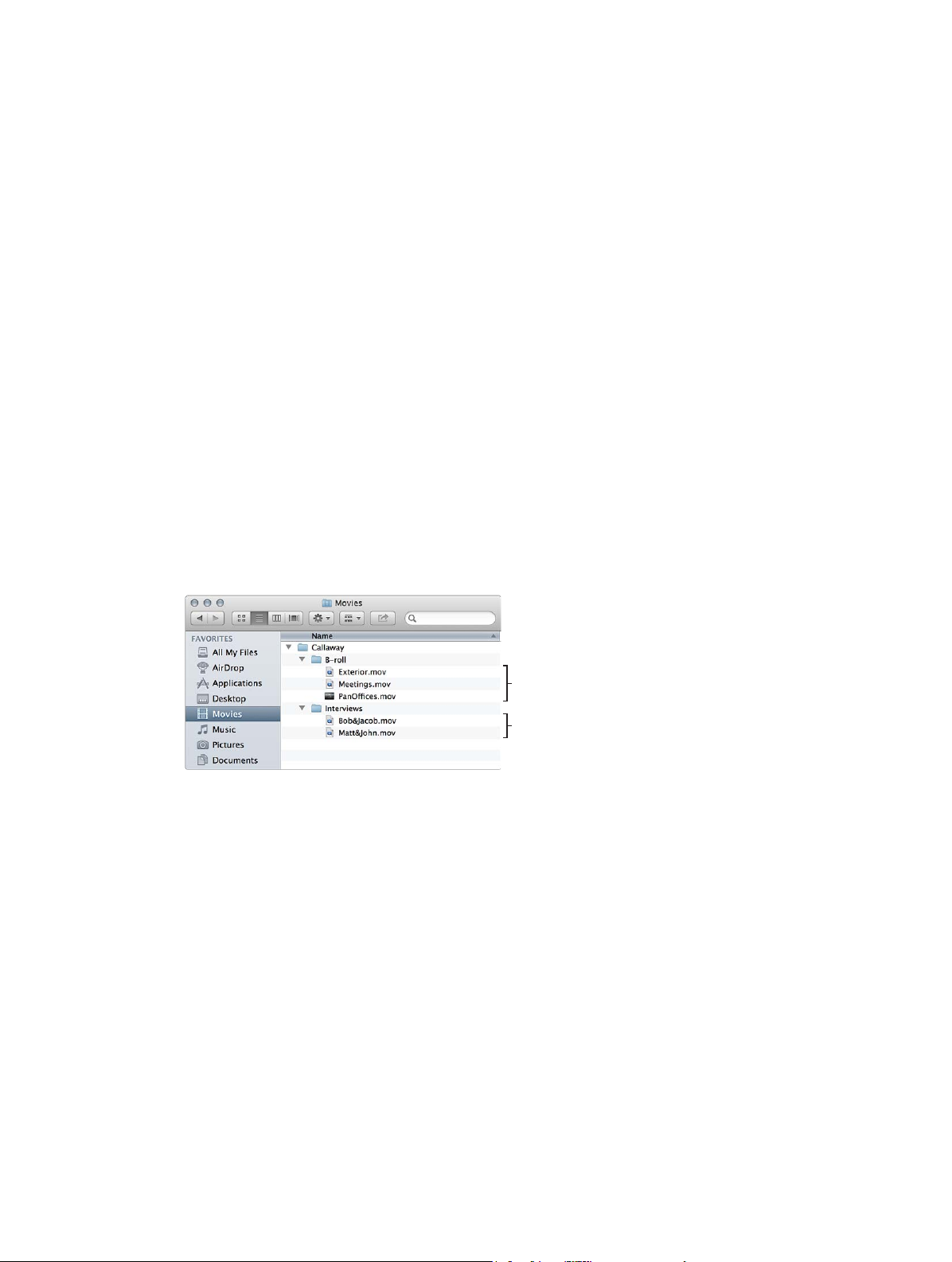
Organizar archivos durante la importación
Puede seleccionar las siguientes opciones para organizar sus contenidos cuando los importa en
Final Cut Pro.
•
Copiar archivos en: Esta opción duplica los archivos de contenido y coloca la copia en la biblio-
teca actual. Como alternativa, puede usar el menú desplegable para seleccionar una biblioteca
distinta o una carpeta situada en un disco duro conectado. Si importa contenidos desde un
disco o volumen diferente, o si desea conservar en la misma ubicación una copia de todos los
archivos de contenidos que se han importado a Final Cut Pro, seleccione esta opción.
•
Dejar los archivos en su ubicación: Si importa los archivos con esta opción seleccionada,
Final Cut Pro crea enlaces simbólicos, que son archivos especiales que apuntan hacia los archi-
vos de contenido sin copiarlos. Cuando se mueve, se copia, o se hace copia de seguridad de
eventos y proyectos que usan esos archivos, Final Cut Pro mueve o copia únicamente los enlaces simbólicos (no los archivos de contenido original). Si tras mover, copiar o hacer la copia
de seguridad del proyecto o evento quiere remplazar los enlaces simbólicos con los archivos
de contenido original reales, seleccione los eventos y elija Archivo > Consolidar archivos de
evento. Para obtener información sobre los archivos y los clips, consulte Archivos de contenido
y clips en la página 21.
Si sus carpetas de almacenamiento de contenido tienen nombres signicativos, sopese la posibilidad de seleccionar esta opción en la sección de vídeo de la ventana de ajustes de importación.
•
Importar carpetas como colecciones de palabras clave: Seleccionando esta opción se crea una
palabra clave para cada nombre de carpeta y se asigna dicha palabra clave a todos los archi-
vos de la carpeta durante la importación. Además, se crea una colección de palabra clave por
cada palabra clave.
After import, these clips
will have “B-roll” and
“Callaway” keywords.
After import, these clips
will have “Interviews” and
“Callaway” keywords.
Organizar los archivos durante la importación.
1 Para importar un archivo, seleccione Archivo > Importar > Contenido, desplácese hasta el archivo
que desea importar, selecciónelo y haga clic en Importar.
2 En la ventana que aparece, seleccione cómo desea organizar los contenidos importados en su
biblioteca:
•
Para añadir los contenidos importados a un evento existente: Seleccione “Añadir a evento existente” y seleccione el evento en el menú desplegable.
•
Para crear un nuevo evento: Seleccione “Crear evento nuevo en” y use el menú desplegable para
elegir la biblioteca en la cual desea crear el evento; a continuación, escriba un nombre (por
ejemplo, “Boda de Juan y Eva”) en el campo de texto.
Para obtener más información sobre los eventos, consulte Visión general de organización de
bibliotecas en la página 56.
3 Seleccione una o ambas opciones de organización (explicadas anteriormente).
Capítulo 3 Importar contenido 43
Page 44

4 Si desea transcodicar el contenido, analizar el vídeo o analizar el audio, seleccione las
opciones correspondientes.
Si no ajusta Final Cut Pro para analizar el contenido durante el proceso de importación, puede
hacerlo más adelante (si es necesario) en el explorador.
5 Haga clic en Importar.
Por omisión, la ventana “Importar contenido” se cierra cuando hace clic en Importar. Ya puede
comenzar a trabajar con sus clips en el explorador. Final Cut Pro importa el contenido en
segundo plano.
Si ha seleccionado alguna opción en el paso anterior, Final Cut Pro transcodica y optimiza los
archivos cuando termina el proceso de importación. Puede ver el progreso de la importación y
otras tareas en segundo plano en la ventana “Tareas en segundo plano”.
Importar mientras se graba
Puede grabar vídeo directamente en Final Cut Pro usando la cámara integrada del ordenador o
una cámara iSight externa.
Grabar audio y vídeo en directo en Final Cut Pro
1 Realice una de las siguientes operaciones:
•
Para grabar usando una cámara integrada: Haga clic en el botón “Importar contenido” de la
barra de herramientas.
•
Para grabar usando una cámara iSight externa: Conecte la cámara iSight al ordenador mediante
un cable FireWire y haga clic en el botón “Importar contenido” de la barra de herramientas.
2 En la lista Cámaras del lado izquierdo de la ventana “Importar contenido”, seleccione la cámara de
la que quiere importar.
Aparece una imagen en directo desde la cámara en la ventana “Importar contenido”.
3 Haga clic en Importar.
Aparece la ventana “Ajustes del evento”.
Capítulo 3 Importar contenido 44
Page 45

4 Seleccione cómo desea organizar los contenidos importados en la biblioteca:
•
Para añadir los contenidos importados a un evento existente: Seleccione “Añadir a evento existente” y seleccione el evento en el menú desplegable.
•
Para crear un nuevo evento: Seleccione “Crear evento nuevo en” y use el menú desplegable para
elegir la biblioteca en la cual desea crear el evento; a continuación, escriba un nombre (por
ejemplo, “Boda de Juan y Eva”) en el campo de texto.
Para obtener más información sobre los eventos, consulte Visión general de organización de
bibliotecas en la página 56.
5 Conrme la biblioteca actual como ubicación de almacenamiento para los archivos de conte-
nido, o use el menú desplegable “Copiar archivos en” para seleccionar una biblioteca distinta o
una carpeta en el disco duro.
6 Si desea organizar los contenidos, crear contenido proxy u optimizado, analizar el vídeo o anali-
zar el audio, seleccione las opciones correspondientes.
Si no ajusta Final Cut Pro para analizar el contenido durante el proceso de importación, puede
hacerlo más adelante (si es necesario) en el explorador.
7 Cuando esté preparado para empezar a grabar, haga clic en Importar.
La cámara comienza a grabar inmediatamente.
8 Cuando quiere dejar de grabar, haga clic en “Detener importación”.
Se crea un nuevo clip de vídeo. Puede hacer clic en Importar para comenzar a grabar de nuevo.
Puede repetir este proceso tantas veces como sea necesario.
Consejo: También es posible capturar vídeo en directo desde algunas videocámaras a
través de un cable FireWire usando QuickTime X. Para más información, consulte la Ayuda
QuickTime Player.
Tarjetas de memoria y cables
Para importar contenido desde su dispositivo de grabación al ordenador, tiene que retirar la tarjeta de memoria del dispositivo e insertarla en el ordenador o en un lector de tarjetas de memoria. También puede conectar el dispositivo directamente al ordenador usando el cable adecuado.
Después podrá importar el contenido de la tarjeta de memoria o del dispositivo usando la
ventana “Importar contenido”. Para obtener más información, consulte Importar desde un disco
duro en la página 39 y Importar desde cámaras basadas en archivos en la página 24.
•
Tarjetas de memoria: Muchas videocámaras y otros dispositivos basados en archivos graban el
contenido en una tarjeta de memoria extraíble. Puede conectar un lector de tarjetas al ordenador y usarlo para transferir el contenido de la tarjeta de memoria al ordenador. Algunos ordenadores Mac incorporan una ranura para tarjetas SD (Secure Digital) o SDXC (SD de capacidad
extendida) que permite a estos ordenadores leer y escribir datos en soportes SD insertados en
la ranura. Si su Mac tiene una ranura para tarjetas, puede extraer la tarjeta de la cámara, insertarla en el Mac e importar los archivos.
Para obtener más información, vaya a http://support.apple.com/kb/HT3553?viewlocale=es_ES.
Capítulo 3 Importar contenido 45
Page 46

También puede conectar su dispositivo al ordenador usando un cable FireWire o USB. La clase de
cable que necesita depende de la clase de dispositivo que utilice:
•
Dispositivo USB: Utilice un cable USB para videocámaras basadas en archivos, cámaras fotográcas que graban vídeo y el iPhone, el iPad y el iPod touch. El cable USB debe tener al menos
un conector compatible con el Mac (en la parte superior de la ilustración siguiente). El otro
extremo del cable USB, el que se conecta al dispositivo de grabación, puede ser diferente (en
la parte inferior de la ilustración siguiente).
•
Dispositivo FireWire: Para la mayoría de las videocámaras que graban en cinta, utilice un cable
FireWire con un conector de 6 patillas en un extremo, que se conecta al Mac (en la parte superior de la ilustración siguiente) y un conector de 4 patillas en el otro extremo, que se conecta
en la videocámara (en la parte inferior de la ilustración siguiente).
O tal vez tenga un cable FireWire 800, con un extremo diferente para conectar en la videocámara o en el ordenador.
•
Dispositivo Thunderbolt: Los dispositivos que utilizan la tecnología de E/S Thunderbolt usan un
conector que se conecta en el Mini DisplayPort del Mac y tiene el aspecto de este conector:
Si su dispositivo no se suministra con un cable y no está seguro de qué clase de dispositivo tiene,
puede comprobar el logotipo situado junto a los puertos para cable del dispositivo, para ver si
coinciden con el logotipo de USB o de FireWire, mostrados a continuación. En caso contrario,
compruebe la documentación suministrada con el dispositivo.
Nota: No todos los ordenadores Mac incluyen un puerto FireWire. Compruebe la conguración
de su sistema para conrmar que su Mac incluye compatibilidad con FireWire antes de intentar
conectar una videocámara estándar (DV) o HDV.
Para comprobar si su cámara es compatible con Final Cut Pro, vaya a la página web “Cámaras
compatibles con Final Cut Pro X” en http://help.apple.com/nalcutpro/cameras/.
Capítulo 3 Importar contenido 46
Page 47

Formatos de contenido compatibles
Puede importar y trabajar con los siguientes formatos de vídeo, audio e imágenes jas en
Final Cut Pro:
Formatos de vídeo
•
Códec Apple Animation
•
Códec Apple Intermediate
•
Apple ProRes (todas las versiones)
•
AVC-Intra
•
AVCHD (incluidos AVCCAM, AVCHD Lite y NXCAM)
•
DV (incluidos DVCAM, DVCPRO y DVCPRO50)
•
DVCPRO HD
•
H.264
•
HDV
•
iFrame
•
Motion JPEG (solo OpenDML)
•
MPEG IMX (D-10)
•
REDCODE RAW (R3D)
•
4:2:2 de 10 bits sin comprimir
•
4:2:2 de 8 bits sin comprimir
•
XAVC
•
XDCAM HD/EX/HD422
•
Formatos de QuickTime
Formatos de audio
•
AAC
•
AIFF
•
BWF
•
CAF
•
MP3
•
MP4
•
WAV
Formatos de imagen ja
•
BMP
•
GIF
•
JPEG
•
PNG
•
PSD (estático y en capas)
•
RAW
•
TGA
•
TIFF
Capítulo 3 Importar contenido 47
Page 48

Formatos de contenedor
•
3GP
•
AVI
•
MP4
•
MTS/M2TS
•
MXF (requiere módulo de terceros)
•
QuickTime
Importar y ajustar archivos de vídeo REDCODE RAW
Puede importar y trabajar con archivos REDCODE RAW (R3D) en Final Cut Pro.
Los archivos de vídeo en formato RAW requieren algunos pasos adicionales antes y después de
la importación.
Después de importar los archivos R3D RAW, puede realizar ajustes de corrección de color no destructivos directamente dentro de Final Cut Pro.
Importar archivos REDCODE RAW (R3D)
1 Instale el módulo apropiado.
Para que Final Cut Pro reconozca los archivos R3D RAW, debe descargar e instalar el módulo
correspondiente. Para obtener más información, vaya a http://www.red.com.
2 Importar el contenido.
Importante: Cuando importe el contenido, asegúrese de quitar la selección de las opciones “Crear
contenido optimizado” y “Crear contenido proxy”, porque el trabajo de transcodicación que se
realice durante la importación será descartado si modica los ajustes RAW en el siguiente paso.
Para obtener más información sobre la importación de contenido, consulte Importar desde
cámaras basadas en archivos en la página 24 y Importar desde un disco duro en la página 39.
Para obtener más información sobre transcodicar contenido, consulte Transcodicar archivos de
contenido en la página 429.
Nota: Si importa archivos desde la cámara RED ONE, se recomienda que importe solo los archivos R3D RAW. La cámara RED ONE genera normalmente un conjunto de cuatro archivos de
película de referencia QuickTime (.mov) por cada archivo R3D RAW. Si selecciona tanto el archivo
R3D como las películas de referencia durante el proceso de importación, Final Cut Pro importa
solo el archivo R3D. Si necesita importar una película de referencia, seleccione solo la película de
referencia, no el archivo R3D.
3 Ajuste la conguración RAW (con Final Cut Pro o con una aplicación externa como
REDCINE–X PRO).
Puede aplicar una corrección de color “one-light” no destructiva a los clips R3D RAW inmediatamente tras la importación, para proporcionar a su material un aspecto más acabado para edición
y revisión.
Si tiene una producción profesional con necesidades de corrección de color sosticadas, puede
revisar estos ajustes RAW durante la etapa de acabado. Para obtener más información, consulte
“Ajustar la conguración de RAW RED”, más adelante.
4 Si lo desea, genere contenido optimizado o proxy a partir de los archivos R3D RAW.
Para obtener más información, consulte “Transcodicar clips después de la importación” en
Transcodicar archivos de contenido en la página 429.
Capítulo 3 Importar contenido 48
Page 49

Para controlar si Final Cut Pro muestra en el visor contenidos optimizados, proxy u originales, y si
la reproducción de vídeo está optimizada en su calidad o rendimiento, seleccione las opciones
correspondientes en el menú desplegable “Opciones del visor” situado en la esquina superior
derecha del visor. Para obtener más información, consulte Controlar la calidad de reproducción y
el rendimiento en la página 86.)
5 Añada los clips R3D RAW a su proyecto y edítelos como cualquier otro clip.
Ajustar la conguración de RAW RED
Puede ajustar los archivos REDCODE RAW (R3D) usando la ventana “Ajustes de RAW RED”.
Los metadatos sobre archivos REDCODE RAW (R3D) se pueden almacenar en dos ubicaciones:
•
Ajustes internos (incorporados): Se trata de información de metadatos grabada por la cámara e
incorporada al archivo R3D RAW. Permanece siempre con el archivo. Estos ajustes de cámara
se pueden sustituir con ajustes en el archivo RMD externo, pero nunca se sobrescriben. Puede
restaurar estos ajustes de cámara eliminando cualquier archivo RMD existente o seleccionando
“Ajustes originales de la cámara” en el menú desplegable “Restaurar a” de la ventana “Ajustes
de RAW RED”.
•
Archivo RMD externo: Es un archivo de metadatos externo con la extensión de archivo .RMD.
Este archivo es creado por Final Cut Pro, REDCINE-X PRO o aplicaciones de software similares.
Si ajusta la conguración de RAW RED en Final Cut Pro y ya existe un archivo RMD, el archivo
existente es sobrescrito cuando se guardan los cambios. Los ajustes de cámara incorporados
permanecen intactos.
1 Instale el módulo apropiado.
Para que Final Cut Pro reconozca los archivos R3D RAW, debe descargar e instalar el módulo
correspondiente. Para obtener más información, vaya a http://www.red.com.
2 En el explorador o la línea de tiempo, seleccione el clip o clips que desea ajustar.
Nota: Los clips compuestos no se pueden ajustar.
3 Realice una de las siguientes operaciones:
•
Seleccione Ventana > “Mostrar inspector” (o pulse Comando + 4).
•
Haga clic en el botón Inspector de la barra de herramientas.
4 Haga clic en el botón Información situado en la parte superior del panel que aparece.
5 En el inspector de información, haga clic en el botón “Modicar ajustes de RAW RED”.
6 En la ventana “Ajustes de RAW RED”, modique los ajustes.
Los cambios se guardan de forma no destructiva en un archivo de metadatos externo con la
extensión .RMD, sobrescribiendo cualquier archivo RMD de metadatos existente. Al contrario
que los efectos de vídeo que se aplican a un clip, estos ajustes se asocian al archivo (mediante el
archivo de metadatos RMD). Los cambios que realice a estos ajustes se aplican a todas las copias
del clip o clips seleccionados.
Nota: Final Cut Pro admite la tarjeta RED ROCKET, una tarjeta PCI que proporciona un incre-
mento de rendimiento importante.
Para obtener más información sobre los archivos REDCODE RAW (R3D) y la tarjeta RED ROCKET,
vaya a http://www.red.com.
Capítulo 3 Importar contenido 49
Page 50

A blue line indicates
Análisis de contenido
4
Visión general del análisis de contenido
Puede hacer que Final Cut Pro analice sus contenidos y corrija automáticamente problemas
comunes que pueda hallar en sus vídeos, imágenes jas y audio. Por ejemplo, puede estabilizar
vídeo tembloroso, equilibrar color y eliminar excesos de zumbidos o volumen.
También puede analizar clips para identicar su contenido. El análisis puede detectar el número
de personas en un plano e identicar si se trata de un primer plano, un plano medio o un plano
general. Esto es útil cuando necesita encontrar rápidamente un determinado tipo de clip al
visualizar contenidos o editar un proyecto. Para ver unas listas completas de las opciones de análisis de audio y vídeo, consulte Opciones de análisis de vídeo e imágenes jas en la página 51 y
Opciones de análisis de audio en la página 52.
Puede analizar contenidos durante el proceso de importación o después de haberlos importado
en Final Cut Pro. También puede congurar Final Cut Pro para que analice automáticamente los
clips que arrastre directamente a la línea de tiempo de Final Cut Pro desde el Finder.
Tras determinados tipos de análisis, se añaden automáticamente palabras clave a los clips o a los
intervalos de clips para describir los resultados del análisis. Por ejemplo, a un intervalo de clips
con vídeo tembloroso se le asigna la palabra clave “Demasiado movido”. En el explorador, los clips
que tienen palabras clave de análisis aparecen con una línea violeta en la parte superior. (Los
clips a los que les añada palabras clave de forma manual tienen una línea azul en la parte superior. Para obtener más información, consulte Añadir palabras clave a los clips en la página 67.)
Keyword
Collection
50
A purple line indicates
analysis keywords.
manually applied
keywords.
Page 51

Opciones de análisis de vídeo e imágenes jas
Final Cut Pro incluye opciones de análisis automático de vídeo y de imágenes jas que permiten
buscar y corregir vídeo tembloroso, equilibrar el color del vídeo automáticamente, y detectar personas y ángulos de toma tanto en vídeo como en imágenes jas. Puede analizar vídeo durante
su importación o analizar clips de vídeo en el explorador después de importarlo. Se añaden pala-
bras clave de análisis a los clips o intervalos de clips basándose en los resultados del análisis.
Final Cut Pro proporciona las siguientes opciones de análisis de vídeo e imágenes jas:
•
Analizar estabilización y efecto gelatina: Analiza clips de vídeo y añade la palabra clave de aná-
lisis “Demasiado movido” a los clips o intervalos de clips con demasiadas sacudidas, efecto
gelatina o ambos. Si un clip tiene la palabra clave “Demasiado movido”, se pueden corregir
los temblores después de añadir el clip a la línea de tiempo, activando las correcciones
Estabilización y Efecto gelatina. Consulte Corregir problemas de vídeo demasiado movido y
efecto gelatina en la página 158. Si un clip no tiene problemas relacionados con la estabiliza-
ción, se añade la palabra clave de análisis “Plano estabilizado”.
Nota: Si realiza un análisis en busca de problemas de estabilización, le recomendamos que
seleccione también la opción “Crear colecciones inteligentes tras el análisis” para que pueda
localizar fácilmente clips con la palabra clave “Demasiado movido”.
Importante: El análisis de estabilización y efecto gelatina solo está disponible tras la importa-
ción. Para obtener más información, consulte Analice sus contenidos en la página 52.
•
Analizar para equilibrar color: Analiza clips de vídeo para detectar el equilibrio y el contraste
del color. El color se equilibra automáticamente cuando se añade el clip a la línea de tiempo.
Puede activar y desactivar los ajustes de color automáticos en cualquier momento.
•
Eliminar desplegable: Analiza clips de vídeo y elimina modelos desplegables.
Importante: Esta opción solo está disponible cuando se importa desde una cámara o disposi-
tivo de cinta.
•
Buscar personas: Analiza clips de vídeo e imágenes jas en busca del número de personas presentes y los tipos de tomas. Tras el análisis, alguna de las siguientes palabras clave se añadirá a
los clips o intervalos de clips: “Una persona”, “Dos personas”, Grupo, “Primer plano”, “Plano medio”
y “Plano general”
Nota: Si realiza un análisis en busca de personas, le recomendamos que seleccione también la
opción “Crear colecciones inteligentes tras el análisis” para que pueda localizar fácilmente clips
con las palabras clave de “Buscar personas”.
•
Consolidar resultados de búsqueda de personas: Consolida todas las palabras clave del análisis
“Buscar personas” en una palabra clave de tipo de toma y una palabra clave de personas por
cada segmento de vídeo de 2 minutos. La palabra clave de tipo de toma elegida es la del tipo
de toma más amplio, y la palabra clave de persona es la que representa el mayor número de
personas. Por ejemplo, si un segmento de vídeo contiene las palabras clave “Plano medio”,
“Plano general”, “Una persona” y Grupo, las palabras clave de análisis del segmento se reducirán
a “Plano general” y Grupo durante la consolidación.
•
Crear colecciones inteligentes tras el análisis: Crea una colección inteligente para cada palabra
clave aplicada al analizar clips de vídeo por problemas de estabilización o al analizar clips de
vídeo e imágenes jas en busca de la presencia de personas. Las colecciones inteligentes se
listan en orden alfabético en una carpeta Personas dentro del evento en la lista de bibliotecas.
Cuando arrastra un archivo de contenidos desde el Finder a un evento de Final Cut Pro o a la
línea de tiempo, la importación comienza automáticamente, sin mostrar una ventana de opciones de importación. Puede ajustar opciones de importación automáticas en el panel de preferen-
cias de importación de Final Cut Pro.
Capítulo 4 Análisis de contenido 51
Page 52

Opciones de análisis de audio
Final Cut Pro proporciona opciones de análisis automático que pueden solucionar problemas
comunes de audio, analizar y agrupar canales de audio y eliminar canales mudos. Puede analizar
audio durante la importación o analizar clips de vídeo con problemas de audio en el explorador
o en la línea de tiempo.
Final Cut Pro proporciona las siguientes opciones de análisis de audio:
•
Analizar y corregir problemas de audio: Analiza el audio en busca de zumbido, ruido e intensi-
dad. Final Cut Pro corrige automáticamente los problemas considerados graves (marcados en
rojo) y señaliza los problemas considerados moderados (marcados en amarillo). Para obtener
más información, consulte Mejorar el audio en la página 205.
•
Separar audio mono y agrupar audio estéreo: Los canales de audio se analizan y se agrupan
como mono dual o estéreo, en función del resultado del análisis. Los canales de audio corregidos automáticamente se marcan como “Seleccionados automáticamente”. Para obtener más
información sobre canales de audio, consulte Congurar canales de audio en la página 173.
•
Eliminar canales mudos: Se analizan los canales de audio y los canales mudos se eliminan
automáticamente. Los clips que tenían canales eliminados se marcan como “Seleccionados
automáticamente”. Para obtener más información sobre canales de audio, consulte Congurar
canales de audio en la página 173 .
Cuando arrastra un archivo de contenidos desde el Finder a un evento de Final Cut Pro o a la
línea de tiempo, la importación comienza automáticamente, sin mostrar una ventana de opciones de importación. Puede ajustar opciones de importación automáticas en el panel de preferen-
cias de importación de Final Cut Pro.
Analice sus contenidos
Puede analizar clips durante el proceso de importación, analizar clips del explorador tras la
importación, o también congurar Final Cut Pro para que analice los clips automáticamente al
arrastrarlos a un evento de Final Cut Pro o a la línea de tiempo.
Nota: El análisis de estabilización y efecto gelatina solo está disponible tras la importación.
Analizar clips durante la importación
1 Realice una de las siguientes operaciones:
•
Para importar un archivo desde una cámara o videocámara compatible, iPad, iPhone, iPod u otro
dispositivo: Conecte el dispositivo al ordenador, encienda el dispositivo y seleccione Archivo >
Importar > Contenido (o pulse Comando + I). En la ventana que aparece, seleccione el archivo
que desea importar y haga clic en el botón Importar.
•
Para importar un archivo desde una videocámara de cinta: Conecte la videocámara al ordenador,
encienda la videocámara y ajústela a modo VTR o VCR. A continuación, seleccione Archivo >
Importar > Contenido (o pulse Comando + I) y haga clic en el botón Importar.
•
Para importar un archivo desde una tarjeta de memoria: Inserte la tarjeta de memoria en la
ranura para tarjetas del Mac o en un lector de tarjetas conectado al ordenador, y seleccione
Archivo > Importar > Contenido (o pulse Comando + I). En la ventana que aparece, seleccione
el archivo que desea importar y haga clic en el botón Importar.
Capítulo 4 Análisis de contenido 52
Page 53

•
Para importar un archivo ubicado en el disco duro o en un dispositivo de almacenamiento externo
conectado: Seleccione Archivo > Importar > Contenido (o pulse Comando + I). En la ventana
que aparece, seleccione el archivo que desea importar y haga clic en el botón Importar.
•
Para importar desde un archivo: Seleccione Archivo > Importar > Contenido (o pulse Comando
+ I). En la ventana que aparece, seleccione el archivo a partir del cual desea realizar la importación, seleccione los archivos que desea importar y haga clic en el botón Importar.
2 En la ventana que aparece, seleccione cómo desea organizar los contenidos importados en su
biblioteca:
•
Para añadir los contenidos importados a un evento existente: Seleccione “Añadir a evento existente” y seleccione el evento en el menú desplegable.
•
Para crear un nuevo evento: Seleccione “Crear evento nuevo” y escriba un nombre (por ejemplo,
“Boda de Juan y Eva”) en el campo de texto. Use el menú desplegable “Guardar en” para seleccionar el disco en el que desea almacenar el evento.
Para obtener más información sobre los eventos, consulte Visión general de organización de
bibliotecas en la página 56.
3 Seleccione alguna de las opciones de análisis de audio y vídeo que desea aplicar.
Para ver descripciones de las opciones de análisis de audio y vídeo, consulte Opciones de análisis
de vídeo e imágenes jas en la página 51 y Opciones de análisis de audio en la página 52.
Final Cut Pro analizará los archivos en segundo plano, una vez se haya completado el proceso
de importación.
4 Haga clic en Importar.
La importación puede tardar un rato, dependiendo de las opciones que haya seleccionado en el
paso 3. Puede ver el estado de todos los procesos ejecutándose actualmente en segundo plano
en la ventana “Tareas en segundo plano”.
Analizar clips después de la importación
1 Para seleccionar el clip que desea analizar, realice una de las siguientes operaciones:
•
Haga clic sobre el clip en el explorador. (Para seleccionar varios clips, puede hacer Comando +
clic sobre ellos o arrastrar un rectángulo de selección alrededor de ellos.)
•
Pulse Control + clic sobre un clip de la línea de tiempo y seleccione “Mostrar en el explorador”
en el menú de función rápida.
2 En el explorador, haga Control + clic en el clip o clips y seleccione “Analizar y corregir” en el menú
de función rápida.
3 En la ventana que aparece, seleccione alguna, o todas, de las opciones de análisis de vídeo y de
análisis de audio que desea aplicar y haga clic en Aceptar.
El proceso de transcodicación puede tardar un rato, dependiendo de las opciones de análisis
que haya seleccionado. Puede ver el estado de todos los procesos ejecutándose actualmente en
segundo plano en la ventana “Tareas en segundo plano”.
Analizar automáticamente archivos de contenidos al arrastrarlos a un evento o a la línea
de tiempo
1 Seleccione Final Cut Pro > Preferencias.
2 En la ventana Preferencias, haga clic en Importar y seleccione las opciones de análisis de vídeo y
audio que desea aplicar.
Para obtener más información, consulte Preferencias de importación en la página 447.
Capítulo 4 Análisis de contenido 53
Page 54

Cuando haya terminado, cierre la ventana Preferencias.
3 Para importar uno o más archivos, seleccione un archivo (o haga Comando + clic sobre varios
archivos) en el Finder y arrastre la selección a un evento o a la línea de tiempo.
Ver palabras clave de análisis en los clips
Si ha analizado contenidos en busca de personas o de metraje tembloroso, se han añadido automáticamente palabras clave de análisis, como “Demasiado movido”, “Una persona”, “Primer plano”,
etc., a los clips o intervalos de clips. Los clips o intervalos con palabras clave de análisis están
marcados con una línea violeta en el explorador.
A clip with a purple
line has one or more
analysis keywords.
Se pueden ver las palabras clave de análisis de un clip en varias ubicaciones de Final Cut Pro.
Ver palabras clave en la ventana de información de Skimmer
1 Seleccione Visualización > “Mostrar información de Skimmer” (o pulse Control + Y).
2 Ojee el clip en el explorador.
Las palabras clave, incluidas las de análisis, se muestran en la ventana de información de
Skimmer cuando mantiene el puntero sobre el clip.
Para desactivar la información de Skimmer, seleccione Visualizar > “Ocultar información de
Skimmer” (o pulse Control + Y).
Ver palabras clave en la visualización como lista del explorador
1 Haga clic en el botón “Visualización como lista”.
Capítulo 4 Análisis de contenido 54
Page 55

2 Para ver las palabras clave de un clip, haga clic en el triángulo desplegable situado junto al clip.
The analysis keywords are
Medium Shot Smart Collection
listed next to the purple gear.
Ver los contenidos de una colección inteligente
Si eligió crear colecciones inteligentes después del análisis, los clips que tengan palabras clave
de análisis se agrupan automáticamente en colecciones inteligentes dentro del evento de la lista
de bibliotecas. Se crea una colección inteligente por cada palabra clave de análisis y se coloca en
una carpeta Personas o en una carpeta Estabilización, dependiendo del tipo de análisis.
m En la lista de bibliotecas, seleccione una colección inteligente de palabra clave de análisis dentro
de una carpeta Personas o Estabilización de un evento.
Los clips con esa palabra clave de análisis aparecen en el explorador. Por ejemplo, si selecciona la
colección inteligente “Plano medio”, todos los clips del evento que tengan la palabra clave “Plano
medio” aparecen en el explorador.
These clips contain the
Medium Shot analysis keyword.
Capítulo 4 Análisis de contenido 55
Page 56

Select an event
The Browser displays clips and
Organizar la biblioteca
5
Visión general de organización de bibliotecas
Una biblioteca contiene varios eventos y proyectos en una misma ubicación. Cuando se importa
vídeo, audio e imágenes jas, o se graba directamente en Final Cut Pro, los archivos del contenido original (el material en bruto) aparecen como clips en uno o más eventos de la biblioteca.
Un evento es similar a una carpeta que puede almacenar proyectos, además de docenas, centenas o incluso miles de clips de vídeo, de audio e imágenes jas. Cada evento en la biblioteca
hace referencia a contenido en el disco duro, y un archivo de base de datos controla en qué
lugar se encuentra cada elemento.
A medida que su biblioteca crezca, puede renombrar, copiar, trasladar y eliminar sus clips, eventos y proyectos como sea necesario. Puede tener varias bibliotecas abiertas al mismo tiempo y
copiar eventos y proyectos de una de estas bibliotecas a otra fácilmente. Puede abrir y cerrar las
bibliotecas según considere necesario. Para obtener más información sobre la gestión de múlti-
ples bibliotecas, consulte Introducción a varias bibliotecas en la página 434.
Cuando se selecciona un evento en la biblioteca, los contenidos que aloja aparecen como clips
en el explorador. En el explorador se seleccionan clips o fragmentos de clips para trabajar con
ellos. Se pueden ordenar los clips del explorador por fecha de creación, así como por fecha de
importación, rollo, escena, duración del clip y tipo de archivo.
Al importar vídeo en un evento nuevo, se le pone nombre al evento. Poniendo a los eventos
nombres signicativos, como “Boda de los López 2013”, puede organizar todos sus contenidos
para que sean fácilmente accesibles. Puede organizar las bibliotecas de otras formas, e incluso
puede ocultar la lista de bibliotecas para tener más sitio para trabajar. La lista de bibliotecas
es también el hogar de las colecciones de palabras clave y de las colecciones inteligentes de
Final Cut Pro, que proporcionan una potente manera de organizar sus contenidos usando palabras clave y ltros de búsqueda persistentes.
in the Libraries list.
projects in the selected event.
56
Page 57

Organizar proyectos, eventos y contenido
Crear un nuevo evento
Tras importar los archivos de contenido original en Final Cut Pro, es posible que necesite crear
eventos adicionales para organizar los contenidos. Por ejemplo, tras importar contenido grabado
para una producción, quizá decida dividir el contenido en distintos eventos denidos según
categorías útiles, como localizaciones de lmación, escenas, episodios, etc.
Crear un evento nuevo en la biblioteca
1 Si no ve la lista de bibliotecas, haga clic en el botón de la esquina inferior izquierda
del explorador.
2 Si tiene más de una biblioteca, seleccione la en la cual desea crear un evento nuevo.
3 Seleccione Archivo > “Nuevo evento” (o pulse Opción + N).
4 En la ventana que aparece, escriba el nombre del evento, use el menú desplegable Biblioteca
para elegir una que albergue el evento y haga clic en Aceptar (o pulse Retorno).
Si desea incluir un proyecto nuevo sin título, seleccione la opción “Crear proyecto nuevo”. Para
personalizar los ajustes del proyecto nuevo, haga clic en “Usar ajustes personalizados”. Para obtener más información, consulte Modicar los ajustes de un proyecto en la página 89.
El nuevo evento aparece en la biblioteca seleccionada.
5 Traslade clips desde otros eventos al nuevo evento, si fuera necesario.
Renombrar clips, eventos y proyectos
Puede renombrar clips en el explorador, en el índice de la línea de tiempo o en el inspector de
información en cualquier momento. Puede renombrar proyectos en el explorador y en los ajustes
del proyecto.
Renombrar un clip solo afecta a esa instancia del clip. Por ejemplo, si añade un clip desde el
explorador a la línea de tiempo, copia clips entre eventos o copia clips dentro de la línea de
tiempo, cada una de esas instancias (copias) del clip es independiente de las otras y puede tener
su propio nombre.
A medida que un proyecto evoluciona, es posible que desee renombrar un evento para
que reeje con más precisión los clips que contiene. Puede renombrar eventos en la lista de
bibliotecas.
Importante: Al renombrar un clip en Final Cut Pro no se renombra el archivo de contenido origi-
nal del clip en el disco.
Renombrar un clip o un proyecto en el explorador
m Para renombrar un clip o proyecto en la vista de cinta de celuloide: Haga clic en el nombre del clip o
proyecto y escriba un nuevo nombre.
m Para renombrar un clip o proyecto en la vista de lista: Haga clic en el nombre del clip o proyecto,
pulse Retorno y escriba un nuevo nombre.
También puede renombrar un proyecto en los ajustes del proyecto. Para obtener más información, consulte Modicar los ajustes de un proyecto en la página 89.
Capítulo 5 Organizar la biblioteca 57
Page 58

Renombrar un evento
Clips button
1 En la lista de bibliotecas, seleccione el evento cuyo nombre desea cambiar.
2 Realice una de las siguientes operaciones:
•
Haga clic en el nombre del evento y escriba un nuevo nombre.
•
Pulse Retorno y escriba un nuevo nombre.
Renombrar un clip en el índice de la línea de tiempo
1 Para abrir el índice de la línea de tiempo, haga clic en el botón “Índice de la línea de tiempo”
situado en la esquina inferior izquierda de la ventana principal de Final Cut Pro (o pulse
Comando + Mayúsculas + 2).
2 Haga clic en el botón Clips situado en la parte superior del índice de la línea de tiempo.
3 Haga clic en el campo Nombre de un clip y escriba un nuevo nombre.
Renombrar un clip en el inspector de información
1 Seleccione un clip en el explorador o en la línea de tiempo.
2 Para abrir el inspector Información haga clic en el botón Inspector de la barra de herramien-
tas (que se muestra debajo) y haga clic en el botón Información de la parte superior del panel
que aparece.
3 En la sección Nombre del inspector de información, haga clic en el campo Nombre y escriba un
nombre nuevo.
Capítulo 5 Organizar la biblioteca 58
Page 59

Ver y ordenar clips y proyectos
Puede mostrar los clips y proyectos en el explorador en dos visualizaciones:
•
Vista de cinta de celuloide: Muestra los clips del evento seleccionado como una serie de imá-
genes en miniatura conectadas. Los proyectos aparecen como imágenes en miniatura con el
diseño de una claqueta superpuesta. La vista de cinta de celuloide es útil cuando quiere localizar visualmente sus clips y proyectos.
•
Visualización como lista: Muestra una lista de los clips y proyectos con información y ajustes de
archivo asociados. Use esta vista cuando desee ver u ordenar los clips y proyectos por datos
como las duración, fecha de creación, puntuación, palabra clave, etc. Cuando selecciona un
clip en la visualización como lista, aparece una cinta de celuloide para el clip seleccionado en
la parte superior del explorador. La cinta de celuloide del clip es completamente interactiva,
proporcionando acceso a los puntos de inicio y nal, marcadores y palabras clave.
Alternar entre la vista de cinta de celuloide y la vista de lista
Realice una de las siguientes operaciones:
m Haga clic en el botón “Vista de cinta de celuloide” de la esquina inferior izquierda del explorador.
Capítulo 5 Organizar la biblioteca 59
Page 60

m Haga clic en el botón “Vista como lista” de la esquina inferior izquierda del explorador.
Personalizar la visualización como cinta de celuloide
m Para ajustar el tiempo representado por cada miniatura de una cinta de celuloide de un clip: En la
esquina inferior derecha del explorador, arrastre el regulador Duración.
Slider set to 5 seconds
Slider set to 30 seconds
Al ajustar el regulador duración se expande o contrae la cantidad de detalle que se muestra en la
cinta de celuloide de cada clip. Cuanto mayor es la duración de cada miniatura, menos miniatu-
ras se muestran en caca clip y más clips se muestran en el explorador.
Capítulo 5 Organizar la biblioteca 60
Page 61

m Para ajustar la altura de la cinta de celuloide: En la esquina inferior derecha del explorador, haga
clic en el botón “Apariencia del clip” y arrastre el regulador “Altura del clip”.
m Para activar y desactivar las ondas: En la esquina inferior derecha del explorador, haga clic en el
botón “Apariencia del clip” y anule la selección de la casilla “Mostrar ondas”.
Cuando las ondas están activadas, aparecen en la parte inferior de la cinta de celuloide de cada
clip, aumentando la altura de todos los clips del explorador.
Capítulo 5 Organizar la biblioteca 61
Page 62
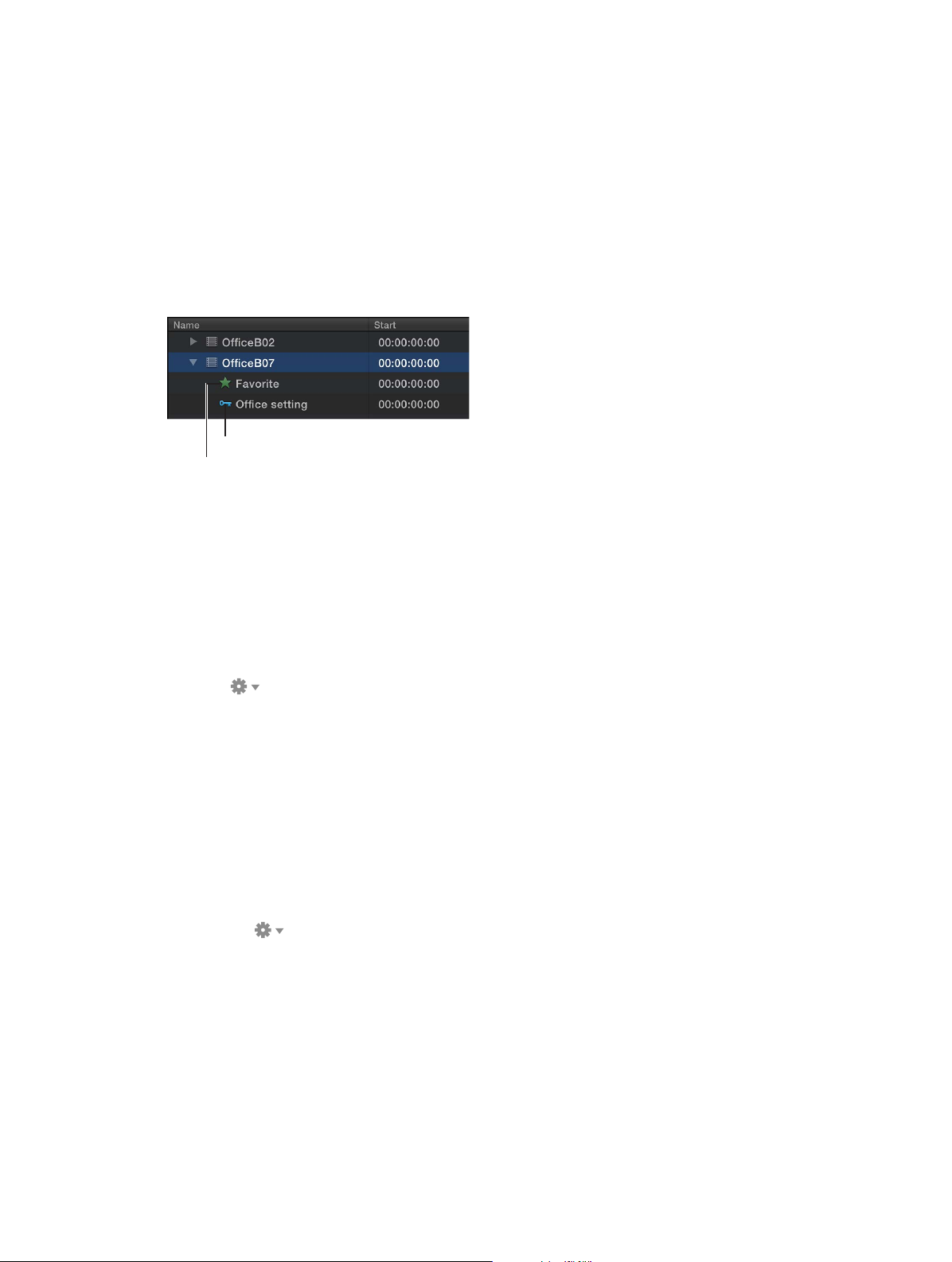
Personalizar la visualización como lista
m Para seleccionar el tipo de información que se muestra en las columnas de la visualización como
lista, así como para personalizar las propias columnas: En el explorador, haga Control + clic en una
cabecera de columna y seleccione una opción de categoría en el menú de función rápida.
m Para reordenar las columnas en la visualización como lista: En el explorador, arrastre la cabecera de
una columna para trasladar la columna a una nueva posición.
m Para clasicar los clips por una categoría en la visualización como lista: Haga clic en una cabecera
de columna en el explorador para ordenar los clips por esa categoría.
m Para ver las palabras clave y la puntuación de un ítem en la visualización como lista: Haga clic en el
triángulo desplegable a la izquierda del nombre del clip.
Keyword
Rating
Si aparece un triángulo desplegable a la izquierda de un clip en la visualización como lista, quiere
decir que a ese ítem se le ha aplicado una palabra clave, una puntuación o ambas.
Ordenar y agrupar clips y proyectos en el explorador
Puede ordenar los clips y proyectos del explorador en un orden que le facilite su
localización visual.
1 En la lista de bibliotecas, seleccione el evento cuyos ítems desea ordenar.
2 Realice una o ambas de las siguientes operaciones:
•
Para agrupar los clips por categoría: Seleccione “Agrupar clips por” en el menú desplegable
Acción bajo la lista de bibliotecas y seleccione una categoría en el submenú. En el mismo
submenú, seleccione el orden de clasicación Ascendente o Descendente.
•
Para establecer el orden de clasicación de los clips y proyectos en el evento sin agruparlos:
Seleccione “Agrupar por” en el menú desplegable Acción bajo la lista de bibliotecas y seleccione una categoría en el submenú.
Nota: Puede agrupar los clips y establecer su orden de clasicación de forma independiente.
Restablecer a su estado por omisión el orden de clasicación en el explorador
1 En la lista de bibliotecas, seleccione el evento que contiene los ítems cuyo orden de clasicación
desea restablecer.
2 Seleccione “Agrupar clips por” > Ninguno y “Ordenar clips por” > Ascendente en el menú desple-
gable Acción bajo la lista de bibliotecas.
Capítulo 5 Organizar la biblioteca 62
Page 63

Fusionar o dividir eventos
Se pueden fusionar (combinar) dos o más eventos en la biblioteca (por ejemplo, si los contenidos
y proyectos que hay en ellos están muy estrechamente relacionados). También puede dividir un
único evento en varios si le parece que un evento se está volviendo inmanejable.
Fusionar varios eventos
1 En la lista de bibliotecas, realice una de las siguientes operaciones:
•
Arrastre a un nuevo evento uno o más eventos que desee combinar.
•
Seleccione los eventos que desea fusionar y elija Archivo > “Fusionar eventos”.
Final Cut Pro combina los eventos seleccionados en uno solo en la biblioteca. Los archivos de
contenido origen correspondientes permanecen en sus ubicaciones originales: tanto si están en el
archivo de biblioteca como enlazados desde carpetas externas.
2 Seleccione el evento fusionado y escriba un nuevo nombre.
Dividir un evento en varios
1 Cree los nuevos eventos que necesite.
2 Arrastre los clips y proyectos que desea reubicar del evento original a los nuevos eventos.
Los archivos de contenido origen correspondientes permanecen en sus ubicaciones originales:
tanto si están en el archivo de biblioteca como enlazados desde carpetas externas.
Copiar o mover clips y proyectos de un evento a otro en la misma biblioteca
Puede copiar y trasladar clips y proyectos desde un evento a otro.
Para obtener más información acerca del traslado de clips, proyectos y eventos a otras bibliotecas,
consulte Copiar o mover ítems de una biblioteca a otra y de un disco duro a otro en la página 435.
Copiar o mover clips o proyectos a un evento distinto dentro de la misma biblioteca
1 En la lista de bibliotecas, seleccione el evento que contiene los clips o proyectos que desea copiar.
2 En el explorador, seleccione los clips o proyectos que desea copiar o trasladar.
Nota: No es posible seleccionar clips y proyectos a la vez.
3 Realice una de las siguientes operaciones:
•
Para copiar los ítems: Con la tecla Opción pulsada, arrastre los ítems de un evento a otro, comenzando primero a arrastrar y pulsando después la tecla Opción mientras arrastra.
•
Para trasladar los ítems: Arrastre los ítems de un evento al otro.
El evento al que copia o traslada los clips puede ser reordenado en la biblioteca.
Capítulo 5 Organizar la biblioteca 63
Page 64

Duplicar proyectos y clips
La duplicación de proyectos y clips es una técnica fundamental en su ujo de trabajo de edición.
Por ejemplo, puede duplicar un proyecto simplemente para trabajar sobre una nueva versión
de él.
La duplicación de proyectos que contengan clips compuestos o clips Multicam puede requerir
el uso del comando “Duplicar como captura”. El comando “Duplicar como captura” le permite
volver rápidamente a la versión anterior de un proyecto, creando en realidad una copia de seguridad autosuciente que incluye los clips compuestos o clips Multicam “principales” enlazados.
Los cambios que realice en otras instancias de los clips compuestos o Multicam no afectarán a
las versiones de la captura, de modo que el proyecto queda protegido de posibles cambios por
error. Para obtener información sobre clips compuestos y Multicam, consulte Visión general de
clips compuestos en la página 271 y Introducción a la edición multicam en la página 333.
Duplicar proyectos y clips
1 En la lista de bibliotecas, seleccione el evento que contiene los clips o proyectos que
desea copiar.
2 En el explorador, seleccione los clips o proyectos que desea copiar.
Nota: No es posible seleccionar clips y proyectos a la vez.
3 Seleccione Edición > Duplicar (o pulse Comando + D).
Los ítems duplicados aparecerán en el explorador junto a los originales.
Duplicar proyectos como captura
El comando “Duplicar como captura” crea una copia autosuciente de un proyecto que contiene
sus clips compuestos o Multicam. En concreto, la duplicación de un proyecto como captura
realiza copias de los clips compuestos o los clips Multicam “principales” y los integra en el proyecto de forma que cualquier cambio en otras instancias de los clips no afectan a la captura.
Para obtener más información, consulte Visión general de clips compuestos en la página 271 y
Introducción a la edición multicam en la página 333.
1 En la lista de bibliotecas, seleccione el evento que contiene el proyecto que desea duplicar
como captura.
2 En el explorador, seleccione el proyecto que desea copiar.
3 Seleccione Edición > “Duplicar proyecto como captura” (o pulse Comando + Mayús + D).
El proyecto duplicado aparece en el explorador con la palabra “Captura” y la fecha y hora añadidas al nombre del proyecto.
Eliminar clips, eventos y proyectos
Puede eliminar los clips y proyectos no deseados. También puede eliminar un evento de la
biblioteca para liberar espacio en el disco duro. Cuando elimina un clip o proyecto de un evento,
o un evento entero, Final Cut Pro traslada los contenidos originales a la Papelera. Existe una
excepción: el contenido que está en uso en otros proyectos de la biblioteca siempre permanece
en ella.
Nota: Las bibliotecas deben contener al menos un evento.
Capítulo 5 Organizar la biblioteca 64
Page 65

Eliminar clips o proyectos de un evento, o eliminar un evento entero
Favorite
Rejected
1 En la lista de bibliotecas, seleccione el evento que desea eliminar o del que desea eliminar clips.
2 Realice una de las siguientes operaciones:
•
Para eliminar ítems del evento: Seleccione los clips o proyectos que desea eliminar y seleccione
Archivo > “Trasladar a la Papelera” (o pulse Comando + Suprimir).
Nota: No es posible seleccionar clips y proyectos a la vez.
•
Para eliminar el evento entero: Seleccione Archivo > “Trasladar evento a la Papelera” (o pulse
Comando + Suprimir).
Los archivos de contenido original de los clips seleccionados, o el evento y todos sus archivos de
contenido original asociados, son trasladados a la Papelera del Finder. Existe una excepción: el
contenido que está en uso en otros proyectos de la biblioteca siempre permanece en ella. Para
eliminar permanentemente del disco duro los archivos de contenido original, vacíe la Papelera.
ADVERTENCIA: Una vez vaciada la Papelera, los clips o eventos eliminados y todos sus archivos
de contenido original asociados no podrán ser restaurados.
Organizar clips
Puntuar clips como Favorito o Rechazado
Si sus clips contienen secciones que no le gustan o que tal vez nunca utilizará en un proyecto
(porque están desenfocadas, por ejemplo), puede marcarlas como Rechazado. Puede puntuar
fácilmente los clips que le gustan y los que no mientras los revisa. Cuando esté preparado para
crear un proyecto o para reproducir un clip para un cliente, se puede centrar en su mejor material seleccionando mostrar solo los clips que ha marcado como Favorito. También puede eliminar
los archivos de contenido original de los clips rechazados para liberar espacio en su disco duro.
Puntuar clips
1 En el explorador, seleccione un intervalo, un clip o varios clips que desea puntuar.
2 Realice una de las siguientes operaciones:
•
Si le gusta la selección: Pulse la tecla F o haga clic en el botón Favorito de la barra
de herramientas.
Capítulo 5 Organizar la biblioteca 65
Page 66

En el explorador aparece una línea verde en la parte superior de los fotogramas que ha marcado como Favorito.
•
Si no le gusta la selección: Pulse la tecla Suprimir o haga clic en el botón Rechazar de la barra
de herramientas.
Aparece una línea roja en la parte superior de los fotogramas que ha marcado
como Rechazado.
Nota: Si seleccionó “Ocultar rechazados” en el menú desplegable Filtro de la parte superior del
explorador, los clips marcados como Rechazados desaparecen de la visualización.
Eliminar las puntuaciones de los clips
1 Asegúrese de que los clips con los que quiere trabajar aparecen en el explorador.
Tal vez tenga que seleccionar una nueva opción, como “Todos los clips”, en el menú desplegable
Filtro de la esquina superior izquierda del explorador, de forma que estén visibles todos los clips
a los que necesita acceder.
Choose All Clips to
show all the clips in
the event regardless
of rating.
2 En el explorador, seleccione los clips cuya puntuación desea eliminar y pulse la tecla U o haga
clic en el botón “Borrar puntuación” de la barra de herramientas.
Capítulo 5 Organizar la biblioteca 66
Page 67

Las líneas verdes o rojas sobre los clips, desaparecen.
Clips with all
Keyword
A blue line indicates that
ratings removed
Nota: Una línea naranja a lo largo de la parte inferior de un clip de evento indica que el clip está
siendo usado en el proyecto actual (abierto en la línea de tiempo). Para activar o desactivar esta
visualización, seleccione Visualización > Mostrar intervalos de contenido usados.
Añadir palabras clave a los clips
Puede asignar palabras clave a los clips para ayudarle a localizar rápidamente los clips que necesita para hacer su película. Después de asignar una palabra clave a un clip o a un intervalo de
clips, éstos quedan marcados con una línea azul en el explorador. (Los clips que tengan palabras
clave de análisis, que se asignan automáticamente tras determinados tipos de análisis, están marcados con una línea violeta. Para obtener más información, consulte Visión general del análisis de
contenido en la página 50.)
Además, cuando se asigna una palabra clave a un clip o intervalo de clips, aparece una colección
de palabras clave en la lista de bibliotecas. Una colección de palabras clave contiene punteros
(alias) que enlazan a los clips etiquetados con una palabra clave especíca. Por ejemplo, si asigna
la palabra clave “Pedro” a todos los clips que contienen a Pedro, podrá posteriormente seleccio-
nar la colección de palabras clave llamada Pedro en la lista de bibliotecas para ver todos los clips
que contienen la palabra clave “Pedro” en el explorador.
Collections
a clip has keywords.
Puede asignar una o más palabras clave a un intervalo dentro de un clip, a un clip entero o a un
grupo de clips de un evento.
Capítulo 5 Organizar la biblioteca 67
Page 68

Nota: Si ha usado carpetas de proyecto en la biblioteca de proyectos en versiones anteriores de
Final Cut Pro X y ha actualizado esos proyectos a Final Cut Pro 10.1, estos tendrán palabras clave
que reejen los nombres de esas carpetas de proyecto.
Asignar palabras clave con el editor de palabras clave
1 En el explorador, seleccione un intervalo o uno o más clips a los que desee añadir palabras clave.
2 Para abrir el editor de palabras clave, haga clic en el botón “Palabras clave” de la barra
de herramientas.
3 En la parte superior del editor de palabras clave, escriba la palabra o frase clave que desea asig-
nar a la selección y pulse Retorno.
Type a keyword
or keyword phrase,
and press Return.
4 Repita el paso 3 para cada palabra o frase clave que desee añadir a la selección.
Aparece una línea azul sobre la selección en el explorador, indicando que se le han aplicado
palabras clave.
5 Cuando haya terminado de añadir palabras clave, cierre el editor de palabras clave.
Asignar palabras clave usando funciones rápidas de teclado
Para añadir palabras o frases clave a los clips usando funciones rápidas de teclado, primero tiene
que asignar las palabras o frases clave a las funciones rápidas de teclado.
1 Si el editor de palabras clave no está abierto, haga clic en el botón “Palabras clave” de la barra
de herramientas.
2 En el editor de palabras clave, haga clic en el triángulo desplegable a la izquierda de “Funciones
rápidas de palabras clave”.
3 Escriba una palabra o frase clave en cada campo de función rápida y pulse Retorno.
Capítulo 5 Organizar la biblioteca 68
Page 69

Para reasignar una función rápida de teclado, seleccione el texto de la función rápida en el
campo y escriba la nueva palabra clave.
Enter keywords
or a keyword phrase
here to assign them
to keyboard shortcuts.
4 Para usar una función rápida de teclado, seleccione un intervalo o uno o más clips a los que
desee añadir palabras clave y pulse Control y la tecla del número correspondiente (del 1 al 9).
Ver las palabras clave asignadas a los clips
m Para identicar rápidamente los clips que tienen palabras clave: Seleccione un evento en la lista de
bibliotecas.
Los clips que tienen una o más palabras clave aparecen en el explorador marcados con una línea
azul en la parte superior.
m Para ver todas las palabras clave asignadas a un clip: Seleccione Visualización > “Mostrar informa-
ción de Skimmer” (o pulse Control + Y) y ojee el clip en el explorador.
También puede ver las palabras clave de un clip seleccionándolo en el explorador y haciendo clic
en el botón “Palabras clave” de la barra de herramientas. Las palabras clave asignadas al clip se
muestran en el editor de palabras clave.
m Para ver todos los clips que tengan una palabra clave especíca: Seleccione una colección de pala-
bra clave en la lista de bibliotecas.
Los clips con esa palabra clave aparecen en el explorador.
Eliminar todas las palabras clave de una selección
1 En el explorador, seleccione un intervalo o uno o más clips de los que desee eliminar las
palabras clave.
Una línea azul sobre los clips indica las partes de estos que tienen palabras clave asignadas.
2 Seleccione Marcar > “Eliminar todas las palabras clave” (o pulse Control + 0).
Capítulo 5 Organizar la biblioteca 69
Page 70

Eliminar un subgrupo de palabras clave de una selección
1 En el explorador, seleccione un intervalo o uno o más clips de los que desee eliminar las palabras
clave especícas.
Una línea azul sobre los clips indica las partes de estos que tienen palabras clave asignadas. Cada
palabra clave asignada a un clip también se muestra en la vista de lista.
2 Haga clic en el botón “Palabras clave” de la barra de herramientas para abrir el editor de palabras
clave, seleccione la o las palabras clave que desea eliminar y pulse Suprimir.
Select the keyword
or keywords that you
want to remove from
the selection, and
press Delete.
Añadir o editar notas de clip y proyecto
Mientras revisa sus clips y proyectos, puede añadir y editar anotaciones sobre ellos en el explorador (o, en el caso de los clips de la línea de tiempo, en el índice de la línea de tiempo). Puede
encontrar esos ítems más tarde introduciendo el texto de la nota en el campo de búsqueda del
explorador o del índice de la línea de tiempo, o en el campo Texto de la ventana Filtro. Para obtener información acerca de la búsqueda de texto, consulte Buscar clips y proyectos en eventos en
la página 72.
Nota: Puede añadir notas a cada instancia de un clip o proyecto. Por ejemplo, si copia clips o
proyectos entre eventos o bibliotecas, añada un clip en el explorador o la línea de tiempo, o
copie clips dentro de la línea de tiempo, y cada una de las instancias (copias) de ese clip o pro-
yecto será independiente de las demás.
Añadir o editar notas de clip y proyecto en el explorador
1 Haga clic en el botón “Vista como lista” de la esquina inferior izquierda del explorador.
2 Seleccione el clip o proyecto para el que quiere añadir o editar notas.
Nota: Las notas se aplican a los clips y proyectos en su conjunto, no a selecciones de intervalo.
3 Haga clic en el campo Notas para el clip y escriba o edite las notas para ese clip.
Capítulo 5 Organizar la biblioteca 70
Page 71

Añadir o editar notas de clip en el índice de la línea de tiempo
Clips button
1 Para abrir el índice de la línea de tiempo, haga clic en el botón “Índice de la línea de tiempo”
situado en la esquina inferior izquierda de la ventana principal de Final Cut Pro (o pulse
Comando + Mayúsculas + 2).
2 Para abrir el panel Clips, haga clic en el botón Clips situado en la parte superior del índice de la
línea de tiempo.
3 Si la columna Notas no es visible en el panel Clips, haga Control + clic sobre una cabecera de
columna y seleccione Notas en el menú de función rápida.
4 Haga clic en el campo Notas para el clip y escriba o edite las notas para ese clip.
Enter notes
for a clip here.
Capítulo 5 Organizar la biblioteca 71
Page 72

Organizar los clips por funciones
Puede organizar los clips por funciones, que son etiquetas de texto de metadatos asignadas a
los clips.
Cuando se importan clips (vídeo, audio o imágenes jas), Final Cut Pro asigna automáticamente
una de cinco funciones por omisión a los componentes de audio y vídeo de cada clip: Vídeo,
Títulos, Diálogo, Música y Efectos. También puede crear funciones y subfunciones personalizadas
y asignarlas a los clips.
Puede ver y reasignar funciones en el explorador, el índice de la línea de tiempo o el inspector de
información. Por ejemplo, podría identicar fácilmente todos sus clips de diálogo y reproducirlos
aisladamente del resto de clips de audio. Consulte Ver y reasignar funciones en la página 324.
Buscar ítems mediante búsqueda, palabras clave y colecciones
inteligentes
Buscar clips y proyectos en eventos
En Final Cut Pro se pueden buscar contenidos de dos maneras:
•
Filtrar rápidamente clips haciendo lo siguiente: Usar el menú desplegable Filtro del explorador
para localizar rápidamente clips individuales por puntuación, o la ausencia de puntuaciones y
palabras clave.
•
Buscar usando una combinación de criterios en la ventana Filtro: Usar la ventana Filtro para
realizar búsquedas complejas de clips y proyectos, también conocido búsquedas ponderadas.
Puede buscar según una amplia variedad de criterios, incluidos el nombre de clip o de proyecto, la puntuación, el tipo de contenido, si tiene movimiento excesivo, las palabras clave,
la presencia de personas, la información de formato, la fecha, las funciones y el tipo de ítem
(audición, clip sincronizado, clip compuesto, clip Multicam, gráco con capas o proyecto).
Filtrar clips rápidamente por puntuación
Use el menú desplegable Filtro del explorador para buscar clips rápidamente por puntuación.
1 En la lista de bibliotecas, seleccione uno o más eventos en los que desea buscar.
2 Seleccione una opción en el menú desplegable Filtro de la parte superior del explorador.
•
Todos los clips: Muestra todos los clips del evento.
•
Ocultar rechazados: Muestra todos los clips o selecciones de intervalo excepto los que haya
puntuado como Rechazados.
•
No hay puntuaciones ni palabras clave: Muestra solo los clips o selecciones de intervalo sin pun-
tuaciones ni palabras clave.
Capítulo 5 Organizar la biblioteca 72
Page 73

•
Favoritos: Muestra solo los clips o selecciones de intervalo que ha calicado como Favorito.
•
Rechazado: Muestra solo los clips o selecciones de intervalo que ha calicado como Rechazado.
Buscar clips y proyectos por una combinación de criterios
La ventana Filtro permite combinar varios criterios de búsqueda. Por ejemplo, puede buscar clips
o proyectos de vídeo que contengan el texto “exterior” o “plano general” en sus metadatos.
1 En la lista de bibliotecas, seleccione el evento o carpeta en que desea buscar.
2 Haga clic en el botón Filtro en la parte superior del explorador.
3 En la ventana Filtro, seleccione criterios de búsqueda, o reglas, en el menú desplegable
“Añadir regla”.
Add Rule pop-up menu
•
Texto: Buscar clips o proyectos por su nombre o por las notas aplicadas en la visualización
como lista. Puede añadir múltiples reglas de Texto para buscar usando más de una palabra o
frase, así como excluir de la búsqueda palabras o frases especícas.
•
Puntuaciones: Buscar clips basándose en la puntuación (Favorito o Rechazado) asignada a ellos.
•
Tipo de contenido: Buscar clips cuyos archivos de contenido original sean de un tipo especíco,
como vídeo, audio o imágenes jas.
•
Tipo: Encontrar ítems que coincidan con uno de los siguientes tipos: audición, clip sincronizado, clip compuesto, clip Multicam, gráco con capas o proyecto.
•
Estabilización: Buscar vídeos que Final Cut Pro haya identicado como demasiado movidos.
•
Palabras clave: Buscar clips por cualquiera de las palabras clave que les haya asignado. Puede
seleccionar una o más palabras clave por las que buscar.
•
Personas: Buscar vídeos que Final Cut Pro ha detectado que contienen personas. Las opciones
incluyen “Una persona”, “Dos personas”, Grupo, “Primer plano”, “Plano medio” y “Plano general”
•
Información de formato: Buscar clips o proyectos usando la información de formato, como la
frecuencia de fotogramas de vídeo o el número de escena.
•
Fecha: Buscar clips o proyectos ya sea por la fecha de creación del ítem o por la fecha en que
el contenido se importó en Final Cut Pro.
•
Funciones: Buscar clips por sus funciones asignadas.
Para eliminar una regla, haga clic en el botón Eliminar a la derecha de la regla. Para excluir
una regla de la búsqueda sin eliminarla, anule la selección de la casilla situada a la izquierda de
la regla.
4 Puede anar más su búsqueda seleccionando ítems en los menús desplegables de las reglas que
ha añadido.
Capítulo 5 Organizar la biblioteca 73
Page 74

5 Realice una de las siguientes operaciones:
•
Para especicar que un ítem debe coincidir con al menos uno de los criterios o palabras clave:
Seleccione Cualquiera en el menú desplegable de la esquina superior derecha de la
ventana Filtro.
•
Para especicar que un ítem debe coincidir con todos los criterios o palabras clave: Seleccione
Todos en el menú desplegable de la esquina superior derecha.
Los ítems que coincidan con los criterios de búsqueda se muestran en el explorador, y aparecen
iconos indicando el estado de la búsqueda a la derecha del botón Filtro en la parte superior
del explorador.
Si lo desea, puede guardar sus resultados de búsqueda como una colección inteligente, que
recopila automáticamente ítems basándose en los criterios de búsqueda.
Para borrar una búsqueda ponderada, haga clic en el botón Restablecer, a la derecha de los
iconos de estado de búsqueda en la esquina superior derecha del explorador.
Buscar clips o proyectos por nombre y notas
Puede usar el campo de búsqueda para encontrar rápidamente clips o proyectos por su nombre
y notas (aplicadas en la visualización en lista) sin tener que abrir la ventana Filtro.
1 En la lista de bibliotecas, seleccione uno o más eventos en los que desea buscar.
2 En el campo de búsqueda, introduzca el nombre del clip o proyecto, o las notas aplicadas al clip
que busca.
Localizar clips mediante búsquedas y ltros
Realizar una búsqueda ponderada y, a continuación, ltrar los resultados en el explorador por
puntuación, es una potente manera de buscar clips rápidamente. Es también el mejor método
para buscar clips especícos que no ha puntuado y compararlos con los que sí ha puntuado.
1 En la lista de bibliotecas, seleccione el evento o carpeta en que desea buscar.
2 Busque clips usando una combinación de criterios de búsqueda, tal como se ha descrito ante-
riormente en “Buscar clips y proyectos por una combinación de criterios”.
Son embargo, no aplique ningún ltro de puntuación usando la ventana Filtro.
3 Use el menú desplegable Filtro, tal como se ha descrito anteriormente en “Filtrar clips rápida-
mente por puntuación”, para ltrar rápidamente los clips por puntuación.
4 Repita el paso 3 hasta que encuentre los clips que busca.
Capítulo 5 Organizar la biblioteca 74
Page 75

Guardar búsquedas como colecciones inteligentes
Cuando se buscan clips o proyectos en un evento usando la ventana Filtro, se pueden guardar
los resultados creando una nueva colección inteligente que reúne a los ítems que cumplen con
el criterio de búsqueda. En el momento en que se añada al evento un nuevo ítem que cumpla
el criterio de búsqueda de la colección inteligente, el nuevo ítem se añadirá automáticamente a
la misma.
Los clips y proyectos que aparecen en colecciones inteligentes no son duplicados. Las colecciones inteligentes ltran los ítems de un evento para ayudarle a centrarse en los ítems que necesita
usar para una tarea especíca.
Crear una colección inteligente basada en criterios de búsqueda
1 En la lista de bibliotecas, seleccione un evento.
2 Use la ventana Filtro para buscar clips o proyectos basándose en criterios especicados.
3 En la ventana Filtro, haga clic en el botón “Nueva colección inteligente”.
Aparece una nueva colección inteligente sin título en el evento.
4 Escriba un nombre para la colección inteligente y pulse Retorno.
Cuando añada ítems al evento que coincidan con los criterios de búsqueda de la colección inteligente, se añadirán a esta automáticamente.
Cambiar los contenidos de una colección inteligente
1 En la lista de bibliotecas, haga doble clic en la colección inteligente cuyos contenidos
desea cambiar.
Aparece la ventana Filtro para la colección inteligente.
Smart Collection
2 Revise los criterios de búsqueda en la ventana Filtro.
3 Cuando haya terminado de especicar criterios de búsqueda, cierre la ventana Filtro.
Nota: La modicación de la puntuación o las palabras clave de un clip de forma que ya no
cumpla con los criterios de búsqueda de una colección inteligente, supone que el clip ya no apa-
recerá en la colección inteligente.
Eliminar una colección inteligente
m En la lista de bibliotecas, seleccione la colección inteligente que desea eliminar y seleccione
Archivo > “Eliminar colección inteligente” (o pulse Comando + Suprimir).
La colección inteligente se elimina de la biblioteca, pero esto no afecta a sus ítems asociados (los
clips y proyectos que aparecían en ella).
Capítulo 5 Organizar la biblioteca 75
Page 76

Organizar colecciones inteligentes y de palabras clave
Puede organizar las colecciones de palabras clave y las colecciones inteligentes en eventos
mediante carpetas.
Organizar colecciones con carpetas
1 En la lista de bibliotecas, seleccione el evento que contiene las colecciones que quiere organizar
y seleccione Archivo > Nueva carpeta.
2 Escriba un nombre para la nueva carpeta que aparece dentro del evento y pulse Retorno.
3 Seleccione las colecciones inteligentes y las colecciones de palabra clave que desea organizar y
arrástrelas a la nueva carpeta.
Puede mostrar y ocultar el contenido de la carpeta haciendo clic en el triángulo desplegable a la
izquierda del nombre de la carpeta.
Restaurar una biblioteca a partir de copias de seguridad automáticas
Por omisión, Final Cut Pro realiza copias de seguridad automáticas cada 15 minutos. Las copias de
seguridad incluyen la parte de la base de datos que corresponde solo a las bibliotecas, no a los
archivos de contenido. Las copias de seguridad se guardan con la hora y la fecha en el nombre
de archivo.
Por omisión, Final Cut Pro guarda las copias de seguridad en la carpeta de copias de seguridad
de Final Cut Pro, dentro de la carpeta Películas, pero puede cambiar su ubicación en las preferencias de Final Cut Pro. Para obtener más información, consulte Preferencias General en la
página 444.
Final Cut Pro eliminará automáticamente las copias de seguridad de la biblioteca que tengan
varios días de antigüedad.
Restaurar desde la copia de seguridad de una biblioteca
1 En la lista de bibliotecas, seleccione la biblioteca que desea restaurar.
2 Seleccione Archivo > Abrir biblioteca > Desde copia de seguridad.
3 En el menú desplegable “Restaurar desde”, seleccione la copia de seguridad de una fecha y hora
concretas, o haga clic en Otro para navegar hasta un archivo de copia de seguridad distinto
y abrirlo.
La copia de seguridad se añade como biblioteca en la lista de bibliotecas.
Nota: Las copias de seguridad son archivos de bibioteca estándar de Final Cut Pro, así que puede
abrirlas haciendo doble clic sobre ellas en el Finder. Para obtener más información, consulte
Introducción a varias bibliotecas en la página 434.
Capítulo 5 Organizar la biblioteca 76
Page 77

Playhead
Playhead
Reproducir y ojear contenido
6
Visión general de reproducir y ojear contenido
Final Cut Pro facilita la visualización y escucha de los contenidos, ya se encuentren en el explorador o la línea de tiempo. Sus características de previsualización dinámica le permiten encontrar
rápidamente lo que necesita sin distraerse de la tarea en cuestión.
Para previsualizar y reproducir contenidos en Final Cut Pro se utilizan dos herramientas:
•
El cursor de reproducción marca la posición actual en la línea de tiempo o en el explorador.
Puede mover el cursor de reproducción arrastrándolo o haciendo clic en otra área de la línea
de tiempo o del explorador. El cursor de reproducción se usa para arrastrar o reproducir desde
su posición actual.
El cursor de reproducción aparece como una línea gris vertical que permanece ja en el sitio a
menos que la mueva o haga clic en otra parte.
•
El Skimmer permite previsualizar clips en la línea de tiempo y el explorador sin afectar a la
posición del cursor de reproducción. El Skimmer se usa para ojear, o moverse libremente sobre
los clips para reproducir en la posición y a la velocidad del cursor.
El Skimmer aparece como una línea vertical rosa mientras se mueve el puntero sobre el área
que se está ojeando. Si tiene activado el ajuste automático, el Skimmer se vuelve naranja
cuando se ja en una posición.
Skimmer
Skimmer
77
Cuando el arrastre está activado, se puede ojear para ver que hay en otros clips, pero se mantiene la posición del cursor de reproducción en la línea de tiempo. Si tanto el cursor de reproducción como el Skimmer están presentes en el mismo clip, el Skimmer se convierte en la posición
por omisión para reproducción o edición.
Cuando el arrastre está desactivado o el Skimmer no está presente en un clip, el cursor de reproducción asume la posición por omisión.
Page 78

Reproducir contenidos
Yellow border
Puede reproducir proyectos y clips en Final Cut Pro. Entre las opciones de reproducción están:
reproducir desde el principio, reproducir desde un punto determinado, reproducir en bucle y
reproducir a diferentes velocidades. También se puede reproducir vídeo en vista de pantalla
completa.
Para controlar si Final Cut Pro muestra en el visor contenidos optimizados, proxy u originales, y si
la reproducción de vídeo está optimizada en su calidad o rendimiento, seleccione las opciones
correspondientes en el menú desplegable “Opciones del visor” situado en la esquina superior
derecha del visor. Para obtener más información, consulte Controlar la calidad de reproducción y
el rendimiento en la página 86.
Reproducir clips de audio y vídeo
m Para reproducir un proyecto o un clip desde el principio: Seleccione el proyecto o clip y elija
Visualización > Reproducción > “Reproducir desde el principio” (o pulse Mayúsculas + Control + I).
m Para reproducir una sección de un proyecto, clips seleccionados o un intervalo de fotogramas
desde el principio: Seleccione el proyecto, los clips o todo o parte de un clip y seleccione
Visualización > Reproducción > “Reproducir selección”, o pulse la tecla barra (/).
Cuando selecciona un clip o una parte de un clip o proyecto, el área seleccionada se marca con
un borde amarillo.
m Para reproducir un proyecto o un clip desde un punto especíco: En el explorador o en la línea de
tiempo, haga clic en un punto de un proyecto o dentro de un clip donde quiere que comience (o
traslade el cursor de reproducción a ese punto en la línea de tiempo) y pulse la barra espaciadora
o haga clic en el botón Reproducir del visor (o pulse L).
The clip or project begins
playing at the skimmer
or playhead position.
Capítulo 6 Reproducir y ojear contenido 78
Page 79

m Para reproducir alrededor del cursor de reproducción o del Skimmer: Seleccione Visualización >
Skimmer
Reproducción > “Reproducir alrededor” o pulse Mayúsculas - Interrogación (?).
m Para detener la reproducción: Pulse la barra espaciadora.
Uso de las teclas J, K y L para reproducción
Puede utilizar las teclas J, K y L del teclado para reproducir un proyecto o un clip. La reproducción comienza en la ubicación del cursor de reproducción (en un proyecto) o del Skimmer (en
un clip). También puede utilizar las teclas J, K y L para controlar un dispositivo de reproducción
de vídeo.
Moves through
reverse speeds
Pause
Moves through
forward speeds
Puede usar estas teclas para acelerar la reproducción hasta a 32x la velocidad normal.
m Para comenzar la reproducción hacia adelante a velocidad normal (1x): Pulse L.
m Para comenzar la reproducción hacia atrás a velocidad normal (1x): Pulse J.
m Para poner en pausa la reproducción: Pulse K.
m Para doblar la velocidad de reproducción actual: Pulse L o J dos veces.
m Para invertir inmediatamente la dirección de reproducción: Pulse J para reproducir hacia atrás o L
para reproducir hacia adelante.
m Para mover el cursor de reproducción de fotograma en fotograma: Mantenga pulsada la tecla K y
pulse J o L.
m Para mover el cursor de reproducción a la mitad de velocidad: Mantenga pulsada la tecla K y mien-
tras mantiene pulsada J o L.
Cuando se usan funciones rápidas de teclado para controlar un dispositivo (como una cámara o
una videocámara), la velocidad de reproducción hacia adelante (L) y hacia atrás (J) puede diferir
dependiendo del equipo de vídeo.
Capítulo 6 Reproducir y ojear contenido 79
Page 80

Reproducir contenido en bucle
Puede activar la reproducción en bucle, de forma que un proyecto o clip (o cualquier parte de
ellos) se reproduzca en un bucle continuo.
1 Para activar la función bucle, seleccione Visualización > Reproducción > “Reproducción en bucle”
(o pulse Comando + L).
2 Realice una de las siguientes operaciones:
•
Para reproducir en bucle el proyecto completo: Haga clic en la línea de tiempo para activarla y
pulse la barra espaciadora.
•
Para reproducir un clip en bucle en el explorador: Seleccione el clip y pulse la barra espaciadora.
•
Para reproducir en bucle una parte de un clip o proyecto: Seleccione un intervalo en el clip
del explorador o la línea de tiempo, o seleccione un clip de la línea de tiempo, y seleccione
Visualización > Reproducción > Selección, o pulse la tecla Barra (/).
Reproducir vídeo en visualización a pantalla completa
1 Abra un proyecto en la línea de tiempo o seleccione un clip en el explorador, y posicione el
cursor de reproducción donde desea que comience el vídeo.
2 Realice una de las siguientes operaciones:
•
Seleccione Visualización > Reproducción > “Reproducir a pantalla completa” (o pulse
Comando + Mayúsculas + F).
•
Haga clic en el botón “Reproducir a pantalla completa” bajo el visor.
El ítem se reproduce en visualización de pantalla completa comenzando en la posición del
cursor de reproducción.
Consejo: Puede usar todas las teclas de función rápida para la reproducción durante la reproduc-
ción a pantalla completa, incluidas J, K y L, entre otras. Para ver una lista completa de las funciones rápidas disponibles, consulte Reproducción/Navegación en la página 476.
3 Para salir de la visualización a pantalla completa, pulse la tecla Esc (Escape).
Cuando se reproducen clips, los fotogramas bajo el cursor de reproducción o el Skimmer se
reproducen en el visor. Si necesita comparar dos clips simultáneamente, puede usar el visor de
eventos, un visor independiente para reproducir únicamente clips de evento. El visor de eventos
aparece a la izquierda del visor principal. Para obtener más información, consulte Reproducir y
ojear contenido en el visor de eventos en la página 82.
Ojear contenido
Puede ojear rápidamente el vídeo y audio para previsualizarlo, para buscar un plano en particular
o para realizar una edición. Cuando el arrastre está activado y mueve el puntero adelante y atrás
sobre un clip en el explorador o en la línea de tiempo, el contenido bajo el puntero se reproduce
en el visor.
También puede utilizar las herramientas de edición Cortar, Acortar y “Selección de intervalo” para
ojear clips en la línea de tiempo o en el editor de precisión.
Mientras edita en Final Cut Pro, tal vez el arrastre le distraiga cuando mueve el puntero de una
ubicación a otra. Puede desactivar todo el arrastre (o solo el de audio).
Capítulo 6 Reproducir y ojear contenido 80
Page 81

Ojear clips
Skimmer
m Mueva el puntero adelante o atrás sobre un clip en el explorador o en la línea de tiempo.
El Skimmer (una línea rosa vertical) indica exactamente dónde esta el puntero mientras ojea, y
los fotogramas correspondientes se muestran en el visor.
Consejo: También puede pulsar la barra espaciadora en cualquier momento para reproducir a
partir de la posición del Skimmer.
Ojear clips con herramientas de edición
Puede ojear clips cuando utiliza las herramientas de edición Cortar, Acortar y “Selección de intervalo” en la línea de tiempo o en el editor de precisión. Las herramientas se comportan como
Skimmer cuando mueve el puntero sobre un clip.
1 Seleccione un clip en la línea de tiempo o abra el editor de precisión.
2 Seleccione una de las herramientas de edición Cortar, Acortar o “Selección de intervalo” en el
menú emergente Herramientas de la barra de herramientas.
3 Mueva la herramienta adelante y atrás sobre un clip.
Cuando se utiliza una herramienta de edición como Skimmer, puede ojear y añadir marcadores a
los clips bajo clips conectados en la línea de tiempo.
Activar y desactivar el arrastre
m Para activar y desactivar el arrastre: Haga clic en el botón Arrastre, seleccione Visualización >
Arrastre, o pulse S.
m Para activar y desactivar el arrastre de audio: Haga clic en el botón Arrastre, seleccione
Visualización > “Arrastre de audio”, o pulse Mayúsculas + S.
Capítulo 6 Reproducir y ojear contenido 81
Page 82

Cuando el arrastre está activado, los botones de arrastre aparecen en azul.
Event Viewer Viewer
Audio skimming is turned off.
Skimming is turned on.
Nota: Cuando el arrastre está desactivado, todavía puede ojear con las las herramientas de edición Cortar, Acortar o “Selección de intervalo”.
Ojear audio para clips individuales o componentes de audio
Puede activar el arrastre de clip para limitar el arrastre de audio a un clip individual. Esto es útil si
tiene un clip conectado en la línea de tiempo y quiere ojearlo sin además oír el audio del clip del
argumento principal.
Importante: El arrastre de audio debe activarse también para poder usar esta función.
También puede usar el arrastre de clip para ojear y escuchar un componente de audio individual
al editar clips que muestran componentes de audio expandidos. Si el arrastre de clip está desactivado, oirá audio combinado para todos los componentes del clip mientras ojea.
Consejo: Para ver los componentes de audio expandidos, seleccione el clip en la línea de tiempo
y elija Clip > “Expandir componentes de audio” (o pulse Opción + Control + S).
m Para activar o desactivar el arrastre de clip, seleccione Visualización > “Arrastre de clip” (o pulse
Comando + Opción + S).
Reproducir y ojear contenido en el visor de eventos
A veces se necesitan dos visores para poder reproducir y ojear clips de evento independientemente de los clips de la línea de tiempo. El visor de eventos es un visualizador de vídeo indepen-
diente que aparece junto al visor principal. Con el visor de eventos y el visor principal abiertos,
puede mostrar dos clips al mismo tiempo, uno del explorador y otro de la línea de tiempo.
El visor de eventos se utiliza solo para reproducir clips del explorador. Al igual que en el visor
principal, se pueden mostrar ámbitos de vídeo, canales de color, zonas de seguridad de título y
acción, y ángulos de Multicam (con el visor de eventos ajustado para mostrar ángulos). Los controles de ajuste y reproducción son idénticos en el visor principal y en el visor de eventos. Otras
operaciones relacionadas con visores (incluidos los controles en pantalla y los efectos integrados)
se realizan con el visor principal.
La interfaz de visor dual se deriva de los sistemas lineales basados en cinta, que incluían dos
monitores, uno para fuente y otro para grabación. El monitor fuente era para previsualizar
clips fuente y realizar selecciones en ellos. El monitor de grabación era para reproducir el
programa editado.
Capítulo 6 Reproducir y ojear contenido 82
Page 83

Abrir el visor de eventos
m Seleccione Ventana > “Mostrar visor de eventos” (o pulse Comando + Control + 4).
Para cerrar el visor de eventos, seleccione Ventana > “Ocultar visor de eventos” (o pulse
Comando + Control + 3).
Nota: Si utiliza ámbitos de vídeo con el visor de eventos, es posible que encuentre útil mostrar
los ámbitos bajo la imagen del vídeo en lugar de en el lado izquierdo (por omisión). Para mostrar
los ámbitos debajo de la imagen de vídeo, seleccione “Disposición vertical” en el menú desplegable Ajustes del visor de eventos. Para obtener más información, consulte Utilizar los ámbitos de
vídeo en la página 401.
Ver la reproducción en una segunda pantalla
Si tiene una segunda pantalla conectada al ordenador, puede mostrar el visor en la segunda pantalla para reproducir vídeo, o el explorador en la segunda pantalla para ver los clips de un evento,
ampliando así el espacio de trabajo de la ventana principal de Final Cut Pro.
Mostrar el visor en una segunda pantalla
1 Conecte una segunda pantalla (un segundo monitor de ordenador conectado a la tarjeta de
vídeo PCI) y asegúrese de que está conectado a la alimentación y encendido.
2 En Final Cut Pro, seleccione Ventana > Mostrar visores en segunda pantalla.
El visor aparece en la segunda pantalla. Todas las funciones del visor (incluidos los controles en
pantalla) están ahora disponibles en la segunda pantalla.
Nota: Si el visor de eventos también está visible, ambos visores aparecen en la segunda pantalla.
3 Para devolver el visor a la ventana principal de Final Cut Pro, seleccione Ventana > Mostrar viso-
res en pantalla principal.
Mostrar la lista de bibliotecas y el explorador en una segunda pantalla
1 Conecte una segunda pantalla (un segundo monitor de ordenador conectado a la tarjeta de
vídeo PCI) y asegúrese de que está conectado a la alimentación y encendido.
2 En Final Cut Pro, seleccione Ventana > Mostrar eventos en segunda pantalla.
Capítulo 6 Reproducir y ojear contenido 83
Page 84

La lista de bibliotecas y el explorador aparecen en la segunda pantalla. Todas las funciones de
eventos (incluyendo características de selección, marcadores, palabras clave, etc.) están ahora
disponibles en la segunda pantalla.
Para devolver la lista de bibliotecas y el explorador a la ventana principal de Final Cut Pro, seleccione Ventana > Mostrar eventos en pantalla principal.
Ver la reproducción en un monitor de vídeo externo
Final Cut Pro incluye una opción “Salida de A/V” para enviar audio y vídeo desde el ordenador a
un monitor de vídeo externo. La función “Salida de A/V” muestra el aspecto que tendrá el vídeo y
cómo sonorá el audio en un monitor NTSC/PAL, HD o 4K. Además, esta función le permite probar
la salida con dispositivos externos sosticados, como vectorscopios y supervisores de ondas.
Para la salida NTSC o PAL se necesita software y hardware de interfaz de vídeo de terceros compatible. La salida 4K requiere una interfaz de vídeo de terceros o un Mac que
admita 4K con una salida HDMI. Los dispositivos FireWire DV no son compatibles. Para
obtener más información sobre el software y los dispositivos de terceros, contacte con
el fabricante del dispositivo o diríjase a la página web de recursos de Final Cut Pro X en
http://www.apple.com/nalcutpro/resources.
Ver la reproducción en un monitor externo con una interfaz de vídeo de terceros
1 Instale el hardware y software de interfaz de vídeo conforme a las instrucciones del fabricante.
2 Conecte un monitor de vídeo externo a la interfaz de vídeo y asegúrese de que el monitor y
todos los dispositivos externos están conectados a la alimentación y encendidos.
3 Para seleccionar un dispositivo de salida de A/V, elija Final Cut Pro > Preferencias (o pulse
Comando + coma), haga clic en Reproducción y elija el monitor externo en el menú desplegable
“Salida de A/V”.
4 En Final Cut Pro, seleccione Ventana > Salida de A/V.
El contenido del visor aparece en el monitor de transmisión. Las funciones del visor (como los
controles en pantalla y las superposiciones de título seguro y acción segura) solo pueden verse
en Final Cut Pro.
Capítulo 6 Reproducir y ojear contenido 84
Page 85

Nota: El vídeo y el audio están sincronizados a nivel de fotograma de vídeo (no de muestra
de audio).
Para desactivar la salida de A/V, seleccione Ventana > Salida de A/V.
Ver la reproducción en un monitor externo con HMDI
Si utiliza Final Cut Pro 10.1 o una versión posterior en un Mac que admita 4K y tenga un puerto
HDMI, puede reproducir vídeo 4K o HD 1080 en un monitor de vídeo externo conectado al
puerto HDMI.
Para obtener una lista de ordenadores Mac compatibles, vaya a
http://support.apple.com/kb/HT6057?viewlocale=es_ES.
1 Utilice un cable HDMI para conectar el monitor de vídeo externo (HDMI) al puerto HDMI del Mac y
asegúrese de que el monitor esté conectado a la alimentación y encendido.
2 Para congurar el monitor HDMI, seleccione el menú Apple > Preferencias del Sistema y haga clic
en Pantallas.
3 En el panel de preferencias Pantallas, ajuste el monitor HDMI como pantalla secundaria.
4 Seleccione Ajustada y, en la lista que aparece, seleccione 4096 x 2160, 3840 x 2160, 1080i o 1080p.
Nota: Puede que deba pulsar la tecla Opción mientras hace clic en Ajustada para ver más resoluciones para el monitor HDMI.
5 Para seleccionar el monitor en Final Cut Pro, elija Final Cut Pro > Preferencias (o pulse Comando +
coma), haga clic en Reproducción y elija el monitor HDMI en el menú desplegable “Salida de A/V”.
6 En Final Cut Pro, seleccione Ventana > Salida de A/V.
El contenido del visor aparece en el monitor HDMI. Las funciones del visor (como los controles en
pantalla y las superposiciones de título seguro y acción segura) solo pueden verse en Final Cut Pro.
Nota: El vídeo y el audio están sincronizados a nivel de fotograma de vídeo (no de muestra
de audio).
Para desactivar la salida de A/V, seleccione Ventana > Salida de A/V.
Capítulo 6 Reproducir y ojear contenido 85
Page 86
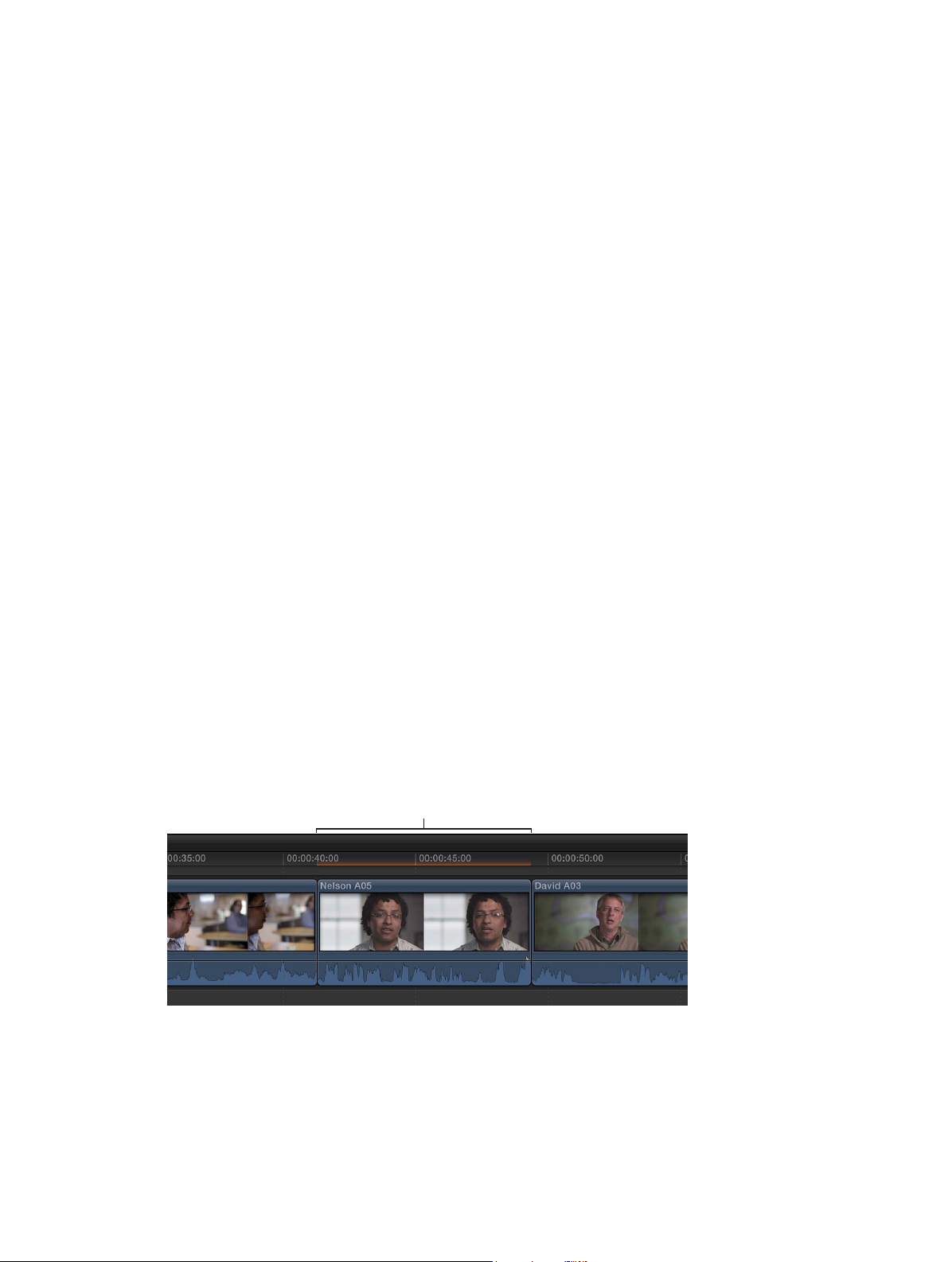
Controlar la calidad de reproducción y el rendimiento
Background
Existen dos ajustes que afectan a la calidad y el rendimiento del vídeo que se reproduce en el
visor: el ajuste Calidad y el ajuste Multimedia. Ambos se encuentran en el menú desplegable
“Opciones del visor” situado en la esquina superior derecha del mismo.
Denir la calidad de reproducción
En la sección Calidad del menú desplegable “Opciones del visor”, seleccione una de las siguientes
opciones:
m Mejor calidad: Elija esta opción para mostrar los fotogramas de vídeo a resolución completa en el
visor. Puede que este ajuste reduzca el rendimiento de la reproducción en vídeo de alta calidad y
gran tamaño de fotograma.
m Rendimiento óptimo: Elija esta opción para mostrar vídeo en el visor a una resolución reducida.
Reducir el tamaño del contenido mantiene el rendimiento de la reproducción incluso en archivos
de contenido muy grandes.
Seleccionar el tipo de contenido de reproducción
En la sección Multimedia del menú desplegable “Opciones del visor”, seleccione una de las
siguientes opciones:
m Optimizado/original: Elija esta opción para usar contenido optimizado (en formato Apple ProRes
422) para su reproducción. Si no hay disponible contenido optimizado, Final Cut Pro usa el contenido original para reproducción.
m Proxy: Elija esta opción para utilizar contenido proxy de calidad media (convertido a la mitad de
resolución) en lugar de contenido de resolución completa para reproducción. Seleccionando
esta opción se aumenta el rendimiento de reproducción, pero la calidad del vídeo es menor. En
Final Cut Pro, el contenido proxy está en formato Apple ProRes 422 (Proxy).
Para obtener más información acerca de contenido multimedia optimizado y proxy, consulte
Transcodicar archivos de contenido en la página 429.
Acerca de la renderización en segundo plano
Cuando añade efectos, transiciones, generadores, títulos y otros ítems que requieren renderización antes de la reproducción, aparece el indicador de la renderización en segundo plano (una
barra naranja) bajo el código de tiempo de la línea de tiempo.
render indicator
Por omisión, la renderización comienza 5 segundos después de que deje de trabajar y trasladar
el puntero en Final Cut Pro. La renderización en segundo plano continúa mientras trabaja en otra
aplicación. Puede cambiar este ajuste en las preferencias de Final Cut Pro.
Capítulo 6 Reproducir y ojear contenido 86
Page 87

Toolbar: Perform
Connected clips: Add titles and
Editar el proyecto
7
Visión general de edición
El término edición de vídeo se reere tanto de manera general a las etapas del ujo de trabajo de
un proyecto, como a tareas manuales muy especícas que se realizan en los clips sobre la línea
de tiempo del proyecto.
•
Crear un proyecto: Para crear una película en Final Cut Pro, primero tiene que crear un proyecto,
que proporciona un registro de sus decisiones de edición y de los contenidos que utiliza.
Consulte Crear un proyecto nuevo en la página 88.
•
Seleccionar y añadir clips a la línea de tiempo: Añadir clips al proyecto y ordenarlos es un paso
fundamental en la creación de películas con Final Cut Pro. Puede mover los clips en la línea
de tiempo para reordenarlos. Consulte Visión general de adición de clips en la página 100,
Ordenar clips en la línea de tiempo en la página 119 y Visión general del audio en la página 161.
•
Cortar y recortar clips: Final Cut Pro proporciona una gran variedad de herramientas para ajustar los puntos de inicio y n de los clips en la línea de tiempo y para controlar el ritmo de un
plano al siguiente. Consulte Visión general de recortar en la página 125.
•
Ajustar el proyecto aún más y perfeccionarlo: Final Cut Pro proporciona muchas herramientas
de edición avanzada que facilitan la obtención de acabados de gran calidad para la película.
Consulte los temas de la sección de edición avanzada.
•
Añadir efectos y corrección de color: El retoque de acabados incluye la aplicación de efectos
visuales y la corrección de color. Consulte Visión general de transiciones, títulos, efectos y
generadores en la página 211 y Visión general de la corrección de color en la página 384.
common tasks by
clicking a button.
Primary storyline: Add and
arrange clips to construct
your movie.
Crear y gestionar proyectos
cutaway shots. In the Magnetic
Timeline, everything stays in sync.
Audio clips: Add music
and sound effects as
connected clips.
Crear un proyecto nuevo
Para crear una película en Final Cut Pro, primero tiene que crear un proyecto, que proporciona un
registro de sus decisiones de edición y de los contenidos que utiliza. Después, se añaden clips a
la línea de tiempo del proyecto y se editan.
87
Page 88

Cuando cree un proyecto de Final Cut Pro tiene que hacer lo siguiente:
•
Asigne un nombre al proyecto.
•
Especique el evento en el cual almacenar el proyecto.
A menudo, los proyectos se almacenan en aquellos eventos que albergan el contenido usado
para generar el proyecto. Cuando arrastra contenido desde el Finder o un explorador multime-
dia de Final Cut Pro hasta la línea de tiempo, ese contenido se ubica automáticamente en el
mismo evento que el proyecto.
De forma opcional, también puede ajustar el código de tiempo inicial y denir las propiedades
de vídeo, audio y renderización para el proyecto.
Después de crear un proyecto, tiene que añadirle clips desde un evento de la biblioteca.
Nota: Si está creando un proyecto y todavía no ha importado contenido en Final Cut Pro, debería hacerlo. Para obtener más información, consulte Visión general de importar contenido en la
página 23.
Iniciar un proyecto
1 Si no ve la lista de bibliotecas, haga clic en el botón de la esquina inferior izquierda
del explorador.
2 En la lista de bibliotecas, seleccione el evento en el que desea crear el proyecto.
3 Seleccione Archivo > “Nuevo proyecto” (o pulse Comando + N).
4 En la ventana que aparece, escriba un nombre para el proyecto en el campo Nombre.
5 Si desea almacenar el proyecto en un evento distinto del que está seleccionado, elija otro evento
en el menú desplegable Eventos.
Si arrastra archivos de contenido desde el Finder directamente a la línea de tiempo del proyecto
o añade contenidos al proyecto desde uno de los exploradores multimedia, dicho contenido se
almacena automáticamente en el mismo evento que el proyecto.
6 Si desea una mayor personalización de sus ajustes, haga clic en “Usar ajustes personalizados”.
Nota: Final Cut Pro muestra los ajustes automáticos por omisión, pero retiene los ajustes que
utilizó la última vez, por lo que este paso puede resultar innecesario.
7 Si desea que el código temporal de su proyecto comience en un valor distinto de 00:00:00:00,
introduzca un código de tiempo inicial en el campo “Código de tiempo inicial”.
8 Si desea realizar cambios en las propiedades de audio y vídeo del proyecto, seleccione
Personalizado y utilice los menús desplegables.
A menos que tenga un requerimiento especíco para el proyecto que está creando, es mejor
dejar seleccionado “Ajustar según el primer clip de vídeo” Para obtener más información sobre
ajustes del proyecto, consulte Modicar los ajustes de un proyecto en la página 89.
9 Haga clic en Aceptar.
El nuevo proyecto aparece en el explorador con el nombre que le dio en el paso 4.
Ahora ya puede añadir clips desde el explorador y comenzar a editar su proyecto de otras mane-
ras, añadiendo títulos, efectos especiales, música de fondo, efectos de sonido y mucho más.
Capítulo 7 Editar el proyecto 88
Page 89

Puede cambiar en cualquier momento las propiedades del proyecto. Para obtener más informa-
Info button
ción, consulte Modicar los ajustes de un proyecto en la página 89.
Abrir un proyecto existente
Puede abrir en cualquier momento un proyecto existente.
Abrir un proyecto
1 Si no ve la lista de bibliotecas, haga clic en el botón de la esquina inferior izquierda
del explorador.
2 En la lista de bibliotecas, seleccione el evento que contiene el proyecto que desea abrir.
3 Localice el proyecto que desea abrir y haga doble clic en él.
Nota: Puede que sea necesario desplazarse arriba hasta el principio del evento para ver
el proyecto.
Modicar los ajustes de un proyecto
A medida que el proyecto evolucione, tal vez desee renombrarlo o cambiar sus ajustes.
En la mayoría de los casos, Final Cut Pro gestiona automáticamente los ajustes del proyecto
basándose en las propiedades del primer clip que le añada, pero puede cambiar casi todos los
ajustes de un proyecto existente. Si debe modicar los ajustes del proyecto, seleccione los ajustes
de vídeo y audio del proyecto basándose en cómo tiene previsto compartir la película nal con
su audiencia.
Cambiar los ajustes de un proyecto
1 En la lista de bibliotecas, seleccione el evento que contiene el proyecto que desea modicar y
después seleccione el proyecto (o haga doble clic sobre él para abrirlo en la línea de tiempo).
2 Realice una de las siguientes operaciones:
•
Seleccione Ventana > “Propiedades del proyecto” (o pulse Comando + J).
•
Haga clic en el botón Inspector de la barra de herramientas.
3 Haga clic en el botón Información situado en la parte superior del panel que aparece.
4 Haga clic en el botón “Modicar ajustes”.
Capítulo 7 Editar el proyecto 89
Page 90

5 En la ventana que aparece, cambie los ajustes como corresponda.
Change the project’s
video, audio, and
render properties.
Nombre del proyecto
•
Nombre del proyecto: Escriba un nombre para el proyecto.
Código de tiempo inicial
•
Código de tiempo inicial: Si desea que el código temporal de su proyecto comience en un valor
distinto de 00:00:00:00, introduzca un valor de código de tiempo inicial.
Código de tiempo Drop-Frame
•
Drop-Frame: Seleccione la opción para activar el código de tiempo Drop-Frame (esta opción
aparece solo para contenidos de 29,97 y 59,94 fps).
En los códigos de tiempo Non-Drop Frame, el contador de código de tiempo cuenta a una
frecuencia constante sin perder ningún número de la cuenta. El código de tiempo Non-Drop
Frame está disponible como opción de visualización para todas las frecuencias de fotogramas.
En el código de tiempo Drop-Frame, los fotogramas 0 y 1 se omiten en el primer segundo de
cada minuto, salvo si el número de minuto sea divisible por 10.
Propiedades de vídeo
•
Formato: Seleccione el formato de vídeo (un método especíco de codicación de vídeo).
•
Resolución: Seleccione el tamaño de fotograma del vídeo. Los tamaños de fotograma disponibles varían en función del formato. Para introducir un tamaño de fotograma arbitrario, selec-
cione Personalizado en el menú desplegable Formato.
•
Frecuencia: Seleccione los fotogramas por segundo (fps).
Nota: A menos que la línea de tiempo está completamente vacío, no puede cambiar la fre-
cuencia de fotogramas de un proyecto existente.
Propiedades de audio y renderización
•
Canales de audio: Seleccione si el audio se presenta como sonido surround multicanal o
como estéreo.
•
Frecuencia de muestreo de audio: Seleccione la frecuencia de muestreo de audio para el
proyecto (el número de veces que una señal es medida, o muestreada, por segundo). Una
frecuencia de muestreo más elevada produce audio de mayor calidad y archivos de mayor
tamaño, y una frecuencia de muestreo menor produce audio de calidad más baja y archivos
de menor tamaño. La frecuencia de muestreo elegida depende del material original con el que
se esté trabajando y el destino nal del audio.
Capítulo 7 Editar el proyecto 90
Page 91

•
Formato de renderización: Seleccione el códec a utilizar para la renderización en segundo plano
del proyecto.
6 Haga clic en Aceptar.
Guardar, realizar copia de seguridad y crear versiones de sus proyectos
Final Cut Pro guarda automáticamente todos los cambios que realice mientras trabaja en un proyecto, lo que signica que nunca tiene que guardar los cambios manualmente. Además, puede
deshacer todos los cambios realizados desde la última vez que salió y volvió a abrir Final Cut Pro
seleccionando Editar > Deshacer (o pulsando Comando + Z).
Puede crear varias versiones de un proyecto duplicándolo. Para obtener más información, consulte Duplicar proyectos y clips en la página 64.
Los cambios que realice a un clip de un proyecto no afectan al archivo original del clip. Por lo
tanto, si ha realizado muchos cambios a un clip pero desea empezar de nuevo, puede restaurar
fácilmente el clip a su estado original añadiendo una nueva copia del mismo (ubicada en un
evento de la biblioteca) al proyecto.
Además, Final Cut Pro realiza copias de seguridad automáticas de su biblioteca cada 15 minutos.
Las copias de seguridad incluyen la parte de la base de datos que corresponde solo a las bibliotecas, no a los archivos de contenido. Las copias de seguridad se guardan con la hora y la fecha
en el nombre de archivo. Para obtener más información, consulte Restaurar una biblioteca a
partir de copias de seguridad automáticas en la página 76.
Seleccionar clips e intervalos
Acerca de las selecciones y las cintas de celuloide
La elección de qué elementos desea incluir en su película es un paso fundamental en la edición
de un proyecto de vídeo. En Final Cut Pro deberá indicar mediante la selección sobre qué clips o
fragmentos de clips desea realizar el trabajo. Final Cut Pro ofrece una gama de potentes herramientas para que la acción de seleccionar se lleve a cabo de forma rápida y precisa, incluso trabajando con cintas de celuloide, que son series conectadas de imágenes en miniatura. Los clips de
vídeo aparecen como cintas de celuloide en la línea de tiempo (donde se crean proyectos) y en
el explorador (donde se muestran los contenidos originales). Una sola cinta de celuloide podría
representar varios segundos de vídeo abarcando cientos de fotogramas de vídeo (imágenes
individuales). Los clips solo de audio aparecen como ondas de audio, mostrando el cambio en el
volumen del audio a lo largo del tiempo.
Cuando añade clips del explorador a un proyecto de la línea de tiempo, puede añadir uno o
varios clips completos, o bien puede añadir un intervalo comprendido en un clip. A continuación
podrá perfeccionar los clips de forma individual en la línea de tiempo, añadiéndoles efectos de
vídeo, por ejemplo, o insertando transiciones entre ellos.
Capítulo 7 Editar el proyecto 91
Page 92

Se puede ajustar la apariencia de las cintas de celuloide en el explorador y en la línea de tiempo,
de forma que sea más fácil hacer selecciones. Por ejemplo, expandir la anchura de una cinta
de celuloide (mostrando duraciones más cortas por miniatura) ayuda a realizar selecciones
más precisas.
Filmstrip expanded
in the Browser for
precise selections
También puede ajustar el aspecto de la cinta de celuloide en la línea de tiempo para facilitar su
visualización y seleccionar ondas de audio.
Filmstrip appearance
changed for easy
viewing and selection
of audio waveforms
Seleccionar uno o más clips
Los clips representan a los archivos de vídeo, audio e imagen y le permiten manipular su contenido en Final Cut Pro sin alterar los archivos propiamente dichos. Para añadir clips al proyecto,
reordenarlos o recortarlos, es necesario seleccionarlos primero. Se puede seleccionar un solo clip
o varios a la vez.
Seleccionar varios clips permite moverlos como un grupo dentro del proyecto o de un evento a
otro. También es útil si se han hecho ajustes a un clip y se desean pegar los mismos ajustes en
otros varios clips.
Capítulo 7 Editar el proyecto 92
Page 93

Seleccionar un clip completo
Realice una de las siguientes operaciones:
m Haga clic una vez en el clip.
m Mueva el Skimmer (o el cursor de reproducción) sobre un clip y pulse X.
Nota: Esto efectuará una selección de intervalo que coincide con los límites del clip.
m En el explorador, pulse la tecla echa arriba o echa abajo para trasladar la selección a un
clip vecino.
m En el explorador, con la tecla Opción pulsada, arrastre desde el punto inicial del clip hasta el nal.
m En la línea de tiempo, mueva el Skimmer (o el cursor de reproducción si el arrastre está desacti-
vado) sobre el clip que desea seleccionar y pulse la tecla C. Este método selecciona el clip en el
argumento principal.
Los clips conectados y los argumentos permanecen adjuntos a los clips en el argumento principal y aparecen encima y debajo del mismo. Para seleccionar un clip conectado, o un argumento
principal, con este método abreviado de teclado, sitúe el puntero sobre el clip conectado y pulse
la tecla C. Para obtener más información, consulte Conectar clips para añadir planos de corte,
títulos y efectos de sonido sincronizados en la página 105 y Añadir argumentos en la página 280.
Aparecerá un borde amarillo alrededor del clip, indicando que está seleccionado.
Nota: La selección de un clip en la línea de tiempo (como se muestra arriba) es distinta de la
selección de un intervalo: el segundo dispone de unos tiradores de intervalo visiblemente recono-
cibles, que sirven para ajustar el principio y el n de la selección. Todas las selecciones del explorador son en realidad selecciones de intervalo (con puntos de inicio y de n ajustables).
Seleccionar varios clips en el explorador o la línea de tiempo
m Para seleccionar varios clips individuales: Mantenga pulsada la tecla Comando mientras hace clic
en los clips que desea seleccionar.
Nota: Hacer Comando + clic en un clip del explorador que contenga selecciones de intervalo
preexistentes selecciona dichos intervalos en vez del clip completo.
m Para seleccionar todos los clips e intervalos del explorador o la línea de tiempo: Haga clic en el
explorador o la línea de tiempo para activarlo y seleccione Edición > “Seleccionar todo” (o pulse
Comando + A).
Capítulo 7 Editar el proyecto 93
Page 94

m Para seleccionar varios clips arrastrando: Arrastre un rectángulo de selección sobre los clips de la
línea de tiempo o de los eventos que desea seleccionar.
Anular la selección clips en el explorador o la línea de tiempo
m Para anular la selección de un solo clip seleccionado: Haga Comando + clic en el clip o haga clic
fuera de él (o seleccione un clip distinto).
m Para anular la selección se varios clips seleccionados: Mantenga pulsada la tecla Comando mientras
hace clic en los clips que no desea seleccionar.
m Para anular la selección de todos los clips e intervalos: Seleccione Edición > Seleccionar > Ninguno
(o pulse Comando + Mayús + A).
m Para anular la selección de todos los clips y quitar todos los intervalos seleccionados en el explorador:
Pulse Opción + X.
Seleccionar un intervalo
En lugar de seleccionar clips completos, se puede seleccionar un intervalo dentro de cualquier
clip de la línea de tiempo o del explorador. En la línea de tiempo también se puede seleccionar
un intervalo que abarque varios clips. Se pueden recortar selecciones de intervalos, marcarlos
con puntuaciones y palabras clave, y modicarlos de otras formas. Se pueden ajustar los puntos
de inicio y nal de la selección del intervalo arrastrando cualquiera de sus lados. También puede
crear múltiples selecciones de intervalo en uno o más clips del explorador.
Range handles
Nota: Esta ilustración muestra la selección de un intervalo en la línea de tiempo Las selecciones
de intervalo en el explorador tienen tiradores de intervalo directos.
Capítulo 7 Editar el proyecto 94
Page 95

Seleccionar un intervalo
Realice una de las siguientes operaciones:
m En el explorador, arrastre por uno de los clips (cinta de celuloide).
Aparece un borde amarillo alrededor del intervalo seleccionado.
Si la cinta de celuloide transcurre sobre dos líneas, puede seleccionar un intervalo simplemente
extendiendo el arrastre a través del salto prosiguiendo con la selección. Al alcanzar el borde el
puntero saltará a la línea siguiente.
Consejo: En el explorador, manteniendo pulsada la tecla Opción, arrastre por uno de los clips
(cinta de celuloide) que contenga intervalos existentes para remplazarlos por uno nuevo.
m En la línea de tiempo, seleccione “Selección de intervalo” en el menú desplegable Herramientas
en la barra de herramientas (o pulse R).
El puntero cambia a la herramienta “Selección de intervalo” .
Para seleccionar un intervalo, arrastre la herramienta “Selección de intervalo” por uno o varios
clips en la línea de tiempo. Para ajustar los puntos de inicio y n de la selección de intervalo
arrastre los tiradores de cualquiera de los lados del intervalo.
Consejo: Para activar temporalmente la herramienta “Selección de intervalo”, mantenga
pulsada la tecla R. Al dejar de pulsar la tecla R la herramienta vuelve a ser la que estaba
activa anteriormente.
Range handles
m Use las teclas I u O para denir los puntos inicial y nal de la selección de intervalo. Para obtener
más información, consulte las siguientes instrucciones:
m En el explorador o la línea de tiempo, mueva el Skimmer (o el cursor de reproducción) sobre un
clip y pulse la tecla X.
Capítulo 7 Editar el proyecto 95
Page 96

Final Cut Pro establece los puntos de inicio y n de la selección de intervalo en el principio y el
nal del clip.
Consejo: Para usar el método de la tecla X en clips conectados o clips de un argumento conectado, coloque el puntero sobre el clip y pulse X.
m Haga Comando + clic sobre una línea indicadora coloreada que aparece en la parte superior
del clip.
Estas líneas son indicadoras de una de las siguientes opciones: Favorito (verde), Rechazado (rojo),
palabras clave aplicadas manualmente (azul) o palabras clave de análisis (violeta).
Denir el punto inicial o nal de un intervalo
m Para denir el punto inicial: Sitúe el Skimmer (o el cursor de reproducción si el arrastre está desac-
tivado) en el lugar donde desea que empiece la selección, y elija Marcar > “Ajustar principio del
intervalo” (o pulse la tecla I).
Para eliminar el punto inicial del intervalo, pulse Opción + I.
m Para denir el punto nal: Sitúe el Skimmer (o el cursor de reproducción si el arrastre está desacti-
vado) en el lugar donde desea que termine el intervalo, y elija Marcar > “Ajustar n del intervalo”
(o pulse la tecla O).
Para eliminar el punto nal del intervalo, pulse Opción + O.
m Para denir el punto inicial o nal del intervalo mientras está reproduciendo un clip del proyecto:
Pulse la barra espaciadora para comenzar la reproducción y, a continuación, pulse las teclas I u O
cuando desee establecer el punto inicial o nal.
Consejo: En el explorador, puede pulsar Comando + Mayús + I, y Comando + Mayús + O, para
denir diversos intervalos durante la reproducción.
Si está usando las herramientas Cortar, Acortar o “Selección de intervalo” en la línea de tiempo o
el editor de precisión, puede utilizar las teclas I u O para denir puntos de inicio y n en un clip
conectado o argumento, además de en clips subyacentes a los clips conectados y los argumentos.
Ponga el puntero directamente sobre un clip y pulse I para denir el punto inicial de una selección, u O para denir el punto nal.
Extender o acortar la selección del intervalo
m Para ajustar el punto en el que empieza o acaba un intervalo: Arrastre el límite izquierdo o derecho
del borde de selección amarillo.
m Para restablecer los puntos de inicio y n de un intervalo dentro del mismo clip de evento o proyecto:
Desplace el Skimmer y pulse I u O.
Consejo: Asimismo, puede pulsar las teclas I u O durante la reproducción de un clip.
m Para extender o acortar un intervalo dentro de un clip de evento: Sitúe el Skimmer sobre el foto-
grama en el que desea que comience o termine el intervalo y, manteniendo pulsada la tecla
Mayúsculas, haga clic (o arrastre).
m Para extender o acortar un intervalo usando código de tiempo: Seleccione Modicar > “Cambiar
duración” (o pulse Control + D) e introduzca una nueva duración. (Este método funciona única-
mente con selecciones de un solo intervalo.)
La selección del intervalo se alargará o acortará como corresponda.
Si necesita usar el Skimmer y no aparece, puede activar el arrastre en cualquier momento.
Capítulo 7 Editar el proyecto 96
Page 97

Denir varios intervalos en clips de evento durante la reproducción
Selected ranges
Unselected ranges
Es posible denir varios intervalos en clips del explorador durante la reproducción.
1 Reproduzca un clip de evento.
2 Mientras el clip se reproduce, realice una de las siguientes operaciones:
•
Para añadir el punto inicial de un intervalo: Pulse Comando + Mayús + I.
•
Para añadir el punto nal de un intervalo: Pulse Comando + Mayús + O.
Nota: Para denir múltiples intervalos en un mismo clip, repita estas funciones rápidas de
teclado al lo largo de su reproducción.
Ajustar la selección de intervalo de modo que coincida con los límites del clip
m Mueva el Skimmer (o el cursor de reproducción) sobre un clip y pulse X.
La selección de intervalo que Final Cut Pro establece va desde el punto inicial del clip hasta el
nal. Todos los intervalos preexistentes quedarán eliminados.
Borrar intervalos
Es posible eliminar uno o varios intervalos en el explorador o la línea de tiempo.
Nota: Esta operación no afecta el contenido del clip ni en el explorador ni en la línea de tiempo.
m Para eliminar un intervalo individual en un evento: Con la tecla opción pulsada, haga clic sobre
el intervalo.
m Para eliminar un intervalo en la línea de tiempo: Haga clic fuera del intervalo o seleccione un
intervalo distinto.
m Para borrar uno o más intervalos en el explorador o la línea de tiempo: Seleccione el intervalo o los
intervalos y haga clic en Marcar > “Borrar intervalos seleccionados” (o pulse Opción + X).
Nota: Los intervalos seleccionados tienen un grueso borde amarillo. Los intervalos no selecciona-
dos (disponibles solo en el explorador) tiene un no borde naranja.
m Para eliminar todos los intervalos de un evento: Seleccione Edición > “Seleccionar todo” (o pulse
Comando + A) para seleccionar todos los intervalos del evento actual y, a continuación, Marcar >
“Borrar intervalos seleccionados” (o pulse Opción + X).
Gestionar selecciones de varios intervalos en clips de evento
En el explorador se pueden denir múltiples intervalos dentro de uno o más clips y se pueden
seleccionar y quitarles la selección a los intervalos después de haberlos denido. Por ejemplo,
puede denir varios intervalos en un clip de evento largo y después anular la selección de algu-
nos de ellos antes de añadirlos todos a la vez en la línea de tiempo.
Nota: Los intervalos seleccionados tienen un grueso borde amarillo. Los intervalos no selec-
cionados tienen un no borde naranja. Los comandos de edición actúan solo sobre las
selecciones amarillas.
Capítulo 7 Editar el proyecto 97
Page 98

Nota: Los comandos descritos en esta sección requieren que el explorador sea la parte de la
interfaz de Final Cut Pro que está activa. Puede activar el explorador desplazando el puntero
sobre él o haciendo clic en él. Cuando el explorador está activo tiene el fondo de un color gris
más claro.
Denir varios intervalos en un clip de evento
1 En el explorador, seleccione un intervalo dentro de un clip.
2 Para denir un intervalo adicional, realice una de las siguientes operaciones:
•
Manteniendo la tecla Comando pulsada, arrastre una sección distinta del clip.
•
Mueva el Skimmer (o el cursor de reproducción) al fotograma en el que desea que empiece el
intervalo adicional y pulse Comado + Mayús + I. Mueva el Skimmer o el cursor de reproducción al fotograma en el que desea que termine y pulse Comando + Mayús + O.
Nota: Estas funciones rápidas de teclado también funcionan durante la reproducción, así que
podrá denir intervalos adicionales durante el visionado.
•
Con la tecla Opción pulsada, arrastre sobre o dentro de los intervalos existentes para remplazarlos con uno nuevo.
•
Haga Comando + clic sobre una línea indicadora coloreada que aparece en la parte superior
del clip.
Estas líneas son indicadoras de una de las siguientes opciones: Favorito (verde), Rechazado
(rojo), palabras clave aplicadas manualmente (azul) o palabras clave de análisis (violeta).
La selección de intervalo adicional aparecerá en el clip.
Para eliminar una selección de intervalo, haga clic sobre ella mientras mantiene la tecla
Opción pulsada.
Capítulo 7 Editar el proyecto 98
Page 99

Seleccionar y anular la selección de intervalos y clips en un evento
Selected ranges
Unselected ranges
Es posible denir, seleccionar o anular la selección de varios intervalos a la vez dentro de clips de
evento o dentro de los eventos.
Importante: Los comandos de edición actúan solo sobre las selecciones amarillas. Los comandos
de edición ignoran los intervalos de color naranja (no seleccionados).
m Para seleccionar un único intervalo: Haga clic en el intervalo.
m Para seleccionar o anular la selección de un intervalo: Manteniendo la tecla Comando pulsada,
haga clic en el intervalo.
m Para seleccionar todos los intervalos de un clip: Haga clic en un área del clip que no tenga intervalo.
m Para seleccionar todos los intervalos y clips del evento actual: Seleccione Edición > “Seleccionar
todo” (o pulse Comando + A).
Los intervalos (y todos los clips sin intervalos) quedarán seleccionados con un borde amarillo.
m Para anular la selección de todos los intervalos y clips del evento actual: Seleccione Edición > “No
seleccionar nada” (o pulse Comando + Mayús + A).
Los intervalos cambian a color naranja.
Eliminar intervalos en clips de un evento
Es posible eliminar del evento actual un único intervalo, varios intervalos o todos los intervalos.
m Para eliminar un intervalo individual en un evento: Con la tecla opción pulsada, haga clic sobre
el intervalo.
m Para eliminar intervalos seleccionados en un evento: Seleccione los intervalos que desea eliminar y
haga clic en Marcar > “Borrar intervalos seleccionados” (o pulse Opción + X).
m Para eliminar todos los intervalos de un evento: Seleccione Edición > “Seleccionar todo” (o pulse
Comando + A) para seleccionar todos los intervalos del evento actual y, a continuación, Marcar >
“Borrar intervalos seleccionados” (o pulse Opción + X).
Navegar entre las selecciones de un evento
m Para ir al principio de la selección de intervalo: Seleccione Marcar > Ir a > “Principio del intervalo”
(o pulse Mayús + I).
Repita este comando para ir al principio de la selección de intervalo anterior, o al pricipio del clip.
m Para ir al n de la selección de intervalo: Seleccione Marcar > Ir a > “Fin del intervalo” (o pulse
Mayús + O).
Repita este comando para ir al n de la selección de intervalo siguiente, o al nal del clip.
m Para seleccionar el clip anterior (o sus intervalos): Pulse la tecla echa arriba.
Para añadir a esa selección, pulse Mayús + echa arriba.
m Para seleccionar el clip siguiente (o sus intervalos): Pulse la tecla echa abajo.
Para añadir a esa selección, pulse Mayús + echa abajo.
Capítulo 7 Editar el proyecto 99
Page 100

Añadir y eliminar clips
Connected clip
Visión general de adición de clips
El proyecto de realizar una película se construye añadiendo clips a la línea de tiempo en un
orden cronológico. Para adaptarse a su estilo o necesidades de edición particulares, podrá elegir
entre una gran variedad de herramientas y técnicas de incorporación de clips. Puede cambiar el
orden de los clips en la línea de tiempo en cualquier momento.
Final Cut Pro hace posible editar proyectos sin tener que preocuparse de conservar la conexión
o la sincronización entre clips. Por ejemplo, cuando arrastra un clip a la línea de tiempo,
Final Cut Pro lo reordena automáticamente para que incluya el nuevo clip sin perjudicar el trabajo realizado con el resto de material. Esto ocurre con todos los tipos de clip: vídeo, audio, títulos, generadores, imágenes jas, etc.
Puede utilizar clips de varios eventos en un solo proyecto. Asimismo, puede añadir clips de los
exploradores de contenido de Final Cut Pro y también del Finder. La eliminación de clips en
la línea de tiempo no afecta los clips o archivos del explorador, los exploradores multimedia o
el Finder.
Los clips conectados y argumentos permanecen adjuntos a los clips y sincronizados con ellos en
el argumento principal hasta que los traslade o los elimine expresamente.
Primary storyline
Capítulo 7 Editar el proyecto 100
Connected
audio-only clip
